Page 1

Cámara digital
Guía del usuario
S
Gracias por la compra de este producto CASIO.
• Asegúrese de leer las precauciones contenidas en esta Guía del usuario antes de
comenzar a usar este producto.
• Guarde la Guía del usuario en un lugar seguro para futuras consultas.
• Para obtener la información más reciente sobre este producto, visite el sitio web
oficial EXILIM en http://www.exilim.com/
Para acceder a “Obtenga el máximo provecho de
Dynamic Photo”, ¡haga clic aquí!
1
Page 2

Desembalaje
Cuando desembale la cámara, compruebe que no falte ninguno de los elementos
mostrados a continuación. Si hay algún elemento faltante, póngase en contacto con
su proveedor original.
Cámara digital
* La forma de la clavija del cable de
alimentación depende de cada
país o zona geográfica.
Pila recargable de ion-litio
(NP-60)
Para fijar la correa a la cámara
Unidad de cargador
(BC-60L)
Fije aquí la correa.
Cable de alimentación Correa
Cable USB Cable AV CD-ROM Referencia básica
2
Page 3
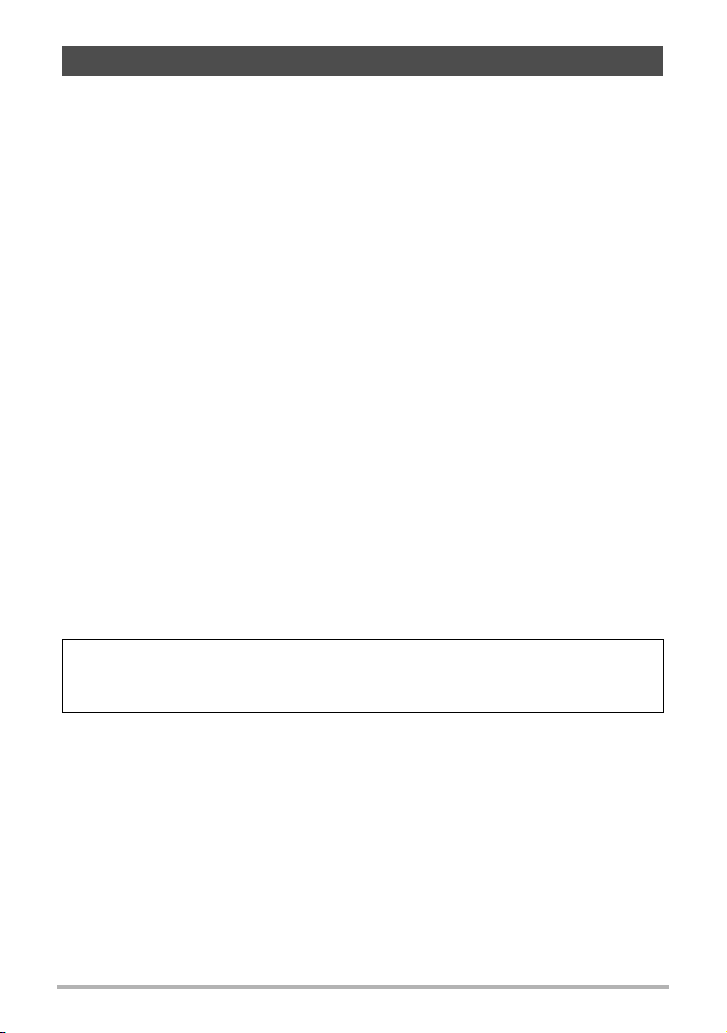
¡Lea esto primero!
• El contenido de este manual y la Referencia básica adjunta se encuentran sujetos
a cambios sin previo aviso.
• El contenido de este manual fue verificado en cada paso del proceso de
producción. En caso de preguntas, o si aprecia algún error, etc., no dude en
ponerse en contacto con nosotros.
• Queda prohibida la copia, íntegra o parcial, del contenido de esta Guía del usuario.
Según las leyes de los derechos de autor, queda prohibido cualquier uso del
contenido de este manual por razones que no sean de uso personal, sin el
consentimiento de CASIO COMPUTER CO., LTD.
• CASIO COMPUTER CO., LTD. no asume ninguna responsabilidad por daños y
perjuicios o pérdidas por lucro cesante sufridos por usted o por terceros que
resultasen del uso o de un fallo de funcionamiento de este producto.
• CASIO COMPUTER CO., LTD. no asume ninguna responsabilidad por daños,
pérdidas por lucro cesante, o quejas de terceros que resultasen del uso de Photo
Transport, YouTube Uploader for CASIO o CASIO DATA TRANSPORT.
• CASIO COMPUTER CO., LTD. no asume ninguna responsabilidad por daños o
pérdidas por lucro cesante ocasionados por el borrado de los contenidos de la
memoria debido a fallos de funcionamiento, reparación, o cualquier otra causa.
• Tenga en cuenta que las pantallas e ilustraciones del producto mostradas como
ejemplo en esta Guía del usuario, pueden diferir ligeramente de las pantallas y de
la configuración real de la cámara.
Panel LCD
El panel de cristal líquido de la pantalla del monitor utiliza tecnología de alta precisión
que provee un rendimiento de píxeles superior a 99,99%. Esto significa que un
número muy pequeño de píxeles puede permanecer siempre encendido o apagado.
Esto se debe a las características del panel de cristal líquido, y no es ningún signo de
anomalía.
Realice algunas tomas de prueba
Antes de grabar su imagen final, realice una toma de prueba y compruebe que la
cámara está grabando correctamente.
3
Page 4
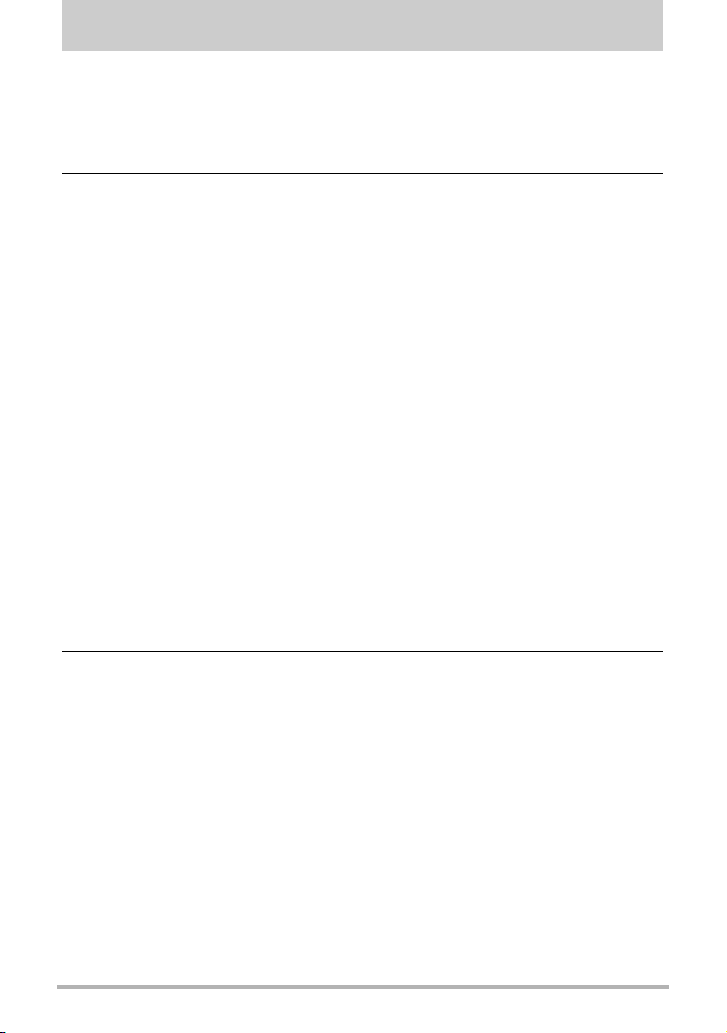
Contenidos
Desembalaje . . . . . . . . . . . . . . . . . . . . . . . . . . . . . . . . . . . . . . . . . . . . . . . . . . 2
¡Lea esto primero! . . . . . . . . . . . . . . . . . . . . . . . . . . . . . . . . . . . . . . . . . . . . . . 3
Guía general . . . . . . . . . . . . . . . . . . . . . . . . . . . . . . . . . . . . . . . . . . . . . . . . . . 9
Datos visualizados en la pantalla del monitor . . . . . . . . . . . . . . . . . . . . . . . . 10
❚❙
Guía de inicio rápido 13
¿Qué es una cámara digital?. . . . . . . . . . . . . . . . . . . . . . . . . . . . . . . . . . . . . 13
Qué puede hacer con su cámara CASIO . . . . . . . . . . . . . . . . . . . . . . . . . . . 14
Primero, cargue la pila antes de usar. . . . . . . . . . . . . . . . . . . . . . . . . . . . . . . 15
❚
Para cargar la pila. . . . . . . . . . . . . . . . . . . . . . . . . . . . . . . . . . . . . . . . . . . . . . . . 15
❚
Para instalar la pila . . . . . . . . . . . . . . . . . . . . . . . . . . . . . . . . . . . . . . . . . . . . . . . 17
Configuración de los ajustes básicos la primera vez
que enciende la cámara . . . . . . . . . . . . . . . . . . . . . . . . . . . . . . . . . . . . . . . . 19
Preparación de una tarjeta de memoria. . . . . . . . . . . . . . . . . . . . . . . . . . . . . 20
❚
Tarjetas de memoria compatibles . . . . . . . . . . . . . . . . . . . . . . . . . . . . . . . . . . . . 20
❚
Para instalar una tarjeta de memoria . . . . . . . . . . . . . . . . . . . . . . . . . . . . . . . . . 21
❚
Para formatear (inicializar) una tarjeta de memoria nueva . . . . . . . . . . . . . . . . . 22
Encendido y apagado de la cámara . . . . . . . . . . . . . . . . . . . . . . . . . . . . . . . 23
❚
Para encender la cámara . . . . . . . . . . . . . . . . . . . . . . . . . . . . . . . . . . . . . . . . . . 23
❚
Para apagar la cámara . . . . . . . . . . . . . . . . . . . . . . . . . . . . . . . . . . . . . . . . . . . . 23
Para grabar una instantánea . . . . . . . . . . . . . . . . . . . . . . . . . . . . . . . . . . . . . 24
Cómo sostener la cámara correctamente . . . . . . . . . . . . . . . . . . . . . . . . . . . 27
Visualización de instantáneas . . . . . . . . . . . . . . . . . . . . . . . . . . . . . . . . . . . . 28
Borrado de imágenes . . . . . . . . . . . . . . . . . . . . . . . . . . . . . . . . . . . . . . . . . . 29
❚
Para borrar un solo archivo. . . . . . . . . . . . . . . . . . . . . . . . . . . . . . . . . . . . . . . . . 29
❚
Para borrar todos los archivos . . . . . . . . . . . . . . . . . . . . . . . . . . . . . . . . . . . . . . 29
Precauciones sobre la grabación de instantáneas . . . . . . . . . . . . . . . . . . . . 30
❚
Restricciones sobre el enfoque automático . . . . . . . . . . . . . . . . . . . . . . . . . . . . 30
❚❙
Tutorial de instantáneas 31
Uso del panel de control . . . . . . . . . . . . . . . . . . . . . . . . . . . . . . . . . . . . . . . . 31
❚
Especificación de los elementos del panel de control . . . . . . . . . . . . . . . . . . . . 32
Cambio del tamaño de imagen . . . . . . . . . . . . . . . . . . . . . . . . . (Tamaño) . . 33
Uso del flash . . . . . . . . . . . . . . . . . . . . . . . . . . . . . . . . . . . . . . . . . . (Flash) . . 36
Especificación del área de enfoque automático . . . . . . . . . . . . (Area AF) . . 38
Optimización del brillo de la imagen . . . . . . . . . . . . . . . . . . . (Iluminación) . . 39
Uso del disparo continuo . . . . . . . . . . . . . . . . . . . . . . . . . . . . . (Continuo) . . 40
❚
Especificación del método para guardar imágenes en ráfaga . . . . . . . . . . . . . . 41
Uso de la detección facial . . . . . . . . . . . . . . . . . . . . . . . . . . (Detec. facial) . . 43
Grabación con el modo retoque . . . . . . . . . . . . . . . . . . . . . . . . (Retoque) . . 45
Corrección del brillo de la imagen . . . . . . . . . . . . . . . . . . . . (Cambio EV) . . 46
Cambio del estilo de la fecha/hora del panel de control . . . . . . . . . . . . . . . . 47
Grabación con el zoom . . . . . . . . . . . . . . . . . . . . . . . . . . . . . . . . . . . . . . . . . 47
❚
Punto de conmutación entre el zoom óptico y el zoom digital . . . . . . . . . . . . . . 48
4
Contenidos
Page 5
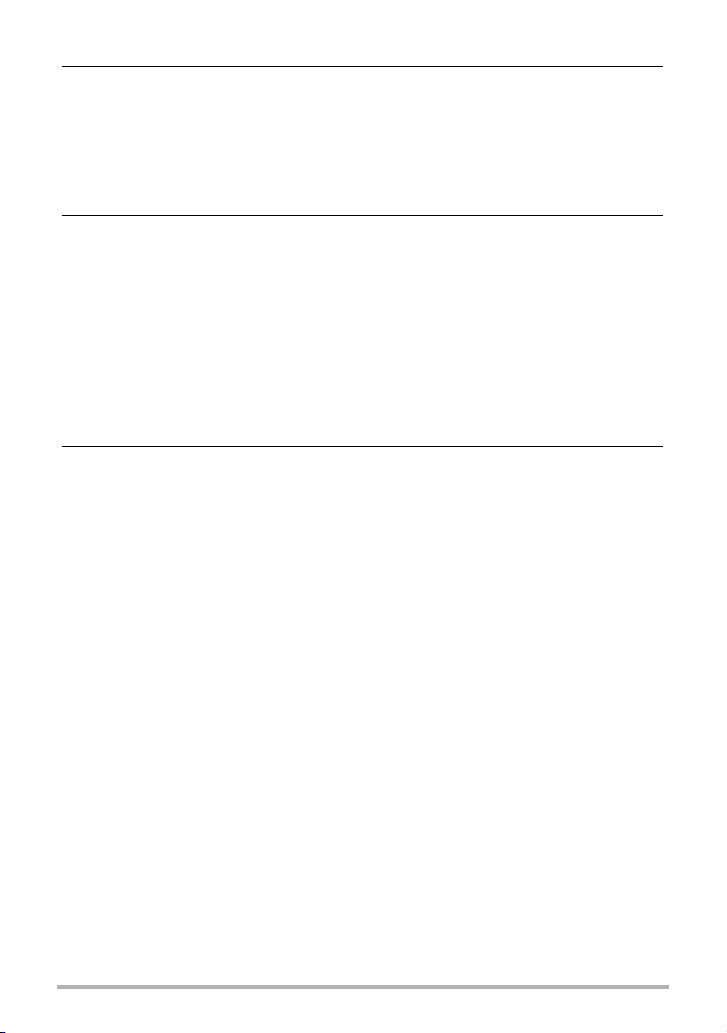
❚❙
Grabación de imágenes de película y audio 50
Para grabar una película . . . . . . . . . . . . . . . . . . . . . . . . . . . . . . . . . . . . . . . . 50
Uso de una película pregrabada . . . . . . . . . . . . . . . . . . . . . . . . . . . . . . . . . . 52
Toma de una instantánea mientras se está grabando una película . . . . . . . 53
Grabación de audio solamente . . . . . . . . . . . . . . . . . . (Grabación de voz) . . 53
❚
Para reproducir una grabación de audio. . . . . . . . . . . . . . . . . . . . . . . . . . . . . . . 54
❚❙
Uso de BEST SHOT 55
¿Qué es BEST SHOT? . . . . . . . . . . . . . . . . . . . . . . . . . . . . . . . . . . . . . . . . . 55
❚
Algunas escenas de muestra . . . . . . . . . . . . . . . . . . . . . . . . . . . . . . . . . . . . . . . 55
Para grabar una imagen con BEST SHOT . . . . . . . . . . . . . . . . . . . . . . . . . . 55
❚
Creación de sus propias configuraciones de BEST SHOT. . . . . . . . . . . . . . . . . 58
Grabación con AUTO BEST SHOT. . . . . . . . . . . . . . . . . . . . . . . . . . . . . . . . 59
Toma de Fotos ID . . . . . . . . . . . . . . . . . . . . . . . . . . . . . . . . . . . . . . . . . . . . . 60
Grabación de imágenes de Tarjetas de negocio y documentos . . . . . . . . . . 61
Grabación de un auto retrato. . . . . . . . . . . . . . . . . . . . . . . . . . . . . . . . . . . . . 62
Cómo aislar objetos en movimiento . . . . . . . . . . . . (Imagen multi-motion) . . 63
❚❙
Ajustes avanzados 64
Uso de los menús en pantalla . . . . . . . . . . . . . . . . . . . . . . . . . . . . . . . . . . . . 64
Ajustes del modo REC . . . . . . . . . . . . . . . . . . . . . . . . . . . . . . . . . . (REC) . . 66
❚
Selección de un modo de enfoque . . . . . . . . . . . . . . . . . . . . . . . (Enfoque) . . . 66
❚
Uso del disparo continuo . . . . . . . . . . . . . . . . . . . . . . . . . . . . . . (Continuo) . . . 69
❚
Uso del disparador automático . . . . . . . . . . . . . . . . . . . . . . . . . (Disp. aut.). . . 70
❚
Uso del obturador automático . . . . . . . . . . . . . . . . . . . . . . . . .(Obtur. auto). . . 71
❚
Grabación con detección facial . . . . . . . . . . . . . . . . . . . . . . .(Detec. facial). . . 75
❚
Reducción de los efectos del movimiento de la cámara
y del objeto . . . . . . . . . . . . . . . . . . . . . . . . . . . . . . . . . . . . . . (Antisacudida). . . 75
❚
Especificación del área de enfoque automático . . . . . . . . . . . . . (Area AF). . . 76
❚
Uso de la luz de asistencia de enfoque automático . . . . . . . . . . . . (Luz AF). . . 76
❚
Cambio de la forma del cuadro de enfoque . . . . . . . . . . . . . . (Cuadro enf.). . . 77
❚
Activación o desactivación del zoom digital . . . . . . . . . . . . . . (Zoom digital). . . 78
❚
Asignación de funciones a las teclas [4] u [6] . . . . . . . . . . . . . .(Tecla I/D). . . 78
❚
Grabación con obturador rápido . . . . . . . . . . . . . . . . . . . . . . (Obt. Rápido). . . 79
❚
Visualización de la cuadrícula en pantalla . . . . . . . . . . . . . . . . (Cuadrícula) . . . 80
❚
Activación de la revisión de imágenes . . . . . . . . . . . . . . . . . . . . . .(Revisar). . . 80
❚
Uso de la ayuda de iconos . . . . . . . . . . . . . . . . . . . . . . . . . . .(Ayuda icono). . . 80
❚
Configuraciones predeterminadas de ajustes de encendido . . . .(Memoria). . . 81
Ajustes de calidad de imagen . . . . . . . . . . . . . . . . . . . . . . . . . . . (Calidad) . . 82
❚
Especificación del tamaño de la instantánea . . . . . . . . . . . . . . . . (Tamaño). . . 82
❚
Especificación de la calidad de imagen de
la instantánea . . . . . . . . . . . . . . . . . . . . . . . . . . . . . (Calidad (Instantánea)). . . 82
❚
Especificación de la calidad de imagen de la película . (Calidad (Película)) . . . 83
❚
Corrección del brillo de la imagen . . . . . . . . . . . . . . . . . . . . . .(Cambio EV). . . 83
❚
Control del equilibrio de blanco . . . . . . . . . . . . . . . . . . . . . . . . (Eq. blanco). . . 84
❚
Especificación de la sensibilidad ISO . . . . . . . . . . . . . . . . . . . . . . . . .(ISO). . . 85
❚
Especificación del modo de medición . . . . . . . . . . . . . . . . . . . . (Medición). . . 86
5
Contenidos
Page 6
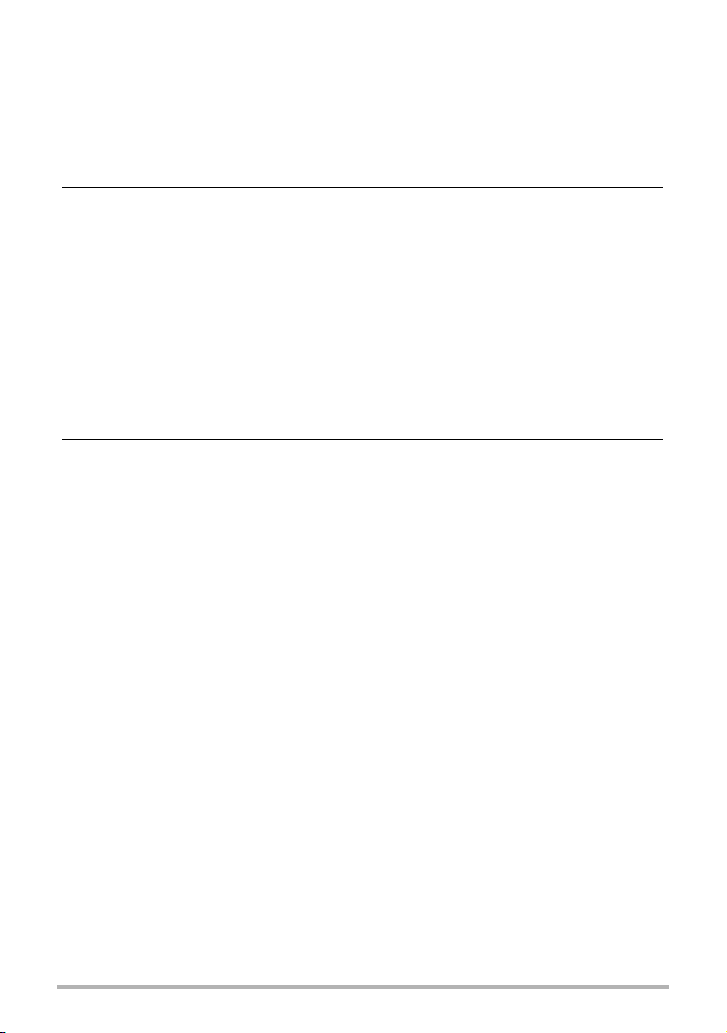
❚
Optimización del brillo de la imagen . . . . . . . . . . . . . . . . . . . .(Iluminación). . . 86
❚
Uso de los filtros de color incorporados . . . . . . . . . . . . . . . .(Filtro de color). . . 87
❚
Control de nitidez de la imagen . . . . . . . . . . . . . . . . . . . . . . . . . . . (Nitidez). . . 87
❚
Control de saturación de color . . . . . . . . . . . . . . . . . . . . . . . . . (Saturación). . . 87
❚
Ajuste del contraste de la imagen . . . . . . . . . . . . . . . . . . . . . . . (Contraste). . . 87
❚
Especificación de la intensidad del flash . . . . . . . . . . . . . . . . (Intens. flash). . . 87
❚❙
Cómo ver instantáneas y películas 88
Visualización de instantáneas . . . . . . . . . . . . . . . . . . . . . . . . . . . . . . . . . . . . 88
Cómo ver una película. . . . . . . . . . . . . . . . . . . . . . . . . . . . . . . . . . . . . . . . . . 88
Visualización de imágenes en ráfaga . . . . . . . . . . . . . . . . . . . . . . . . . . . . . . 89
❚
Borrado de imágenes en ráfaga . . . . . . . . . . . . . . . . . . . . . . . . . . . . . . . . . . . . . 90
❚
División de un grupo ráfaga . . . . . . . . . . . . . . . . . . . . . . . . . . . . . . . . . . . . . . . . 91
Zoom sobre la imagen en pantalla . . . . . . . . . . . . . . . . . . . . . . . . . . . . . . . . 92
Visualización del menú de imágenes . . . . . . . . . . . . . . . . . . . . . . . . . . . . . . 93
Visualización de imágenes en la pantalla de calendario . . . . . . . . . . . . . . . . 93
Cómo ver instantáneas y películas en una pantalla de TV . . . . . . . . . . . . . . 94
Empleo de la ruleta de imágenes . . . . . . . . . . . . . . . . . . . . . . . . . . . . . . . . . 96
❚❙
Otras funciones de reproducción (PLAY) 97
Cómo ver una presentación de diapositivas en la cámara . (Diapositivas) . . 97
❚
Cómo guardar música de su ordenador en la memoria de la cámara . . . . . . . . 98
Fotomontaje de instantáneas con Imprimir Layout . . . . .(Imprimir Layout) . 100
Creación de una instantánea de cuadros de
una película . . . . . . . . . . . . . . . . . . . . . . . . . . . . . . . . . (MOTION PRINT) . 101
Edición de una película en la cámara . . . . . . . . . . . . . . . .(Editar película) . 102
Optimización del brillo de la imagen . . . . . . . . . . . . . . . . . . . (Iluminación) . 104
Uso de la corrección de ojos rojos . . . . . . . . . . . . . . . . . . . . . (Ojos rojos) . 104
Ajuste del equilibrio de blanco . . . . . . . . . . . . . . . . . . . . . . . .(Eq. blanco) . 105
Ajuste del brillo de una instantánea existente . . . . . . . . . . . . . . . . (Brillo) . 106
Corrección trapezoidal . . . . . . . . . . . . . . . . . . . . . . . . . . . . (Dist. trapez.) . 106
Empleo de la corrección de color para corregir el color
de una foto antigua . . . . . . . . . . . . . . . . . . . . . . . . . . . . . . . (Correc. color) . 107
Selección de imágenes para la impresión . . . . . . . . . .(Impresión DPOF) . 108
Protección de archivos contra el borrado . . . . . . . . . . . . . . . . . (Proteger) . 108
Edición de la fecha y hora de una imagen . . . . . . . . . . . . . .(Fecha/Hora) . 109
Rotación de una imagen . . . . . . . . . . . . . . . . . . . . . . . . . . . . . . (Rotación) . 109
Redimensionado de una instantánea . . . . . . . . . . . . . . . (Camb. tamaño) . 110
Recorte de una instantánea . . . . . . . . . . . . . . . . . . . . . . . . . . . . (Recorte) . 110
Adición de audio a una instantánea . . . . . . . . . . . . . . . . . . . . (Duplicado) . .111
❚
Para reproducir el audio de una instantánea . . . . . . . . . . . . . . . . . . . . . . . . . . 112
Copia de archivos . . . . . . . . . . . . . . . . . . . . . . . . . . . . . . . . . . . . . (Copia) . 113
Foto dinámica . . . . . . . . . . . . . . . . . . . . . . . . . . . . . .114
❚
Para crear una imagen del objeto que se va a insertar . . . (Foto dinámica) . . 114
❚
Inserción de un objeto en una imagen de fondo . . . . . . . . (Foto dinámica). . 116
6
Contenidos
Page 7
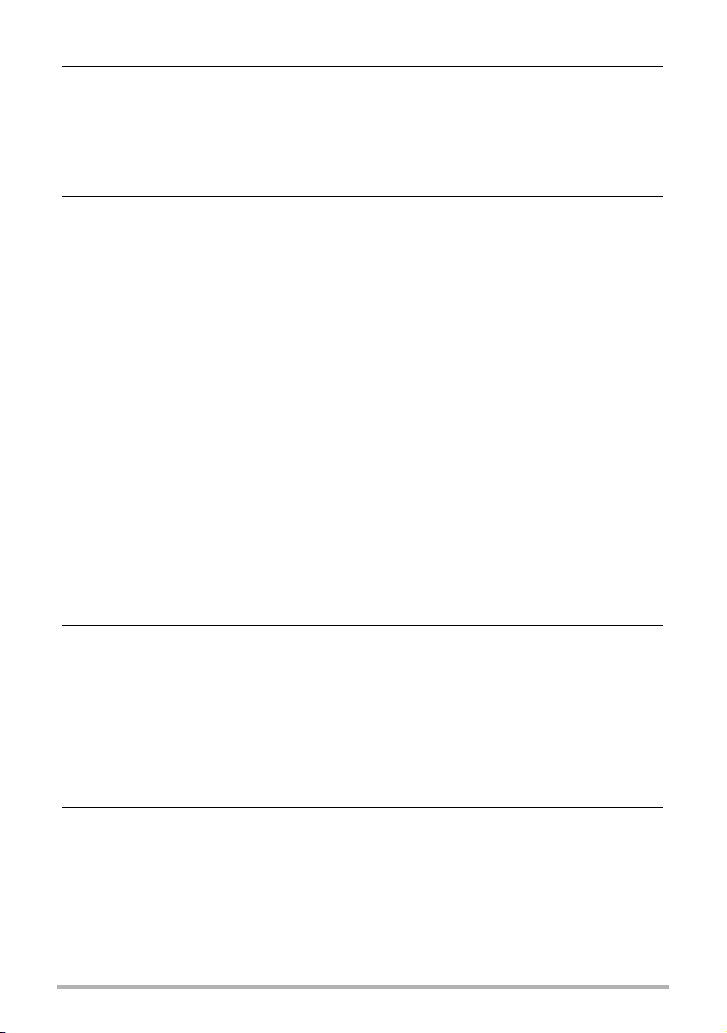
❚❙
Impresión 117
Impresión de instantáneas. . . . . . . . . . . . . . . . . . . . . . . . . . . . . . . . . . . . . . 117
Conexión directa a una impresora compatible con PictBridge . . . . . . . . . . 118
Cómo usar DPOF para especificar las imágenes
y el número de copias a imprimir. . . . . . . . . . . . . . . . . . . . . . . . . . . . . . . . . 120
❚❙
Empleo de la cámara con un ordenador 123
Qué puede hacer con un ordenador.... . . . . . . . . . . . . . . . . . . . . . . . . . . . . 123
Empleo de la cámara con un ordenador Windows . . . . . . . . . . . . . . . . . . . 124
❚
Cómo ver y guardar imágenes en un ordenador . . . . . . . . . . . . . . . . . . . . . . . 125
❚
Reproducción de películas . . . . . . . . . . . . . . . . . . . . . . . . . . . . . . . . . . . . . . . . 129
❚
Cómo subir a YouTube los archivos de película. . . . . . . . . . . . . . . . . . . . . . . . 129
❚
Transferencia de imágenes de su ordenador a la memoria de la cámara . . . . 131
❚
Cómo ver la documentación del usuario. . . . . . . . . . . . . . . (archivos PDF). . 133
❚
Registro de usuario. . . . . . . . . . . . . . . . . . . . . . . . . . . . . . . . . . . . . . . . . . . . . . 133
Empleo de la cámara con un Macintosh . . . . . . . . . . . . . . . . . . . . . . . . . . . 134
❚
Conexión de la cámara a su ordenador y almacenamiento de archivos . . . . . 134
❚
Transferencia automática de imágenes y gestión de imágenes
en su Macintosh . . . . . . . . . . . . . . . . . . . . . . . . . . . . . . . . . . . . . . . . . . . . . . . . 137
❚
Reproducción de películas . . . . . . . . . . . . . . . . . . . . . . . . . . . . . . . . . . . . . . . . 137
❚
Cómo ver la documentación del usuario . . . . . . . . . . . . . . .(archivos PDF). . 138
❚
Registro de usuario. . . . . . . . . . . . . . . . . . . . . . . . . . . . . . . . . . . . . . . . . . . . . . 138
Uso de una tarjeta de memoria SD inalámbrica Eye-Fi
para transferir imágenes . . . . . . . . . . . . . . . . . . . . . . . . . . . . . . . . (Eye-Fi) . 139
Archivos y carpetas . . . . . . . . . . . . . . . . . . . . . . . . . . . . . . . . . . . . . . . . . . . 140
Datos de la tarjeta de memoria . . . . . . . . . . . . . . . . . . . . . . . . . . . . . . . . . . 141
❚❙
Transferencia de datos de documento de
su ordenador a la cámara 143
Transferencia de datos de documentos a la cámara. . . . . . . . . . . . . . . . . . 143
❚
Transferencia de documentos desde un ordenador que ejecuta Windows . . . 143
❚
Transferencia de datos desde un Macintosh . . . . . . . . . . . . . . . . . . . . . . . . . . 145
Para ver imágenes de documentos en la cámara . . . . . . . . . . . . . . . . . . . . 146
Gestión de datos de documento en la cámara . . . . . . . . . . . . . . . . . . . . . . 148
❚
Protección de los datos de documento. . . . . . . . . . . . . . . . . . . . . . . . . . . . . . . 148
❚
Cómo borrar los datos del documento . . . . . . . . . . . . . . . . . . . . . . . . . . . . . . . 148
❚❙
Otros ajustes (Config.) 150
Visualización del panel de control del modo REC . . . . . . . . . (Panel R) . 150
Cómo seleccionar la disposición de la pantalla en
el modo PLAY . . . . . . . . . . . . . . . . . . . . . . . . . . . . . . . .(P Visualización) . 151
Ajuste del brillo de la pantalla del monitor . . . . . . . . . . . . . . . . .(Pantalla) . 152
Desactivación de la comunicación de la tarjeta Eye-Fi . . . . . . . . (Eye-Fi) . 152
Configuración de los ajustes de sonido de la cámara . . . . . . . .(Sonidos) . 153
Configuración de una imagen de inicio . . . . . . . . . . . . . . . . . . . . . . (Inicio) . 153
7
Contenidos
Page 8

Especificación del método de generación del número de
serie de los nombres de archivos . . . . . . . . . . . . . . . . . . . . . . (Nº archivo) . 154
Configuración de los ajustes de la hora mundial . . . . . . . (Hora mundial) . 155
Instantáneas con estampado de fecha . . . . . . . . . . . . . . . . (Mca. tiempo) . 156
Ajuste del reloj de la cámara . . . . . . . . . . . . . . . . . . . . . . . . . . . (Ajustar) . 156
Especificación del estilo de fecha . . . . . . . . . . . . . . . . . . . . . (Estilo fecha) . 157
Especificación del idioma de visualización . . . . . . . . . . . . . . . (Language) . 157
Especificación de la pantalla inicial del modo de datos . . . . (Ver DATOS) . 158
Configuración de los ajustes para el estado inactivo . . . . . . . . . (Inactivo) . 158
Configuración de los ajustes de apagado automático . . . (Apag. autom.) . 159
Configuración de los ajustes [r] y [p] . . . . . . . . . . . . . . . (REC/PLAY) . 159
Configuración de los ajustes del protocolo USB . . . . . . . . . . . . . . . (USB) . 160
Selección de la relación de aspecto de la pantalla
y del sistema de salida de vídeo . . . . . . . . . . . . . . . . . . . . . (Salida video) . 160
Formateo de la memoria interna o una tarjeta de memoria . . . (Formato) . 161
Reposición de la cámara a sus ajustes predeterminados
de fábrica . . . . . . . . . . . . . . . . . . . . . . . . . . . . . . . . . . . . . . . (Reposición) . 161
❚❙
Configuración de los ajustes de la pantalla
del monitor 162
Empleo del histograma en pantalla para verificar la exposición . . . . . . . . . 162
❚
Cómo usar el histograma . . . . . . . . . . . . . . . . . . . . . . . . . . . . . . . . . . . . . . . . . 163
❚❙
Apéndice 164
Precauciones de uso . . . . . . . . . . . . . . . . . . . . . . . . . . . . . . . . . . . . . . . . . . 164
Fuente de alimentación . . . . . . . . . . . . . . . . . . . . . . . . . . . . . . . . . . . . . . . . 172
❚
Carga . . . . . . . . . . . . . . . . . . . . . . . . . . . . . . . . . . . . . . . . . . . . . . . . . . . . . . . . 172
❚
Para reemplazar la pila. . . . . . . . . . . . . . . . . . . . . . . . . . . . . . . . . . . . . . . . . . . 172
❚
Precauciones sobre la pila . . . . . . . . . . . . . . . . . . . . . . . . . . . . . . . . . . . . . . . . 173
❚
Uso de la cámara en otro país . . . . . . . . . . . . . . . . . . . . . . . . . . . . . . . . . . . . . 173
Uso de una tarjeta de memoria . . . . . . . . . . . . . . . . . . . . . . . . . . . . . . . . . . 174
❚
Para cambiar la tarjeta de memoria . . . . . . . . . . . . . . . . . . . . . . . . . . . . . . . . . 174
Requisitos del sistema de ordenador para el software incluido. . . . . . . . . . 176
Reposición a los ajustes iniciales predeterminados . . . . . . . . . . . . . . . . . . 177
Algo no anda bien.... . . . . . . . . . . . . . . . . . . . . . . . . . . . . . . . . . . . . . . . . . . 180
❚
Localización y solución de problemas . . . . . . . . . . . . . . . . . . . . . . . . . . . . . . . 180
❚
Mensajes visualizados . . . . . . . . . . . . . . . . . . . . . . . . . . . . . . . . . . . . . . . . . . . 185
Número de instantáneas/tiempo de grabación de la película/
tiempo de grabación de voz. . . . . . . . . . . . . . . . . . . . . . . . . . . . . . . . . . . . . 188
Especificaciones . . . . . . . . . . . . . . . . . . . . . . . . . . . . . . . . . . . . . . . . . . . . . 190
8
Contenidos
Page 9
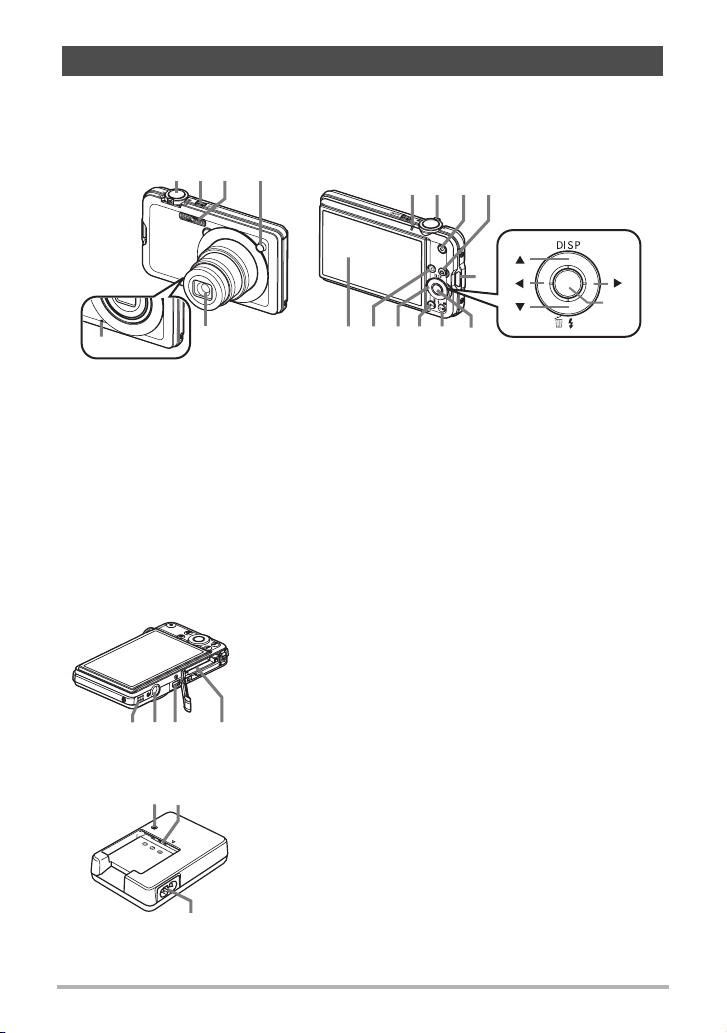
Guía general
Los números entre paréntesis indican las páginas en que se describe cada elemento.
. Cámara
Parte delantera
6
Botón disparador
1
(página 24)
[ON/OFF] (Encender/
2
apagar) (página 23)
Flash (página 36)
3
Lámpara delantera
4
(páginas 27, 70, 76)
Objetivo
5
Micrófono
6
(páginas 51, 111)
Parte inferior
4
3
21
5
bsckcl bt
Parte trasera
89bk7
[ ]
bl
[ ]
[ ]
bnbobpbqbr bm
Lámpara trasera
7
(páginas 23, 25, 36)
Controlador de zoom
8
(páginas 24, 47, 92, 93)
Botón [0] (película)
9
(página 50)
Botón [r] (REC)
bk
(páginas 23, 24)
Orificio para la correa
bl
(página 2)
Botón [SET] (página 31)
bm
Ranuras para pila/tarjeta de memoria
bs
(páginas 17, 21, 172, 174)
Puerto USB/AV (páginas 94, 118, 125, 134)
bt
Orificio para el trípode
ck
Utilice este orificio para fijar un trípode.
Altavoz
cl
Botón [BS] (^)
bn
(página 55)
Botón [MENU]
bo
(página 64)
Botón de control
bp
([8][2][4][6])
(página 31)
Botón [p] (PLAY)
bq
(páginas 23, 28)
Pantalla del monitor
br
(páginas 10, 162)
[
SET
[ ]
]
. Unidad de cargador
1
2
3
Lámpara [CHARGE]
1
Contactos +-
2
Toma de CA
3
9
Page 10
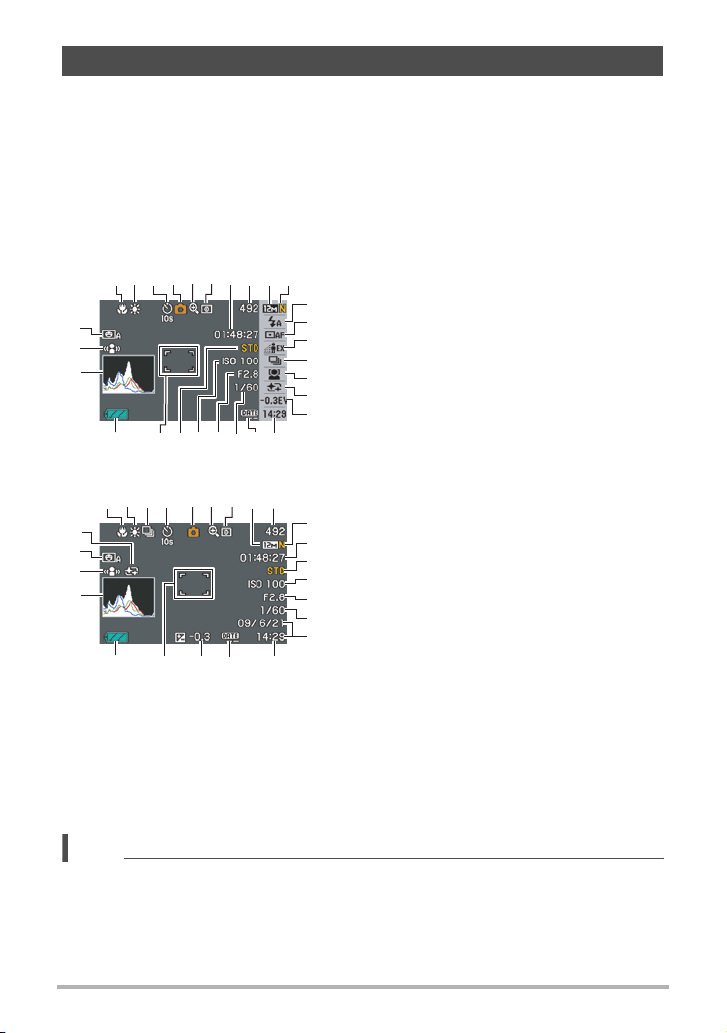
Datos visualizados en la pantalla del monitor
La pantalla del monitor utiliza diversos indicadores, iconos y valores para informarle
sobre el estado de la cámara.
• Las pantallas de ejemplo de esta sección tienen por objeto mostrarle las
ubicaciones de todos los indicadores y cifras que aparecen en la pantalla del
monitor en los diversos modos. No representan las pantallas que aparecen
realmente en la cámara.
. Grabación de instantáneas
Panel : Mostrar
2
167
8
9bk435
cs
cr
cq
cp
Panel : Ocultar
cn
bsck
clcmbtco
83bo 42156
9
bq
cs
cr
cq
cp
co
Modo de enfoque (página 66)
1
Ajuste del equilibrio del blanco
2
(página 84)
Disparador automático (página 70)
3
Modo de grabación (página 24)
4
Indicador de deterioro de imagen
5
(página 48)
br
bt
bs
Modo de medición (página 86)
6
Capacidad de memoria restante para
7
película (página 50)
bl
Capacidad de memoria restante para
8
bm
instantáneas (página 188)
bn
Tamaño de imagen de la instantánea
9
bo
(página 33)
bp
Calidad de imagen de la instantánea
bk
bq
(página 82)
br
Flash (página 36)
bl
Area AF (página 38)
bm
Iluminación (página 39)
bn
Disparo continuo (página 40)
bo
Detección facial (página 43)
bp
Retoque (página 45)
bq
bk
Compensación de exposición (página 46)
br
7
Fecha/hora (página 47)
bs
cn
Indicador de estampado de fecha
bt
cm
(página 156)
cl
Velocidad de obturación
ck
ck
Valor de apertura
cl
bs
Sensibilidad ISO (página 85)
cm
Calidad de imagen de la película
cn
(página 83)
Cuadro de enfoque (páginas 24, 38)
co
Indicador del nivel de pila (página 18)
cp
Histograma (página 162)
cq
Antisacudida (página 75)
cr
Obturador automático (página 71)
cs
NOTA
• Si el ajuste actual de apertura, velocidad de obturación, sensibilidad ISO o
exposición automática no es correcto, el ajuste cambiará a naranja al presionar el
botón disparador hasta la mitad.
10
Page 11
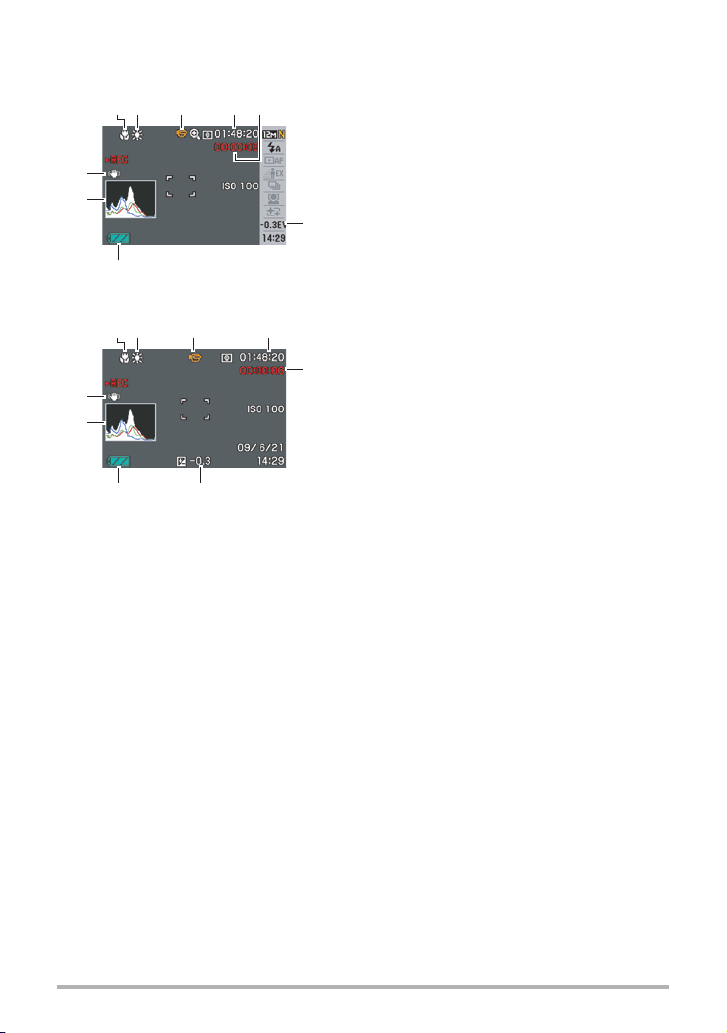
. Grabación de película
Panel : Mostrar
12
3 54
9
8
7
Panel : Ocultar
12
3 4
9
8
7 6
Modo de enfoque (página 66)
1
Ajuste del equilibrio del blanco (página 84)
2
Modo de grabación (página 50)
3
Capacidad de memoria restante para
4
película (página 50)
Tiempo de grabación de la película
5
(página 50)
Compensación de exposición (página 46)
6
6
Indicador del nivel de pila (página 18)
7
Histograma (página 162)
8
Antisacudida (página 75)
9
5
11
Page 12
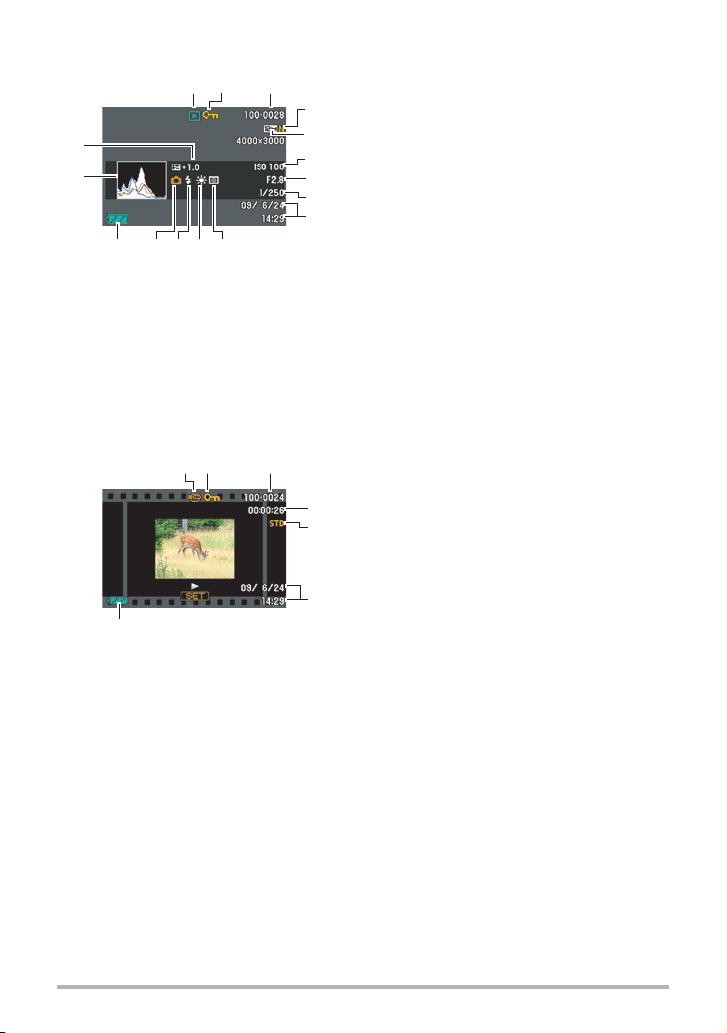
. Visualización de instantáneas
31
2
4
bq
bp
5
6
7
8
9
bo bl bkbmbn
. Reproducción de películas
1
23
4
5
6
7
Tipo de archivo
1
Indicador de protección (página 108)
2
Nombre de carpeta/archivo (página 140)
3
Calidad de imagen de la instantánea
4
(página 82)
Tamaño de imagen de la instantánea
5
(página 33)
Sensibilidad ISO (página 85)
6
Valor de apertura
7
Velocidad de obturación
8
Fecha/hora (página 47)
9
Modo de medición (página 86)
bk
Ajuste del equilibrio del blanco
bl
(página 105)
Flash (página 36)
bm
Modo de grabación
bn
Indicador del nivel de pila (página 18)
bo
Histograma (página 162)
bp
Compensación de exposición (página 46)
bq
Tipo de archivo
1
Indicador de protección (página 108)
2
Nombre de carpeta/archivo (página 140)
3
Tiempo de grabación de la película
4
(página 88)
Calidad de imagen de la película
5
(página 83)
Fecha/hora (página 47)
6
Indicador del nivel de pila (página 18)
7
12
Page 13
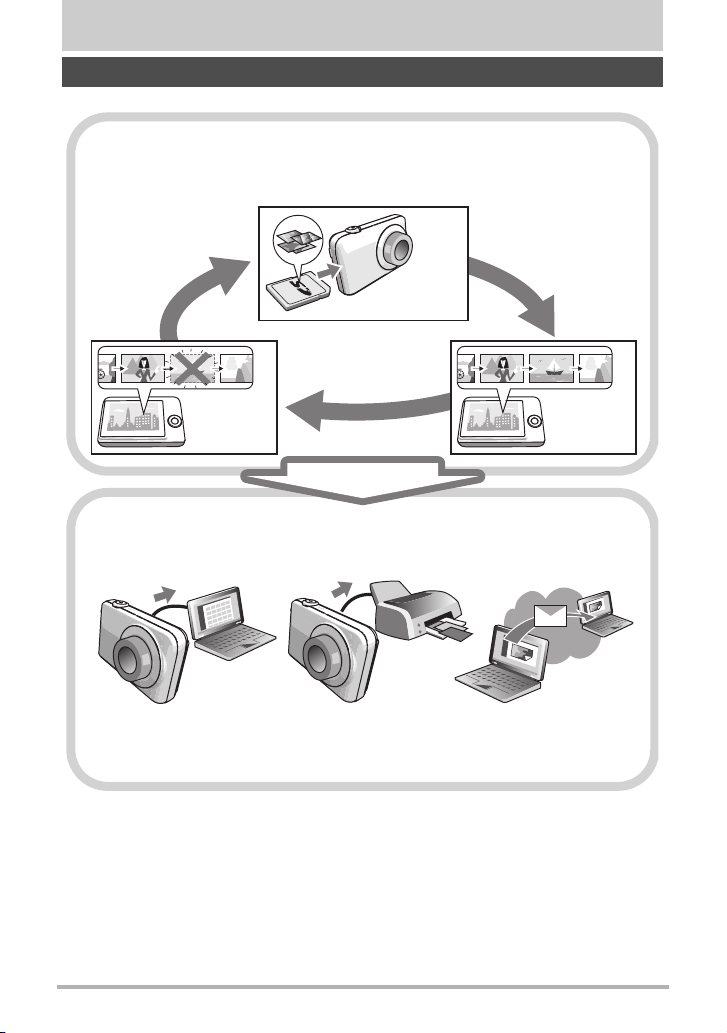
Guía de inicio rápido
¿Qué es una cámara digital?
Una cámara digital es un dispositivo usado para almacenar imágenes en
una tarjeta de memoria, de modo que usted puede grabar y borrar las
imágenes cuantas veces lo desee.
Grabar
Borrado
Las imágenes capturadas pueden utilizarse de diversas maneras.
Almacenar imágenes en
su ordenador.
Imprimir imágenes. Adjuntar imágenes a
mensajes de correo
electrónico.
Repro-
ducción
13
Guía de inicio rápido
Page 14

Qué puede hacer con su cámara CASIO
Su cámara CASIO cuenta con una variedad de poderosas funciones y características
para permitir una fácil grabación de imágenes digitales, incluyendo las tres funciones
principales siguientes.
Foto
dinámica
Extraiga un objeto en movimiento de entre una serie de imágenes en ráfaga
que ha tomado e insértelo en otra imagen, para crear una imagen de Foto
dinámica con ese objeto en movimiento.
Para obtener más información, vea la
114.
página
Modo retoque
Esta función suaviza la textura de la piel del sujeto
y difumina las sombras faciales provocadas por la
luz del sol para obtener mejores retratos.
Para obtener más información, vea la
45.
página
BEST SHOT
Basta con seleccionar la escena de muestra que
desea y la cámara realizará automáticamente las
configuraciones. Entonces tan solo deberá
presionar el botón disparador para lograr
imágenes perfectas.
Un modo AUTO BEST SHOT selecciona
automáticamente la escena de muestra BEST
SHOT apropiada en base a las condiciones de
grabación actuales.
Para obtener más información, vea la
55.
página
B
14
Guía de inicio rápido
Page 15
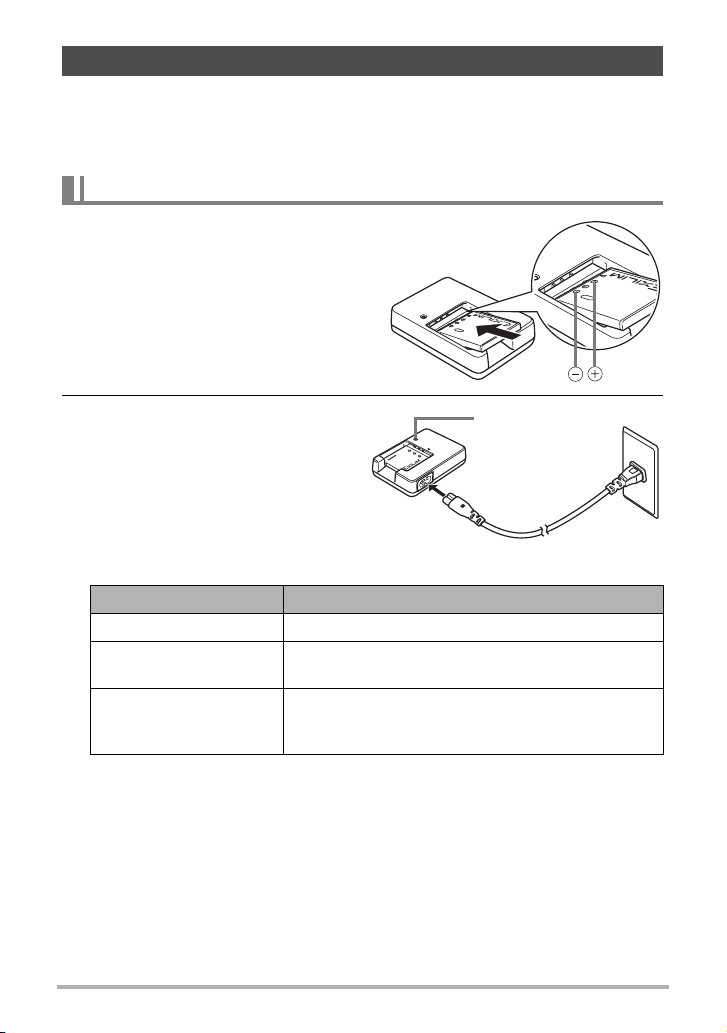
Primero, cargue la pila antes de usar.
Tenga en cuenta que la pila de una cámara recién comprada no está cargada.
Cargue la pila completamente siguiendo los pasos descritos en “Para cargar la pila”.
• Su cámara se alimenta mediante una pila de ion-litio especial recargable (NP-60)
CASIO. Nunca intente usar otro tipo de pila.
Para cargar la pila
1. Haga coincidir correctamente
los terminales positivo + y
negativo - de la pila con los de
la unidad de cargador, y
coloque la pila en la unidad de
cargador.
2. Enchufe la unidad de cargador
en un tomacorriente doméstico.
Se requieren aproximadamente 90
minutos para una carga completa.
La lámpara [CHARGE] se apaga
cuando se completa el proceso de
carga. Desenchufe el cable de
alimentación del tomacorriente y
extraiga la pila del cargador.
Estado de la lámpara Descripción
Encendida en rojo Cargando
Parpadeando en rojo
Apagada
Problema de la unidad de cargador o la pila (página
172).
Carga completada o en espera de carga, debido a
temperatura ambiente anormalmente alta o baja
(página 172)
Lámpara [CHARGE]
15
Guía de inicio rápido
Page 16
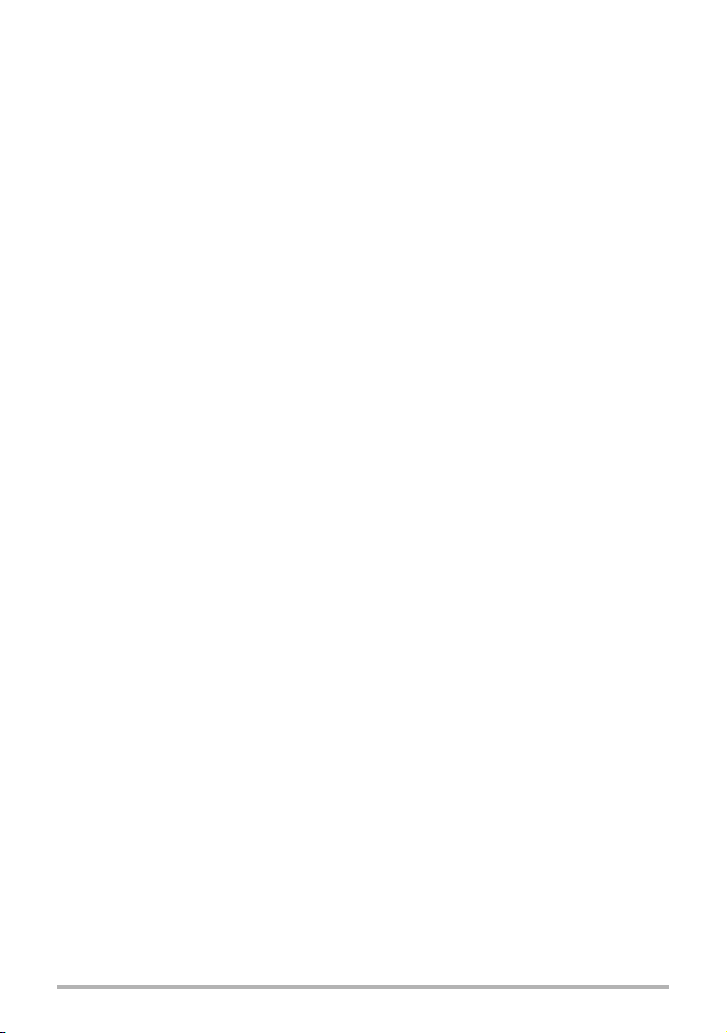
Otras precauciones sobre la carga
• Utilice el cargador especial (BC-60L) para cargar la pila de ion-litio especial
(NP-60). Nunca utilice ningún otro tipo de dispositivo cargador. El intento de usar
un cargador diferente puede resultar en un accidente imprevisto.
• Una pila que esté aún caliente debido al uso normal puede no cargarse
completamente. Deje enfriar la pila antes de cargarla.
• La pila se descarga ligeramente incluso cuando no esté colocada en la cámara.
Por tal motivo, se recomienda cargar la pila inmediatamente antes de su uso.
• La carga de la pila de la cámara puede provocar interferencias con la recepción de
la radio y la televisión. Si así sucede, enchufe el cargador en un tomacorriente más
alejado de la radio o el televisor.
• El tiempo real de carga depende de la capacidad de la pila utilizada y las
condiciones de carga.
16
Guía de inicio rápido
Page 17
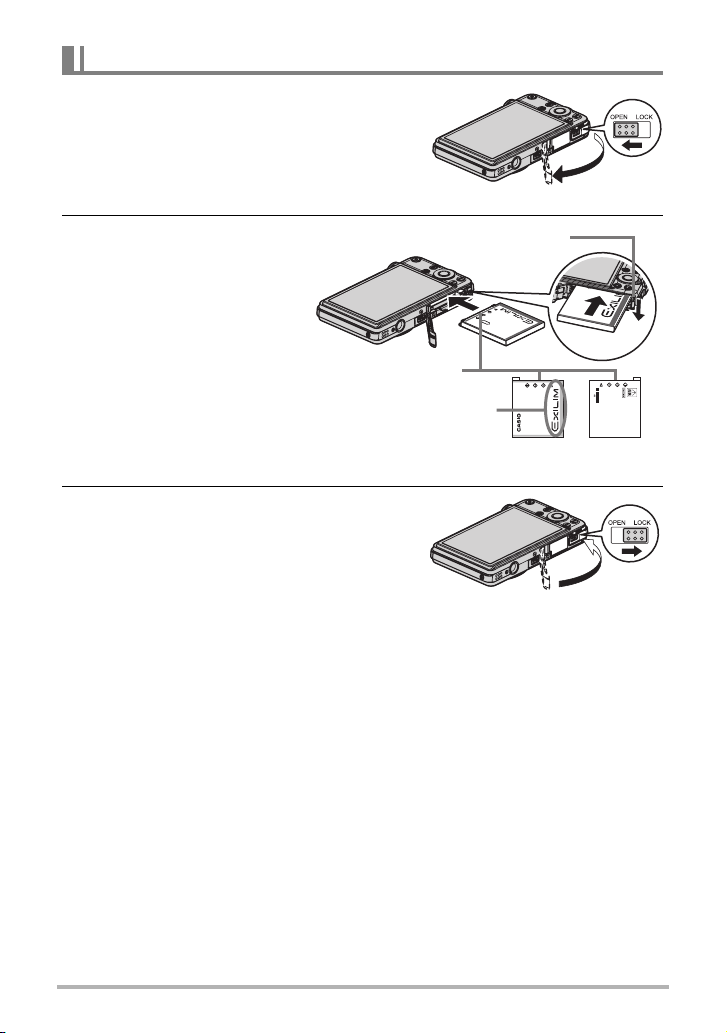
Para instalar la pila
1. Abra la cubierta del compartimiento de
la pila.
Deslice el control deslizante de la cubierta del
compartimiento de la pila hacia OPEN y luego
ábrala de la manera indicada por las flechas
en la ilustración.
2. Coloque la pila.
Con el logotipo de EXILIM
dirigido hacia arriba (en la
dirección de la pantalla del
monitor), sostenga el tope
que se encuentra junto a la
pila en la dirección indicada
por la flecha, mientras
introduce la pila en la
cámara. Presione la pila
hasta que quede
correctamente asegurada
mediante el tope.
Contactos de la pila
Logotipo de EXILIM
3. Cierre la cubierta del
compartimiento de la pila.
Cierre la cubierta del compartimiento de la
pila y, a continuación, mueva el control
deslizante hacia LOCK.
• Para obtener información sobre cómo
reemplazar la pila, vea la página 172.
Tope
Parte
delantera
1
2
Parte
trasera
2
1
17
Guía de inicio rápido
Page 18
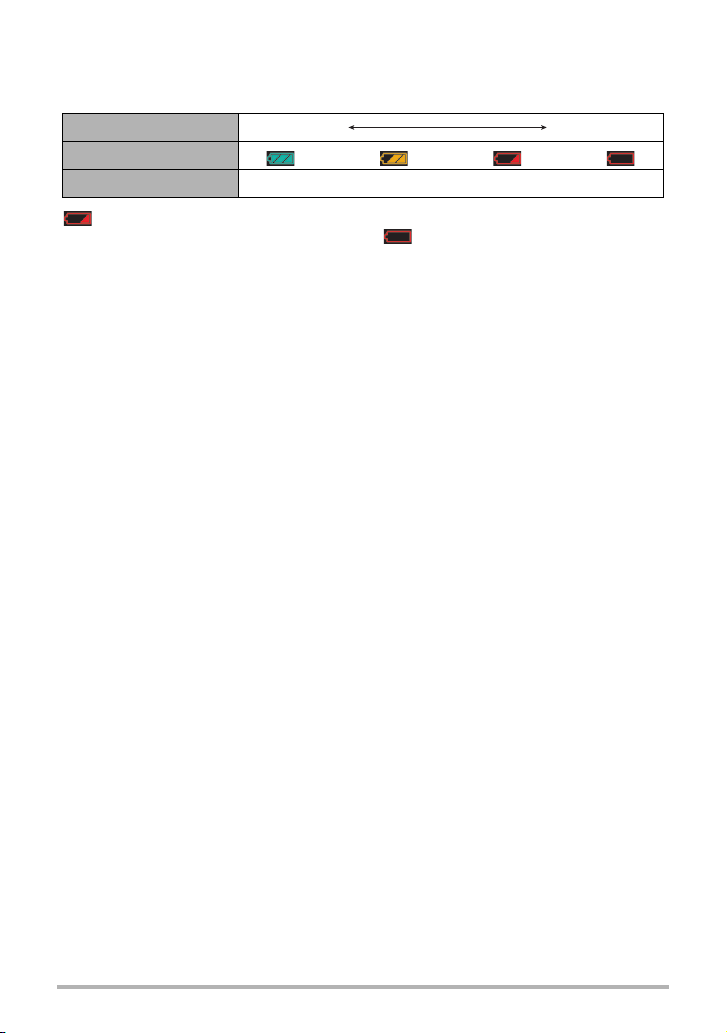
Verificación de la energía restante de la pila
A medida que la pila se va consumiendo, un indicador de carga en la pantalla del
monitor indica la energía restante, de la manera mostrada a continuación.
Energía restante Alta Baja
Indicador de pila ***
Color del indicador Cian * Ámbar * Rojo * Rojo
indica baja energía de la pila. Cargue la pila cuanto antes.
La grabación no es posible cuando se indica . Cargue la pila inmediatamente.
• El nivel mostrado por el indicador de la pila puede cambiar cuando se cambia entre
el modo REC y el modo PLAY.
• Los ajustes de fecha y hora se borran si se deja de suministrar alimentación a la
cámara durante aproximadamente dos días con la pila agotada. La próxima vez
que encienda la cámara después de reactivar la energía, aparecerá un mensaje
indicándole que configure los ajustes de hora y fecha. En este caso, configure los
ajustes de fecha y la hora (página 156).
• Vea la página 192 para la información sobre la vida útil de la pila y la capacidad de
la memoria.
Sugerencias para ahorrar energía de la pila
• Cuando no necesite usar el flash, seleccione ? (flash desactivado) para el ajuste
del flash (página 36).
• Active las funciones de apagado automático y de modo inactivo para evitar que la
pila se descargue cuando se haya olvidado de apagar la cámara (páginas 158,
159).
18
Guía de inicio rápido
Page 19
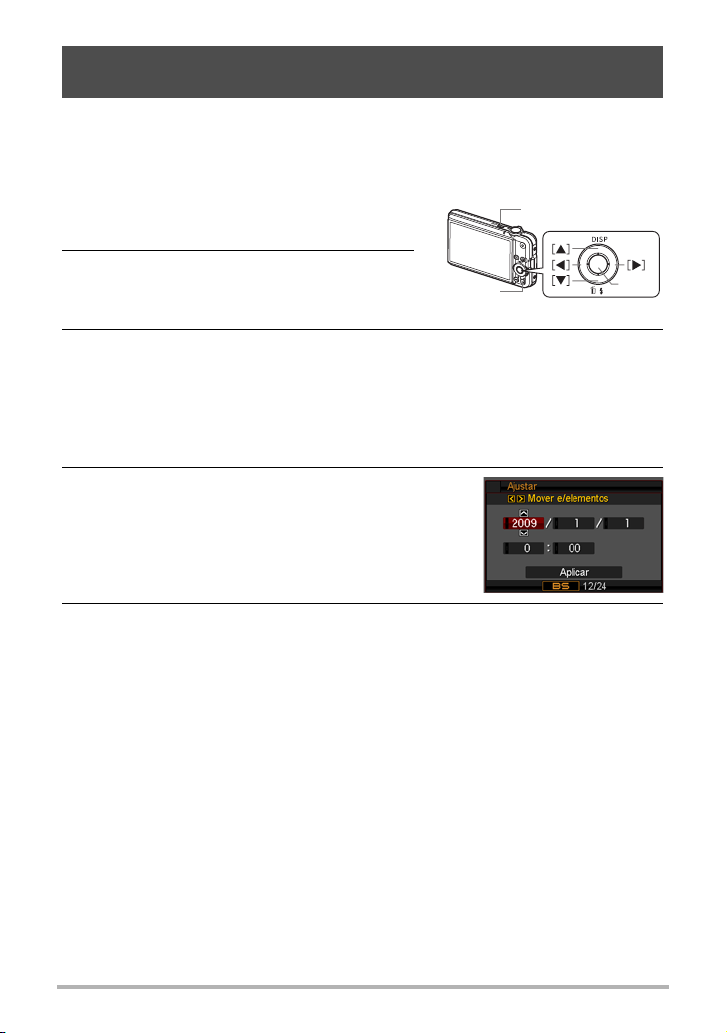
Configuración de los ajustes básicos la primera vez que enciende la cámara
La primera vez que instala una pila en la cámara, aparece una pantalla para
configurar los ajustes de idioma de visualización, fecha y hora. Si la fecha y hora no
están ajustadas correctamente, las imágenes se grabarán con la fecha y hora
incorrectas.
1. Presione [ON/OFF] para encender la
[ON/OFF]
cámara.
2. Utilice [8], [2], [4] y [6] para
seleccionar el idioma que desea y, a
[BS] (^)
[
SET
continuación, presione [SET].
3. Utilice [8] y [2] para seleccionar un estilo de fecha y, a continuación,
presione [SET].
Ejemplo: 19. 12. 09
AA/MM/DD
DD/MM/AA
MM/DD/AA
* 09/12/19
* 19/12/09
* 12/19/09
4. Ajuste la fecha y hora.
Utilice [4] y [6] para seleccionar el ajuste que
desea y, a continuación, utilice [8] y [2] para
cambiarlo.
Presione [BS] (^) para cambiar entre el formato de
12 horas y 24 horas.
5. Después de ajustar la fecha y hora, utilice [4] y [6] para seleccionar
“Aplicar” y, a continuación, presione [SET].
]
19
Guía de inicio rápido
Page 20

Si comete algún error mientras configura los ajustes de idioma de visualización,
fecha u hora durante el procedimiento anterior, consulte las siguientes páginas
para obtener información sobre cómo realizar las correcciones.
– Idioma de visualización: Página 157
– Fecha y hora: Página 156
NOTA
• Cada país controla su diferencia horaria local y el uso del horario de verano, por lo
que están sujetos a cambios.
• Si retira demasiado pronto la pila de la cámara después de configurar los ajustes
de hora y fecha por primera vez, los ajustes podrían volver a sus valores
predeterminados de fábrica. No retire la pila durante 24 horas como mínimo
después de configurar los ajustes.
Preparación de una tarjeta de memoria
Si bien la cámara cuenta con una memoria interna que se puede usar para guardar
imágenes y películas, probablemente deseará comprar una tarjeta de memoria
disponible comercialmente para contar con mayor capacidad. La cámara no viene
con una tarjeta de memoria. Mientras haya una tarjeta de memoria cargada en la
cámara, las imágenes grabadas se almacenarán en la tarjeta de memoria. Cuando
no haya una tarjeta de memoria cargada en la cámara, las imágenes se almacenarán
en la memoria interna.
• Para obtener información sobre la capacidad de las tarjetas de memoria, vea la
página 188.
Tarjetas de memoria compatibles
– Tarjeta de memoria SD
– Tarjeta de memoria SDHC
Utilice uno de los tipos de tarjeta de memoria mencionados
anteriormente.
B
20
Guía de inicio rápido
Page 21
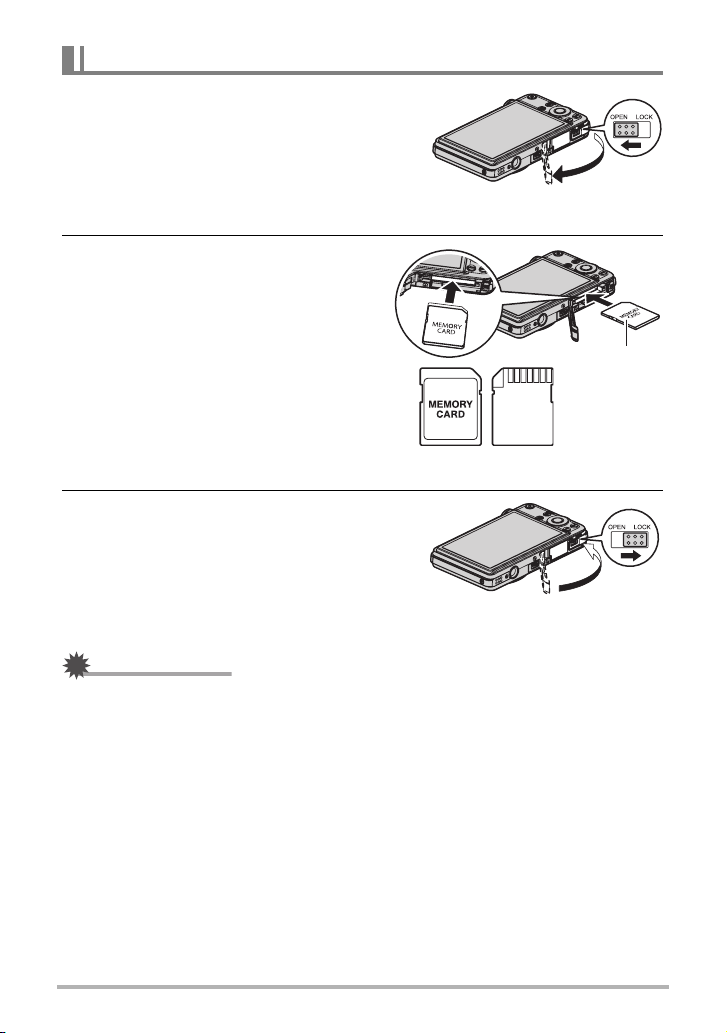
Para instalar una tarjeta de memoria
1. Presione [ON/OFF] para apagar la
cámara y luego abra la cubierta del
1
compartimiento de la pila.
Deslice el control deslizante de la cubierta del
compartimiento de la pila hacia OPEN y luego
ábrala de la manera indicada por las flechas
en la ilustración.
2
2. Instale una tarjeta de memoria.
Posicione la tarjeta de memoria con su
cara delantera hacia arriba (hacia el
lado de la pantalla del monitor), y
deslícela hasta el fondo de la ranura
hasta oír el chasquido que se emite al
quedar firmemente asegurada.
Parte
delantera
Parte
trasera
3. Cierre la cubierta del
compartimiento de la pila.
Cierre la cubierta del compartimiento de la
pila y, a continuación, mueva el control
deslizante hacia LOCK.
• Para obtener información sobre cómo
reemplazar la tarjeta de memoria, vea la página 174.
!
IMPORTANTE!
• Nunca inserte en la ranura nada que no sea una tarjeta de memoria compatible
(página 20).
• Si llegara a entrar agua u otros objetos extraños en la ranura de la tarjeta, apague
inmediatamente la cámara, retire la pila, y póngase en contacto con su
concesionario o centro de servicio autorizado CASIO más cercano.
Parte
delantera
2
1
21
Guía de inicio rápido
Page 22
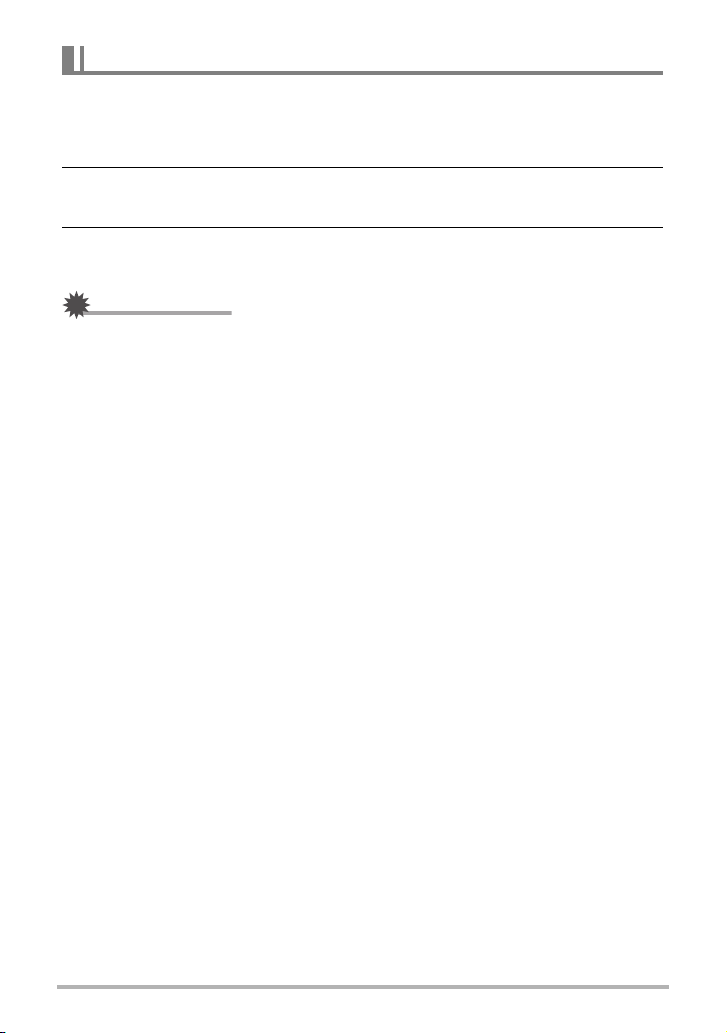
Para formatear (inicializar) una tarjeta de memoria nueva
Antes de utilizar por primera vez una tarjeta de memoria nueva, primero deberá
formatearla.
1. Encienda la cámara y presione [MENU].
2. En la pestaña “Config.”, seleccione “Formato” y, a continuación,
presione [6].
3. Utilice [8] y [2] para seleccionar “Formato” y, a continuación,
presione [SET].
!
IMPORTANTE!
• Las instantáneas o archivos almacenados previamente en una tarjeta de memoria
se borrarán al efectuar el formateo. Normalmente una tarjeta de memoria no
necesitará volver a formatearse. Sin embargo, si nota un retraso al almacenar en
una tarjeta o cualquier otra anormalidad, vuelva a formatear la tarjeta.
• Asegúrese de usar la cámara para formatear la tarjeta de memoria. Si una tarjeta
de memoria es formateada en un ordenador para ser luego utilizada en la cámara,
es posible que el procesamiento de datos efectuado por la cámara tarde más. En
el caso de una tarjeta de memoria SD o SDHC, si la formatea en un ordenador
puede producirse disconformidad con el formato SD, y causar problemas de
compatibilidad, funcionamiento, etc.
• Antes de formatear una tarjeta Eye-Fi nueva para utilizarla por primera vez, copie
los archivos de instalación Eye-Fi Manager en su ordenador. Haga esto antes de
formatear la tarjeta.
22
Guía de inicio rápido
Page 23
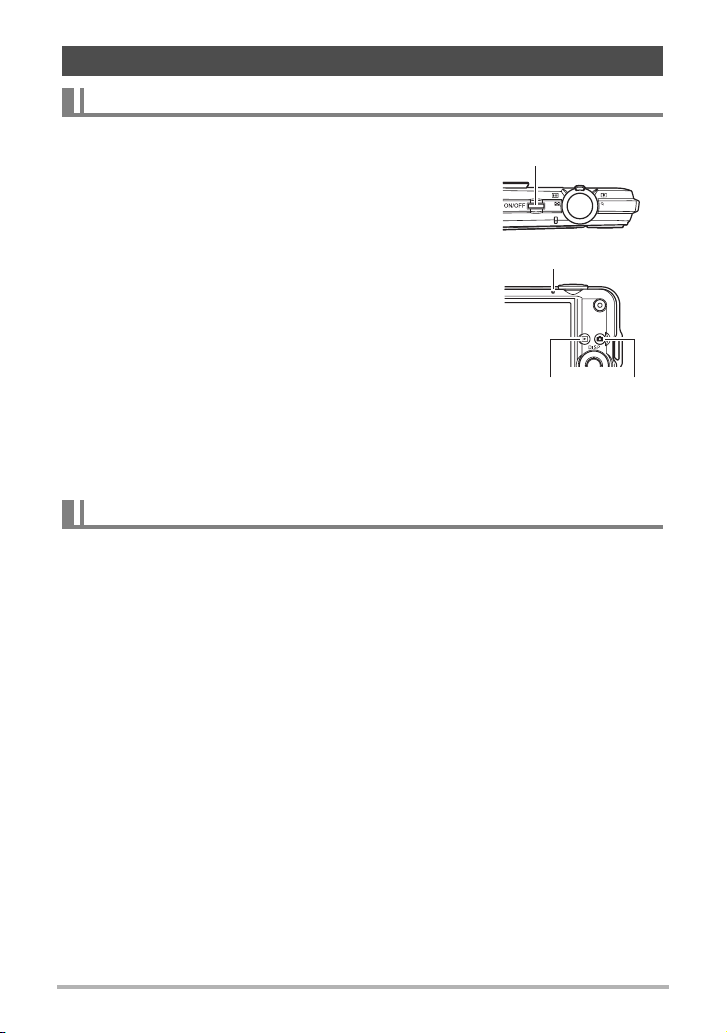
Encendido y apagado de la cámara
Para encender la cámara
Para ingresar en el modo REC, presione [ON/OFF]
(Encender/apagar) o [r] (REC). Para ingresar en el modo
PLAY, presione [p] (PLAY).
La lámpara trasera se ilumina momentáneamente (en
verde) y la cámara se enciende. Si está ingresando en el
modo REC, el objetivo de la cámara se extiende en este
momento.
• Asegúrese de que no haya nada que pueda restringir o
entrar en contacto con el objetivo mientras se extiende.
Si sostiene el objetivo con la mano para que no se
extienda, se podrían producir fallos de funcionamiento.
• Si presiona [p] (PLAY) mientras está en el modo REC
se cambiará al modo PLAY. El objetivo se retrae
aproximadamente 10 segundos después de cambiar los
modos.
• La función de desactivado o de apagado automático
(páginas 158, 159) hace que la alimentación se
desconecte automáticamente tras un período de
inactividad predeterminado.
[ON/OFF]
(Encender/apagar)
Lámpara trasera
[p]
(PLAY)
(REC)
[r]
Para apagar la cámara
Presione [ON/OFF] (Encender/apagar).
• Puede configurar la cámara para evitar que se encienda al presionar [r] (REC) o
[p] (PLAY). Asimismo, puede configurar la cámara para que se apague
presionando [r] (REC) o [p] (PLAY) (página 159).
23
Guía de inicio rápido
Page 24
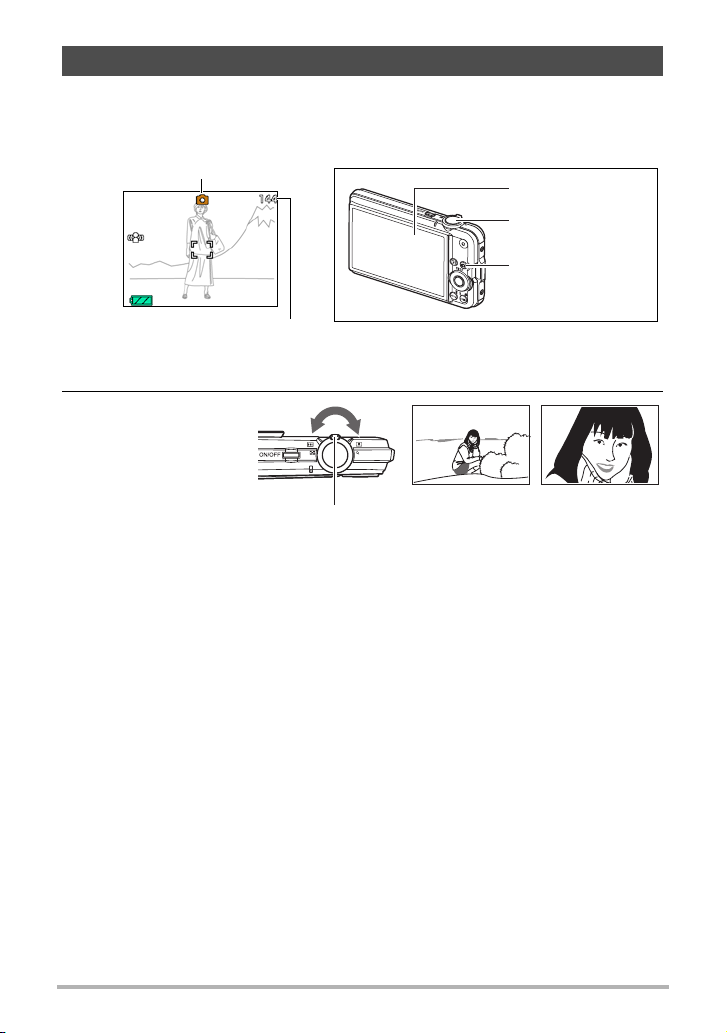
Para grabar una instantánea
1. Presione [r] (REC) para encender la cámara.
Asegúrese de que se muestre R en la pantalla. Si no está en la pantalla, vea la
página 55.
Icono del modo de instantánea
Capacidad de memoria restante
para instantáneas (página 188)
Pantalla del monitor
Botón disparador
[r] (REC)
2. Apunte la cámara
hacia el objeto.
Si lo desea, puede
hacer zoom sobre la
imagen.
Controlador de zoom
w Gran angular z Telefoto
24
Guía de inicio rápido
Page 25
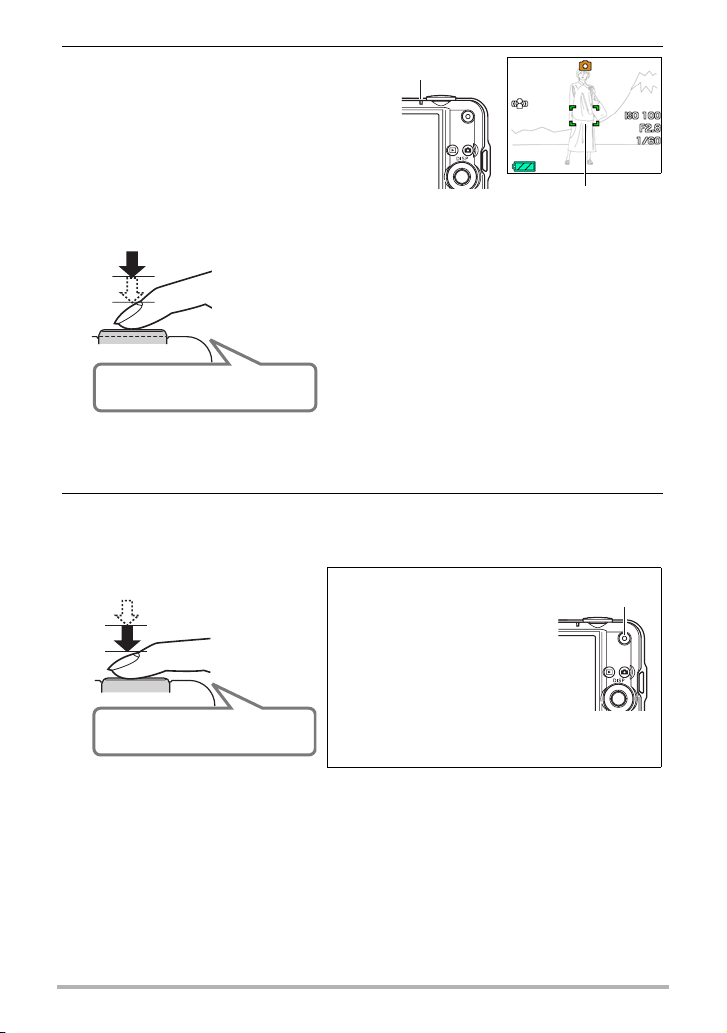
3. Presione el botón disparador
hasta la mitad para enfocar la
imagen.
Al finalizar el enfoque, la cámara
emitirá un pitido, la lámpara trasera se
encenderá en verde y el cuadro de
enfoque cambiará a verde.
Lámpara trasera
Cuadro de enfoque
Media presión
Presione
ligeramente
hasta que el
botón se
detenga.
Bip, bip
(la imagen está enfocada).
La media presión sobre el botón disparador
hace que la cámara ajuste automáticamente
la exposición, y enfoque el objeto que tiene
en la mira. Una técnica importante es saber
dominar cuánta presión se requiere para una
media presión y una presión total del botón
disparador a fin de poder obtener buenas
imágenes.
• Los cuadros de enfoque en las capturas de
pantalla incluidas en este manual, se
muestran como ß. Tenga en cuenta que
podrá cambiar la forma del cuadro de
enfoque si lo desea (página 77).
4. Siga manteniendo la cámara fija, y presione el botón disparador a
fondo.
Esto hace que se grabe la instantánea.
Presión a fondo
Instantánea
(la imagen queda grabada).
Grabación de una
película
Presione [0] (Película) para
comenzar a grabar una
película. Presione [0]
(Película) otra vez para
detener la grabación de la
película. Si desea más
información, vea la página 50.
[0] (Película)
25
Guía de inicio rápido
Page 26
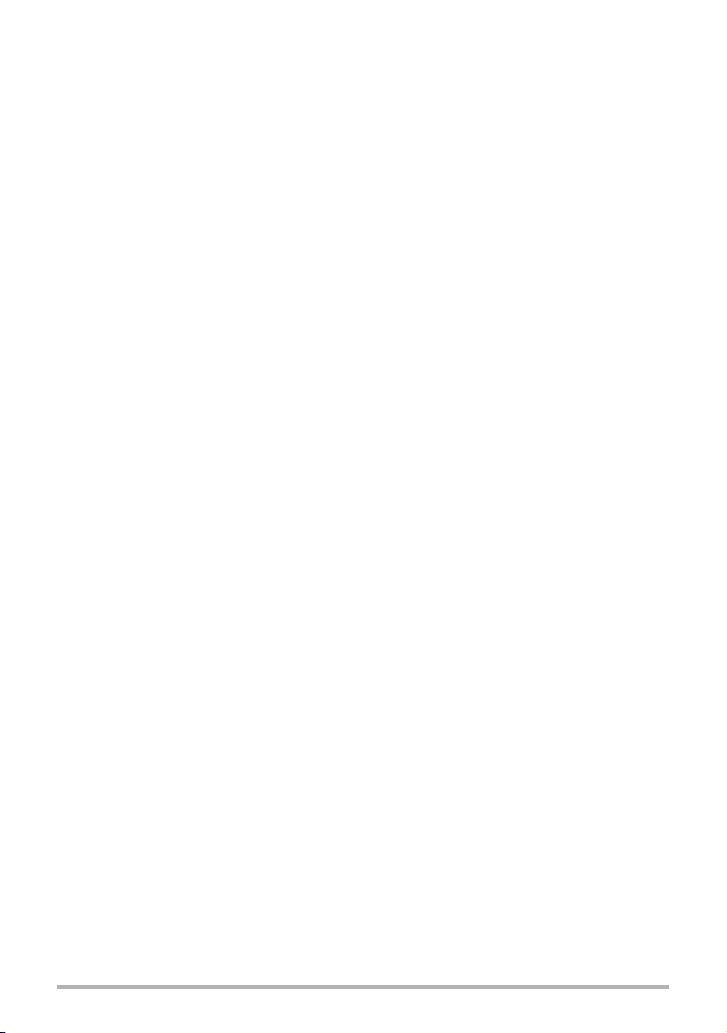
. Uso del obturador rápido
Si presiona el botón disparador a fondo sin esperar a que se realice el enfoque
automático, se grabará utilizando el obturador rápido (página 79).
• Con el obturador rápido, la cámara enfoca a una velocidad mayor que la del
enfoque automático normal, lo cual significa que puede capturar acciones de
movimiento rápido con mayor facilidad. Sin embargo, tenga en cuenta que algunas
imágenes podrían estar desenfocadas cuando se utiliza el obturador rápido.
• En lo posible, tómese el tiempo para presionar el botón disparador hasta la mitad
con el fin de asegurar un enfoque correcto.
. Si la imagen no está enfocada...
Si el cuadro de enfoque permanece en rojo y la lámpara trasera parpadea en verde,
significa que la imagen no está enfocada (por estar el objeto demasiado cerca, etc.).
Vuelva a apuntar la cámara hacia el objeto e intente enfocar otra vez.
. Si el objeto no está en el centro del cuadro...
El “bloqueo de enfoque” (página 69) es una técnica que se puede utilizar para
capturar una imagen cuando el objeto que se desea enfocar no está dentro del
cuadro de enfoque en el centro de la pantalla.
. Para seguir el movimiento de un objeto móvil
Presione el botón disparador hasta la mitad para seguir y enfocar automáticamente
un objeto en movimiento. Para obtener más información, vea “Ë Seguimiento”
(página 38).
26
Guía de inicio rápido
Page 27
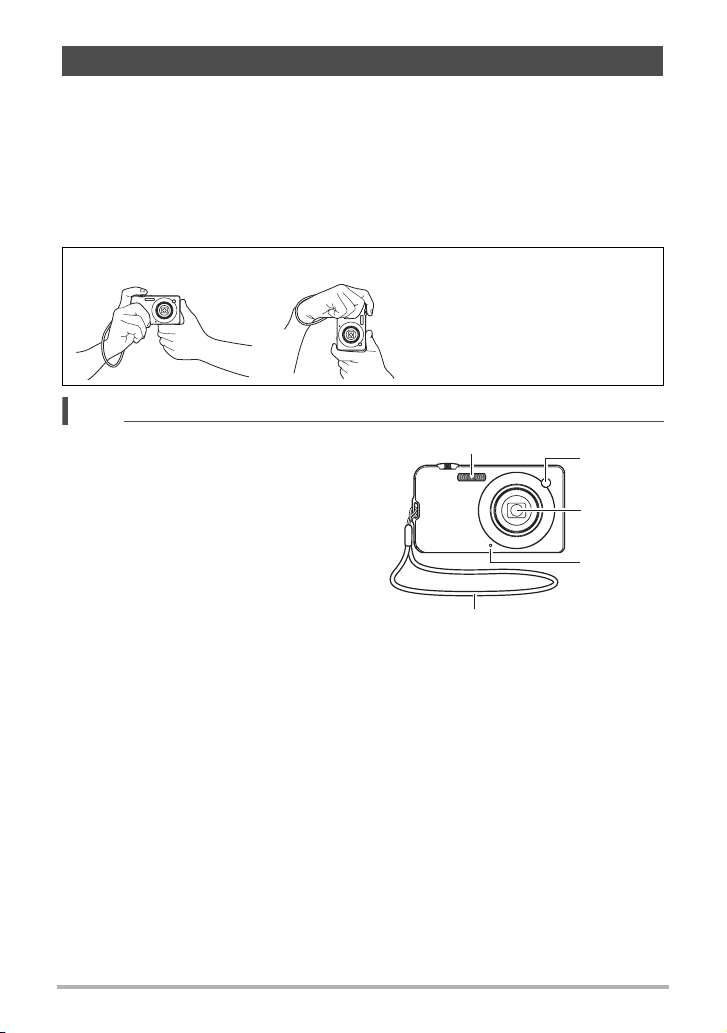
Cómo sostener la cámara correctamente
No podrá obtener imágenes nítidas si mueve la cámara al presionar el botón
disparador. Cuando presiona el botón disparador, asegúrese de sostener la cámara
tal como se muestra en la siguiente ilustración, y manténgala inmóvil apretando
firmemente sus brazos contra su cuerpo hasta que se tome la foto.
Mantenga la cámara inmóvil, y presione el botón disparador teniendo la precaución
de evitar todo movimiento mientras se dispara el obturador y hasta unos instantes
después. Esto es especialmente importante cuando la iluminación disponible sea
escasa, debido a que la velocidad de obturación disminuye.
Horizontal Vertical
Sostenga la cámara de manera
que el flash esté encima del
objetivo.
NOTA
• Tenga la precaución de no tapar ninguna
de las partes indicadas en la ilustración
con sus dedos y la correa.
• Como medida de prevención para evitar
una caída accidental de la cámara, fije la
correa de muñeca y asegúrese de
mantenerla ceñida alrededor de sus
dedos o su muñeca mientras opera la
cámara.
• No balance nunca la cámara cuando la
lleve por la correa.
• La correa se suministra para utilizarse
sólo con esta cámara. No la utilice nunca
para ningún otro propósito.
Flash
Lámpara
delantera
Objetivo
Micrófono
Correa
27
Guía de inicio rápido
Page 28
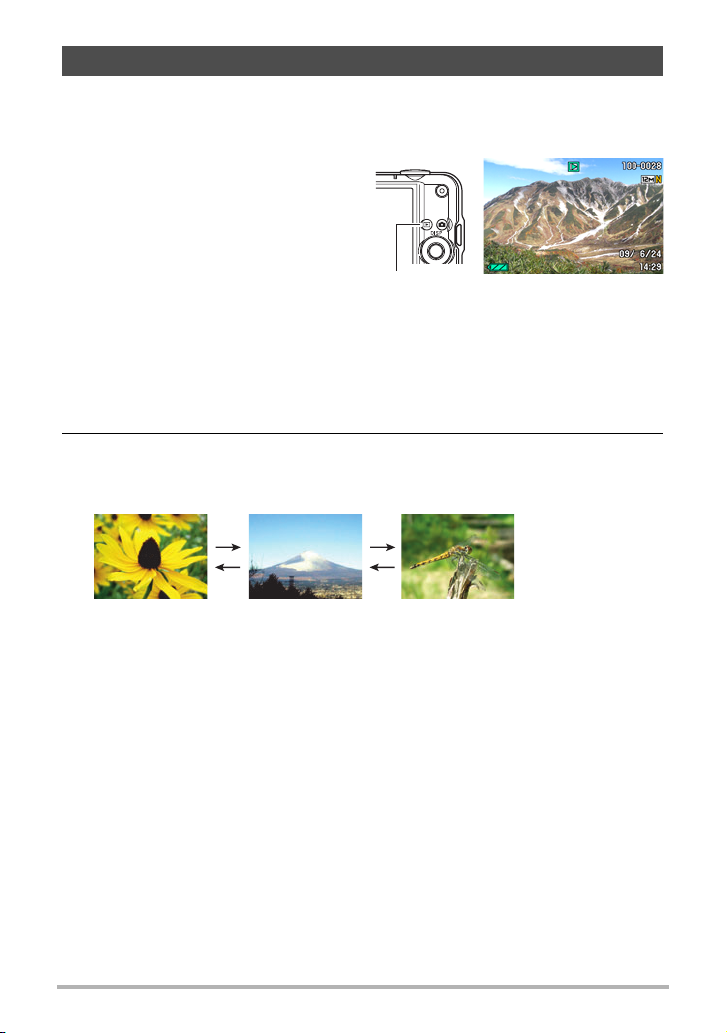
Visualización de instantáneas
Utilice el siguiente procedimiento para ver instantáneas en la pantalla del monitor de
la cámara.
• Para obtener información sobre cómo reproducir las películas, vea la página 88.
1. Presione [p] (PLAY) para
ingresar en el modo PLAY.
• Esto hace que se visualice una de
las instantáneas almacenadas
actualmente en la memoria.
• También se incluye información
acerca de la instantánea
visualizada (página 188).
• También puede borrar la información para ver la instantánea solamente
(página 162).
• Puede hacer zoom de acercamiento en la imagen deslizando el controlador de
zoom hacia z (página 92). Si está grabando una instantánea que sea muy
importante para usted, se recomienda hacer zoom en la imagen y verificar sus
detalles luego de grabarla.
[p] (PLAY)
2. Utilice [4] y [6] para desplazarse entre las imágenes.
• Mantenga presionado uno u otro botón para un desplazamiento a alta
velocidad.
[6]
[6]
[4]
28
[4]
Guía de inicio rápido
Page 29
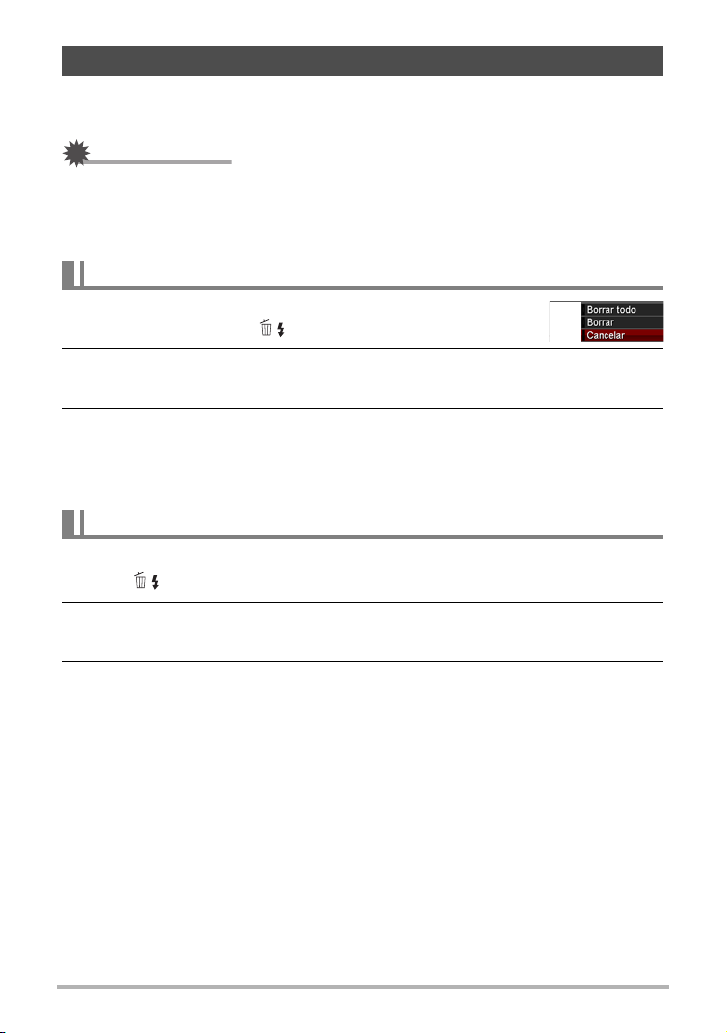
Borrado de imágenes
Si se llena la memoria, puede borrar las imágenes que ya no necesita para hacer
más espacio y grabar otras imágenes.
!
IMPORTANTE!
• Tenga en cuenta que una operación de borrado de archivo (imagen) no es
reversible.
• Al borrar una instantánea con audio (página 112) se borrará tanto la instantánea
como el archivo de audio.
Para borrar un solo archivo
1. Presione [p] (PLAY) para ingresar en el modo PLAY y
luego presione [2] ( ).
2. Utilice [4] y [6] para desplazarse a través de los archivos hasta que
aparezca el que desea borrar.
3. Utilice [8] y [2] para seleccionar “Borrar” y, a continuación, presione
[SET].
• Para borrar otros archivos, repita los pasos 2 y 3.
• Para salir de la operación de borrado, presione [MENU].
Para borrar todos los archivos
1. Presione [p] (PLAY) para ingresar en el modo PLAY y luego presione
[2] ( ).
2. Utilice [8] y [2] para seleccionar “Borrar todo” y, a continuación,
presione [SET].
3. Utilice [8] y [2] para seleccionar “Sí” y, a continuación, presione
[SET].
Esto hace que aparezca el mensaje “No hay archivos”.
29
Guía de inicio rápido
Page 30
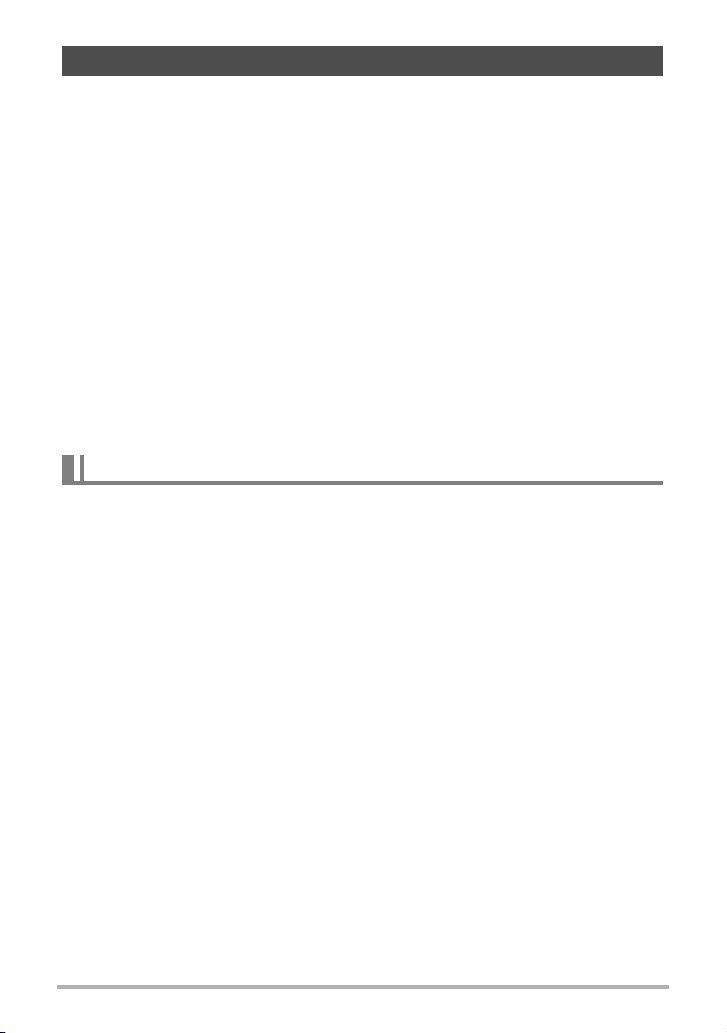
Precauciones sobre la grabación de instantáneas
Operación
• No abra nunca la cubierta del compartimiento de la pila mientras la lámpara
trasera parpadea en verde. De este modo, podría resultar en un almacenamiento
incorrecto de la imagen recién grabada, daños en otras imágenes almacenadas en
la memoria, mal funcionamiento de la cámara, etc.
• Si hay una luz innecesaria que incide directamente en el objetivo, haga sombra
poniendo la mano encima del objetivo cuando se graba una imagen.
Pantalla del monitor cuando se graban las instantáneas
• Las condiciones de iluminación del objeto pueden ocasionar que la respuesta de la
pantalla del monitor sea más lenta, y generar ruidos digitales en la imagen
visualizada en la pantalla del monitor.
• La imagen que aparece en la pantalla del monitor es para la composición de la
imagen. La imagen real será grabada según la calidad definida por el ajuste de
calidad de imagen (página 82).
Grabación en interiores bajo una luz fluorescente
• El parpadeo minúsculo de una luz fluorescente puede afectar el brillo o el color de
una imagen.
Restricciones sobre el enfoque automático
• Cualquiera de las siguientes condiciones puede hacer imposible un enfoque
correcto.
– Paredes de color sólido u otros objetos con muy poco contraste
– Objetos con luz de fondo muy fuerte
– Objetos muy brillantes
– Persianas u otros objetos con un patrón horizontal repetitivo
– Múltiples objetos a diversas distancias de la cámara
– Objetos en lugares oscuros
– Objetos muy alejados, fuera del alcance de la luz de asistencia AF
– Movimiento de la cámara mientras se graba
– Objeto moviéndose rápidamente
– Objetos fuera del rango de enfoque de la cámara
• Si no consigue realizar correctamente el enfoque, intente usar el bloqueo de
enfoque (página 69) o el enfoque manual (página 66).
30
Guía de inicio rápido
Page 31

Tutorial de instantáneas
Uso del panel de control
El panel de control se puede usar para configurar los ajustes de la cámara.
1. En el modo REC, presione [SET].
Esto hace que se seleccione uno de los iconos del panel de control y se
visualicen sus ajustes.
[8] [2] [4] [6]
[SET]
Ajustes disponibles
2. Utilice [8] y [2] para seleccionar el ajuste que desea cambiar.
Tamaño/calidad de imagen*
1
(páginas 33, 82)
Flash (página 36)
2
Area AF (página 38)
3
Iluminación (página 39)
4
* La calidad imagen de las instantáneas no se puede cambiar utilizando el panel
de control.
3. Utilice [4] y [6] para cambiar el ajuste.
Panel de control
1
2
3
4
5
6
7
8
9
Disparo continuo (página 40)
5
Detección facial (página 43)
6
Retoque (página 45)
7
Cambio EV (página 46)
8
Fecha/Hora (página 47)
9
4. Si desea configurar otro ajuste, repita los pasos 2 y 3.
5. Después de haber realizado todos los ajustes deseados, presione
[SET].
Esto permite aplicar los ajustes y salir del modo REC.
NOTA
• Asimismo, puede configurar la cámara para que se desactive la visualización del
panel de control al presionar [SET] (página 150).
• También puede configurar ajustes distintos de los indicados en la lista de arriba
(página 64).
• El panel de control no se puede visualizar mientras se está realizando una
operación de Foto dinámica, película pregrabada, For YouTube, o grabación de
voz.
B
31
Tutorial de instantáneas
Page 32

Especificación de los elementos del panel de control
Puede utilizar el siguiente procedimiento para especificar los ocho elementos que
desea en el panel de control.
1. Mientras se está visualizando el panel de
control, presione [MENU].
• Aparecerá un menú de elementos del panel de
control, con los que están actualmente
seleccionados para visualización en color verde.
2. Utilice [8], [2], [4], y [6] para seleccionar el
elemento que desea en el panel de control y,
a continuación, presione [SET].
Se encenderá la lámpara que está junto al elemento.
3. Repita el paso anterior para seleccionar ocho elementos para el panel
de control.
Después de seleccionar el octavo elemento, la cámara cambiará al modo REC y
aparecerá el panel de control.
• Para salir de la operación de selección de elemento, presione [MENU].
NOTA
• El elemento “Fecha/Hora” de la parte inferior del panel de control se encuentra fijo
y no se puede cambiar.
• Las capturas de pantalla de este manual muestran los elementos del panel de
control con sus ajustes predeterminados.
• Para restablecer los elementos del panel de control a sus valores
predeterminados, reposicione la cámara (página 161).
32
Tutorial de instantáneas
Page 33

Cambio del tamaño de imagen (Tamaño)
. Píxeles
La imagen de una cámara digital es una
colección de pequeños puntos llamados
“píxeles”. Cuanto más píxeles contenga una
imagen, mayor serán los detalles que
contiene. No obstante, generalmente es
suficiente con un número menor de píxeles
cuando imprime una imagen (tamaño L) a
través de un servicio de impresión, la adjunta
a un mensaje de correo electrónico, la
visualiza en la pantalla de un ordenador, etc.
. Acerca de los tamaños de imagen
El tamaño de una imagen indica cuántos píxeles contiene, y se expresa como
píxeles horizontales
x
verticales.
Píxel
Tamaño de imagen 8M (3264x2448)
= aproximadamente 8 millones de
píxeles
Tamaño de imagen VGA (640x480) =
aproximadamente 300.000 píxeles
3264*
2448*
640*
480*
* Unidad: píxeles
33
Tutorial de instantáneas
Page 34

Sugerencias sobre selección de tamaño de imagen
Tenga en cuenta que las imágenes más grandes tienen más píxeles y que por lo
tanto ocupan más espacio en la memoria.
Número
grande de
píxeles
Número
pequeño de
píxeles
Más detalles, pero ocupa más memoria.
Excelente para realizar impresiones en
tamaño grande (tal como tamaño A3).
Menos detalles, pero ocupa menos memoria.
Excelente para enviar imágenes por correo
electrónico, etc.
• Para la información sobre el tamaño de imagen, calidad de imagen y el número de
imágenes que se puede almacenar, vea la página 188.
• Para la información sobre el tamaño de imagen de la película, vea la página 83.
• Para la información sobre cómo cambiar el tamaño de las instantáneas existentes,
vea la página 110.
34
Tutorial de instantáneas
Page 35
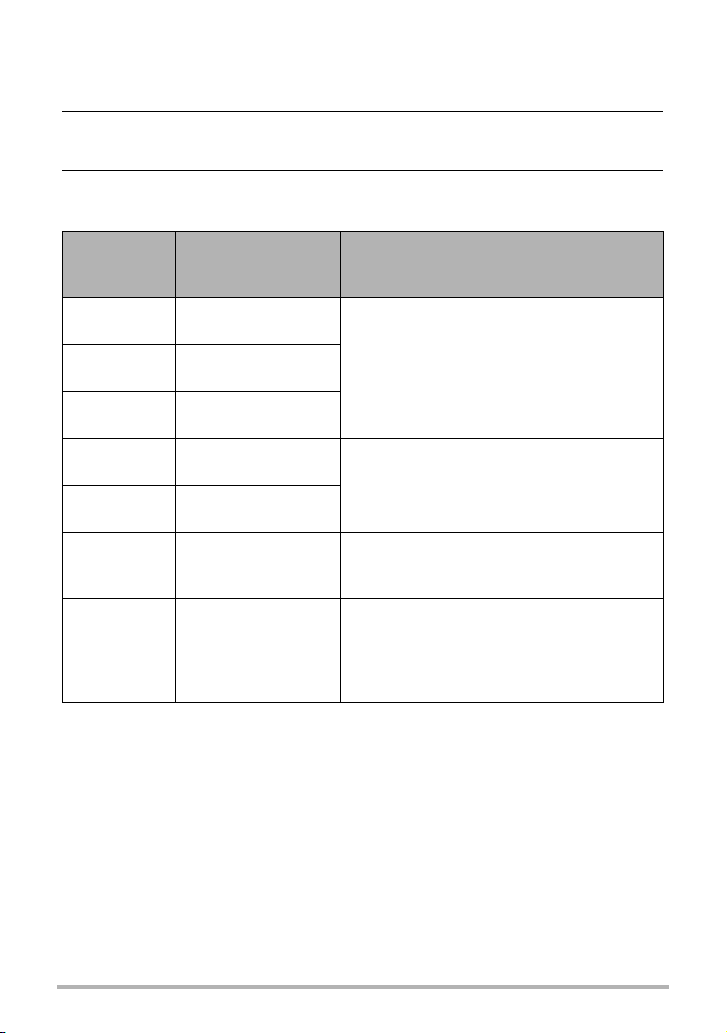
. Para seleccionar el tamaño de la imagen
1. En el modo REC, presione [SET].
2. Utilice [8] y [2] para seleccionar la opción superior en el panel de
control (Tamaño de imagen).
3. Utilice [4] y [6] para seleccionar un tamaño de imagen y, a
continuación, presione [SET].
Tamaño de
imagen
(Píxeles)
12M
x
(4000
3:2
x
(4000
16:9
x
(4000
8M
x
(3264
5M
x
(2560
3M
x
(2048
Tamaño de
impresión sugerido
y aplicación
Impresión póster
3000)
Impresión póster
2656)
HDTV
2240)
Impresión A3
2448)
Impresión A3
1920)
Impresión A4
1536)
Descripción
Buen detalle y mayor claridad incluso para
imágenes recortadas (página 110) de la
original
Buen detalle
Excelente cuando conservar la capacidad
de la memoria sea relativamente más
importante que la calidad de la imagen.
Los archivos de imágenes son más
VGA
(640
x
480)
Correo electrónico
pequeños, y por lo tanto, son convenientes
para enviarlos como adjuntos de correo
electrónico. Sin embargo, las imágenes
serán relativamente más granulosas.
• El ajuste predeterminado de fábrica para el tamaño de imagen es “12M”.
• La selección de “3:2” permite grabar las imágenes con una relación de aspecto de
3:2, que corresponde con la relación de aspecto estándar del papel de impresión.
• La sigla “HDTV” significa “High Definition Television” o Televisión de alta
definición. La relación de aspecto de 16:9 de una pantalla HDTV, hace que sea
más ancha que las pantallas de televisión del pasado con una relación de aspecto
convencional de 4:3. Su cámara puede grabar imágenes compatibles con la
relación de aspecto de una pantalla HDTV.
• Los tamaños de papel de impresión sugeridos en la presente deben considerarse
sólo como recomendaciones (resolución de impresión de 200 ppp).
35
Tutorial de instantáneas
Page 36

Uso del flash (Flash)
>
?
<
N
1. En el modo REC, presione una vez [2]
Flash
().
2. Utilice [4] y [6] para seleccionar el
ajuste de flash que desea y, a
continuación, presione [SET].
[2] ( )
Si presiona [2] ( ) cuando la opción de
menú “R Panel” (página 150) sea “Ocultar” (el panel de control no está
visualizado), se efectuará el desplazamiento a través de los ajustes de flash
disponibles.
Flash
automático
Flash
desactivado
Flash
activado
Flash
suave
Reducción
ojos rojos
El flash se dispara automáticamente según las condiciones
de exposición (cantidad de luz y brillo).
El flash no se dispara.
El flash se dispara siempre. Puede utilizar este ajuste para
iluminar un objeto que aparece normalmente oscuro debido a
la luz del día o la luz de fondo (flash sincro con luz diurna).
El flash suave se dispara siempre, independientemente de
las condiciones de exposición.
El flash se dispara automáticamente. Este tipo de flash se
puede usar para reducir la posibilidad de ojos rojos del sujeto.
3. Presione el botón disparador para capturar la imagen.
Lámpara trasera
3
N
AF
< indica que el flash se va
a disparar.
• Si desea más información sobre el alcance del flash, vea la página 191.
Parpadea en naranja mientras el flash se está
cargando para indicar que la grabación de la imagen
está inhabilitada.
• No podrá grabar otra instantánea con flash hasta
que la lámpara deje de parpadear en naranja,
indicando que la carga ha finalizado.
36
Tutorial de instantáneas
Page 37
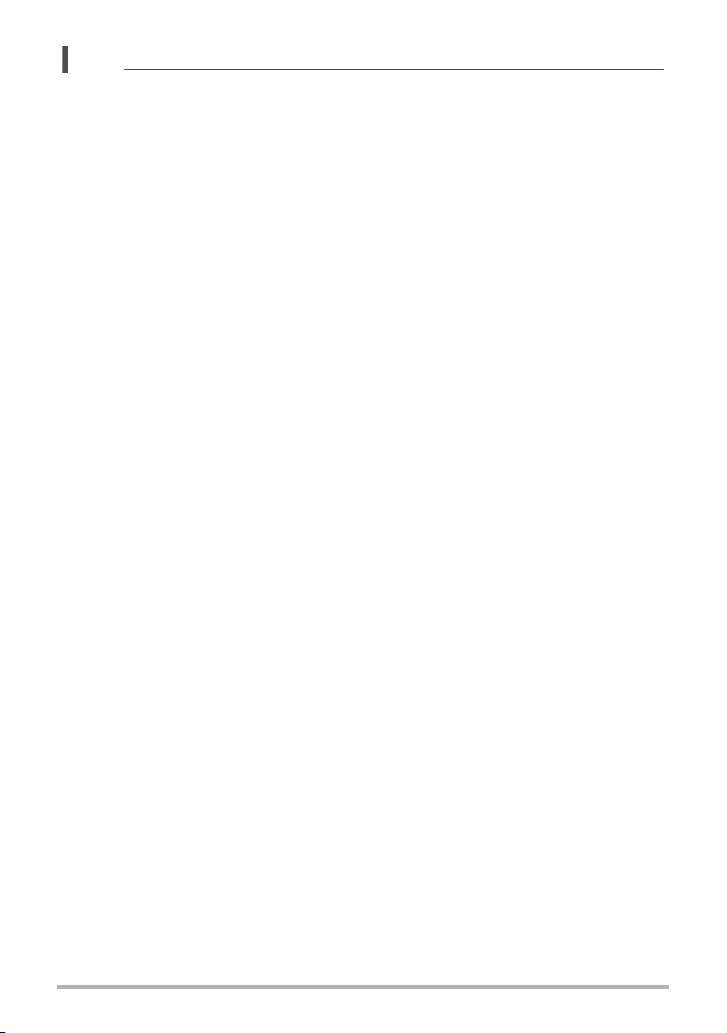
NOTA
• Tenga la precaución de no bloquear el flash con los dedos y la correa.
• Puede suceder que no se obtenga el resultado deseado cuando el objeto está
demasiado lejos o demasiado cerca.
• El tiempo de carga del flash (página 191) depende de las condiciones de
funcionamiento (condición de la pila, temperatura ambiente, etc.).
• La grabación con el flash desactivado en condiciones de iluminación escasa causa
una velocidad de obturación lenta, lo cual puede producir efectos de borrosidad en
la imagen debido al movimiento de la cámara. En tales condiciones, asegure la
cámara con un trípode, etc.
• Con la reducción de ojos rojos, el flash se dispara automáticamente de acuerdo
con la exposición. No se dispara en condiciones de iluminación brillante.
• La presencia de luz solar exterior, luz fluorescente o alguna otra fuente de luz
puede producir colores anormales en la imagen.
• Seleccione “Flash desactivado” para el ajuste del flash cuando grabe en lugares
donde el uso del flash esté prohibido.
Reducción de ojos rojos
El uso del flash de noche o en una habitación con poca luz puede producir puntos
rojos dentro de los ojos de las personas fotografiadas. Esto es causado por la
reflexión de la luz del flash en la retina de los ojos. Cuando se selecciona reducción
de ojos rojos como el modo de flash, la cámara dispara un flash previo que causa el
cierre del iris de los ojos de las personas fotografiadas, reduciendo la posibilidad de
que los ojos aparezcan rojos. La cámara también cuenta con una función de
corrección automática de ojos rojos que corrige los ojos rojos en las imágenes
grabadas.
Tenga en cuenta los siguientes puntos importantes al utilizar la reducción de ojos
rojos.
• La reducción de ojos rojos no funcionará a menos que las personas en la imagen
estén mirando directamente a la cámara (flash).
• La reducción de ojos rojos podría no funcionar satisfactoriamente si los objetos se
encuentran muy alejados de la cámara.
Otras funciones útiles del flash
• Cambio de la intensidad del flash (página 87)
37
Tutorial de instantáneas
Page 38

Especificación del área de enfoque automático (Area AF)
Puntual
Multi
Seguimiento
Este modo toma lecturas en un área pequeña del centro de la
imagen. Este ajuste funciona perfectamente con el bloqueo de
enfoque (página 69).
Al presionar el botón disparador hasta la mitad mientras está
seleccionado este ajuste, la cámara selecciona automáticamente el
área óptima de enfoque automático a partir de nueve áreas
posibles. El cuadro de enfoque del área a la que se enfoca se
visualiza en verde.
Si presiona el botón disparador hasta la mitad, se enfocará el
objeto y el cuadro de enfoque seguirá el movimiento del objeto.
1. En el modo REC, presione [SET].
2. Utilice [8] y [2] para seleccionar la tercera opción desde arriba en el
panel de control (Area AF).
3. Utilice [4] y [6] para seleccionar el ajuste que desea y, a continuación,
presione [SET].
4. Apunte la cámara hacia el sujeto y presione el botón disparador hasta
la mitad. Espere hasta que la cámara efectúe automáticamente los
ajustes de exposición y enfoque.
5. Presione el botón disparador hasta el fondo.
“Í Puntual” o “Ë Seguimiento AF” “È
Multi”
Cuadro de enfoque Cuadro de enfoque
38
Tutorial de instantáneas
Page 39

!
IMPORTANTE!
•“È Multi” no se puede seleccionar para el área de enfoque automático mientras
está usando la detección facial (página 43).
•“Ë Seguimiento” no se puede seleccionar para el área de enfoque automático
mientras está usando el obturador automático (página 71).
Optimización del brillo de la imagen (Iluminación)
Cuando graba las imágenes, puede utilizar este ajuste para optimizar el equilibrio
entre las zonas brillantes y oscuras.
1. En el modo REC, presione [SET].
2. Utilice [8] y [2] para seleccionar la cuarta opción desde arriba en el
panel de control (Iluminación).
3. Utilice [4] y [6] para seleccionar el ajuste que desea y, a continuación,
presione [SET].
El nivel de corrección del brillo es más alto que el ajuste
Extra
Activada Efectúa la corrección del brillo.
Desactivada No se efectúa la corrección del brillo.
• También puede optimizar el equilibrio entre las zonas brillantes y oscuras en
las imágenes existentes (página 104).
“Activada”. Cuando se selecciona esta opción, se tarda más
en almacenar la imagen luego de presionar el botón
disparador.
39
Tutorial de instantáneas
Page 40

Uso del disparo continuo (Continuo)
Su cámara cuenta con cuatro modos de disparo continuo.
Continuo:
Cont/vel.
normal
Continuo:
4 fps
Continuo:
10 fps
Continuo:
Flash
Velocidad de
ráfaga
Depende de la
capacidad de la
tarjeta de memoria
4 imágenes por
segundo
10 imágenes por
segundo
3 imágenes por
segundo
Máx.
tomas
continuas
Hasta que
se llene la
memoria
8 tomas
20 tomas
3 tomas
Tamaño de las
imágenes
grabadas
Según el ajuste
del tamaño de
imagen
2M (1600x1200
píxeles) fijo
1,2M (1280x960
píxeles) fijo
2M (1600x1200
píxeles) fijo
Modo de
flash
Según el
ajuste del
modo de flash
Flash
desactivado
Flash
desactivado
Flash
activado
* Para desactivar el modo disparo continuo, seleccione “Desactivado”.
1. En el modo REC, presione [SET].
2. Utilice [8] y [2] para seleccionar la quinta opción desde arriba en el
panel de control (Disparo continuo).
3. Utilice [4] y [6] para seleccionar el modo de disparo continuo que
desea y, a continuación, presione [SET].
4. Presione el botón disparador para capturar la imagen.
Las imágenes se capturan continuamente mientras mantiene presionado el
botón disparador. La grabación finaliza al soltar el botón disparador.
B
40
Tutorial de instantáneas
Page 41

Especificación del método para guardar imágenes en ráfaga
Especifique el método que se va a utilizar para guardar las imágenes grabadas con
los siguientes modos de disparo continuo (ráfaga).
Continuo: 4fps/10fps
1. Tras finalizar la grabación con disparo en ráfaga, utilice [8] y [2] para
seleccionar el método de almacenamiento que desea y, a
continuación, presione [SET].
Guardar selecc.
Las imágenes grabadas se reproducen a baja velocidad, para que usted pueda
seleccionar las que desea guardar.
Presione el botón disparador cuando aparezca la
1
imagen que desea guardar mientras se
reproducen las imágenes grabadas. Cada imagen
seleccionada por usted presionando el botón
disparador llevará una marca adjunta a la misma.
Después de seleccionar todas las imágenes que
2
desea guardar, presione [MENU].
Botones usados para seleccionar la imagen
Durante la reproducción, la dirección y la velocidad de
[4] [6]
[SET] Cambia alternativamente entre pausa y reproducción.
Botón
disparador
[MENU]
reproducción cambian.
Mientras la reproducción está en pausa, efectúa el
desplazamiento hacia adelante o hacia atrás.
Presione hasta el fondo para seleccionar la imagen que
desea guardar.
Guarda las imágenes seleccionadas y sale de la operación
de selección de imagen.
Marca
Utilice [8] y [2] para seleccionar el método de almacenamiento que desea
3
y, a continuación, presione [SET].
Guardar selecc. : Guarda las imágenes seleccionadas.
Guardar todo : Guarda todas las imágenes.
Cancelar guardar : No guarda ninguna imagen.
Guardar todo
Guarda todas las imágenes.
• No se guarda ninguna imagen mientras está seleccionado “Cancelar guardar”.
41
Tutorial de instantáneas
Page 42

!
IMPORTANTE!
• Si la capacidad disponible en la tarjeta de memoria no es suficiente, podría
suceder que no consiga grabar el número de imágenes en ráfaga indicado en la
pantalla del monitor. Asegúrese de que la capacidad restante en la tarjeta de
memoria sea suficiente antes de grabar con disparo en ráfaga.
• Con el disparo en ráfaga, los ajustes de exposición y enfoque de la primera
imagen se aplican también a las imágenes siguientes.
• Cuando se usa el modo de disparo en ráfaga, mantenga la cámara inmóvil hasta
que finalice la toma.
• El disparo en ráfaga no se puede usar en combinación con cualquiera de las
siguientes funciones.
– Algunas escenas BEST SHOT (AUTO BEST SHOT, Foto dinámica, Imagen
multi-motion, Foto ID, Tarjetas de negocio y documentos, Pizarra blanca, etc.,
Pregrabac. (película), For YouTube, Grabación de voz)
– Retoque
• La velocidad de “Continuo: Cont/vel. normal” depende del tipo de tarjeta de
memoria instalada en la cámara y de la cantidad de espacio libre disponible para el
almacenamiento. Cuando grabe en la memoria interna, la grabación con disparo
continuo será relativamente lenta.
• La velocidad de “Continuo: Cont/vel. normal” es más lenta que la grabación con
flash.
• No se puede utilizar el disparador automático en combinación con “Continuo: Cont/
vel. normal”, “Continuo: 4fps”, “Continuo: 10fps”.
• Tenga en cuenta que las imágenes grabadas con “Continuo: 4fps”,
“Continuo: 10fps” y “Continuo: Flash” tienen una resolución ligeramente inferior y
son más propensas al ruido digital que las grabadas con “Continuo: Cont/vel.
normal”.
• El ajuste de sensibilidad ISO será siempre “Automático” para “Continuo: 4fps”,
“Continuo: 10fps” y “Continuo: Flash”, independientemente del ajuste actual de
sensibilidad ISO de la cámara.
• El alcance del flash para “Continuo: Flash” es más estrecho que para el flash
normal.
• La grabación de un objeto muy brillante puede causar la aparición de una banda
vertical o un tinte rosa en la imagen de la pantalla del monitor. Esto no es ningún
signo de anomalía.
42
Tutorial de instantáneas
Page 43

Uso de la detección facial (Detec. facial)
Cuando tome fotos de personas, la función de detección facial detectará los rostros
de hasta diez personas y optimizará el enfoque y brillo.
1. En el modo REC, presione [4] o [6] para desactivar el modo retoque.
• El icono de detección facial G se visualizará en la pantalla del monitor
mientras el modo retoque está desactivado.
• Si al presionar [4] o [6] no se desactiva el modo retoque, significa que el
ajuste del modo retoque no está asignado a las teclas [4] y [6]. Asigne el
ajuste a las teclas (página 78) y realice nuevamente el paso anterior.
2. Presione [SET], y luego utilice [8] y [2] para seleccionar la sexta
opción desde arriba en el panel de control (Detec. facial).
3. Utilice [4] y [6] para seleccionar “G Detección facial: Activada” y, a
continuación, presione [SET].
4. Apunte la cámara hacia el(los) objeto(s).
La cámara detectará las caras y aparecerá un
marco alrededor de cada una de ellas.
5. Presione el botón disparador hasta la mitad.
La cámara efectuará el enfoque y los marcos que
aparecen alrededor de las caras enfocadas
cambiarán a verde.
Icono de Detección facial
6. Presione el botón disparador hasta el
fondo.
43
Tutorial de instantáneas
Page 44

Sugerencias para obtener mejores resultados con la detección facial
• La cámara realiza el enfoque central si no puede detectar una cara.
• Cuando graba con detección facial, siempre asegúrese de haber seleccionado el
enfoque automático (AF) como modo de enfoque.
• La detección facial puede tardar un poco más cuando se sostiene la cámara de
costado.
• Los siguientes tipos de caras no se pueden detectar.
– Cara parcialmente oculta por el cabello, las gafas, un sombrero, etc., o bajo una
sombra oscura
– Un perfil o una cara en ángulo
– Una cara pequeña y que está muy lejos, o una cara grande y que está muy
cerca
– Una cara en una zona muy oscura
– La cara de una mascota o de otros seres no humanos
!
IMPORTANTE!
• La detección facial no se puede usar en combinación con cualquiera de las
siguientes funciones.
– Algunas escenas BEST SHOT (Foto dinámica, Foto ID, Tarjetas de negocio y
documentos, Pizarra blanca, etc., Pregrabac. (película), For YouTube,
Grabación de voz)
– Grabación de película
• Las funciones siguientes se deshabilitan cuando se graba con detección facial.
– AF Múltiple
B
44
Tutorial de instantáneas
Page 45

Grabación con el modo retoque (Retoque)
El modo retoque suaviza la textura de la piel del sujeto y difumina las sombras
faciales provocadas por la luz del sol para obtener mejores retratos.
1. En el modo REC, presione [4] o [6] para activar el modo retoque.
• El icono del modo retoque ± se visualizará en la pantalla del monitor
mientras el modo retoque está activado.
• Si al presionar [4] o [6] no se activa el modo retoque, significa que el ajuste
del modo retoque no está asignado a las teclas [4] y [6]. Asigne el ajuste a
las teclas (página 78) y realice nuevamente el paso anterior.
2. Presione [SET], y luego utilice [8] y [2] para seleccionar la séptima
opción desde arriba en el panel de control (Retoque).
3. Utilice [4] y [6] para seleccionar el nivel
“+1” o mayor y, a continuación, presione
[SET].
• Puede ajustar a uno de los 12 niveles, en el
rango de “+1 (Mín.)” (corrección mínima) a “+12
(Máx.)” (corrección máxima). Cuanto más alto
sea el valor, mayor será el proceso realizado.
• Si selecciona el nivel “0 (Desact.)”, se saldrá del
modo retoque.
4. Apunte la cámara hacia el(los) objeto(s).
La cámara detectará las caras y aparecerá un
marco alrededor de cada una de ellas.
Icono del modo retoque
5. Presione el botón disparador hasta la mitad.
La cámara enfocará la cara, y el cuadro que la enmarca cambiará a verde.
6. Cuando esté listo para la toma, presione el botón disparador hasta el
fondo.
NOTA
• Las siguientes funciones no se pueden usar junto con el modo retoque.
Disparo continuo, disparador automático triple
45
Tutorial de instantáneas
Page 46

Corrección del brillo de la imagen (Cambio EV)
Antes de grabar, puede ajustar manualmente el valor de exposición (valor EV) de la
imagen.
• Rango de compensación de exposición: –2,0 EV a +2,0 EV
• Unidad: 1/3EV
1. En el modo REC, presione [SET].
2. Utilice [8] y [2] para seleccionar la segunda opción desde abajo en el
panel de control (Cambio EV).
3. Utilice [4] y [6] para ajustar el valor de compensación de exposición.
[6]:Aumenta el valor EV. Un valor EV más
alto es más apto para objetos de colores
claros y a contraluz.
[4]:Disminuye el valor EV. Un valor EV más
bajo es más conveniente para objetos
de colores oscuros y para grabar en
exteriores en un día claro.
Para cancelar la compensación de exposición,
cambie el valor EV a 0.0.
4. Presione [SET].
Esto hace que se aplique el valor de compensación
de exposición. El valor de compensación de
exposición ajustado por usted permanece efectivo
hasta que lo cambie.
Valor de compensación
de exposición
NOTA
• Cuando se graba en condiciones de iluminación muy escasas o muy brillantes,
puede suceder que no pueda obtener resultados satisfactorios aun después de
realizar la compensación de exposición.
46
Tutorial de instantáneas
Page 47

Cambio del estilo de la fecha/hora del panel de control
1. En el modo REC, presione [SET].
2. Utilice [8] y [2] para seleccionar la opción inferior en el panel de
control (Fecha/hora).
Utilice [4] y [6] para seleccionar la fecha u hora.
NOTA
• Para la fecha, puede seleccionar uno de los dos estilos de visualización (página
157): Mes/día o Día/mes.
• La hora se visualiza en el formato de 24 horas.
Grabación con el zoom
Su cámara cuenta con el zoom óptico 3X (que cambia la distancia focal del objetivo),
que se puede usar en combinación con el zoom digital (que procesa digitalmente la
parte central de la imagen para ampliarla) para aprovechar al máximo las
capacidades del zoom de 3X a 45,2X. El punto de deterioro de la imagen depende
del tamaño de la imagen (página 49).
1. En el modo REC, deslice el controlador de zoom a zoom.
w Gran angular z Telefoto
w (Gran angular):Reduce el tamaño del objeto y se ensancha el rango
z (Telefoto) :Se amplía el objeto y se estrecha el rango
Controlador de zoom
2. Presione el botón disparador para capturar la imagen.
!
IMPORTANTE!
• El zoom digital se inhabilita mientras el estampado de fecha (página 156) se
encuentra activado.
47
Tutorial de instantáneas
Page 48

NOTA
• Cuanto más alto sea el factor de zoom digital, más granulosa será la imagen
grabada. Tenga en cuenta que la cámara también dispone de una función que le
permite grabar con el zoom digital sin deterioro de la imagen (página 49).
• Se recomienda el uso de un trípode para evitar la borrosidad de la imagen
provocada por el movimiento de la cámara cuando se graba con telefoto.
• Si realiza una operación de zoom se cambiará la abertura del objetivo.
• El zoom digital sólo estará disponible durante la grabación de película. Puede
realizar el ajuste del zoom óptico antes de presionar [0] (Película) para iniciar la
grabación de la película.
Punto de conmutación entre el zoom óptico y el zoom digital
Si retiene el controlador de zoom hacia z (Telefoto), la operación de zoom cesa
cuando el factor de zoom óptico llegue a su valor máximo. Si suelta
momentáneamente el controlador de zoom y lo sostiene de nuevo hacia z
(Telefoto), se cambiará a zoom digital, que podrá usar para ajustar un factor de zoom
incluso más alto.
• Durante el zoom, una barra de zoom en la pantalla del monitor muestra el ajuste
actual de zoom.
Indicador de deterioro de la imagen
Rango de enfoque
(Se visualiza para enfoque automático, enfoque macro y
enfoque manual).
Barra de zoom
Rango de calidad de
imagen no deteriorada
1X
Punto de conmutación de zoom óptico/
digital
3X a 18,7X
* Punto de zoom óptico 3X
Deterioro de la imagen
Rango de calidad de
imagen deteriorada
12X a 45,2X
Puntero del zoom
(Indica el zoom actual).
48
Tutorial de instantáneas
Page 49

• El punto de deterioro de la imagen
depende del tamaño de la imagen (página
33). Cuanto menor sea el tamaño de la
imagen, más alto será el factor de zoom
que puede utilizar antes de llegar al punto
de deterioro de la imagen.
• Si bien el zoom digital generalmente
ocasiona un deterioro en la calidad de la
imagen, podrá utilizar el zoom digital sin
deterioro de imagen con tamaños de
imágenes de “8M” y menos. En la pantalla
se indica el rango de uso posible del zoom
digital sin causar deterioro de la imagen. El
punto de deterioro depende del tamaño de
la imagen.
Tamaño
de
imagen
Factor
máximo
de zoom
Límite de
zoom sin
deterioro
12M 12X 3X
3:2 12X 3X
16:9 12X 3X
8M 14,5X 3,7X
5M 18,7X 4,7X
3M 23,3X 5,8X
VGA 45,2X 18,7X
49
Tutorial de instantáneas
Page 50

Grabación de imágenes de película y audio
Para grabar una película
1. Configure el ajuste de calidad para la película (página 83).
La duración de la película que podrá grabar depende del ajuste de calidad
seleccionado por usted.
2. En el modo REC, presione [0]
(Película).
Esto hace que se inicie la grabación y
se visualice Y en la pantalla del
monitor.
La grabación de películas se realiza en
audio monoaural.
Tiempo de grabación restante
(página 189)
[0] (Película)
3. Presione [0] otra vez para detener
la grabación.
• La grabación máxima por película es
de 10 minutos. La grabación de la
película se detiene automáticamente
después de 10 minutos de
grabación. La grabación de la película también cesa automáticamente si se
llena la memoria antes de detener la grabación presionando [0].
Grabación con BEST SHOT
Con BEST SHOT (página 55), puede seleccionar la escena de muestra que
corresponde con el tipo de película que desea filmar, y la cámara se configurará
automáticamente para que siempre pueda obtener películas hermosas. Al
seleccionar la escena BEST SHOT denominada Escena nocturna, por ejemplo, la
cámara quedará configurada para que las escenas nocturnas aparezcan más claras
y luminosas.
Cómo minimizar los efectos del movimiento de la cámara durante la
grabación de la película
Puede configurar la cámara para minimizar los efectos del movimiento de la cámara
durante la grabación de la película (página 75). No obstante, tenga en cuenta que
esto no evita la borrosidad de la imagen provocada por el movimiento del objeto y
hace que el campo de visión sea más angosto.
Tiempo de grabación
50
Grabación de imágenes de película y audio
Page 51
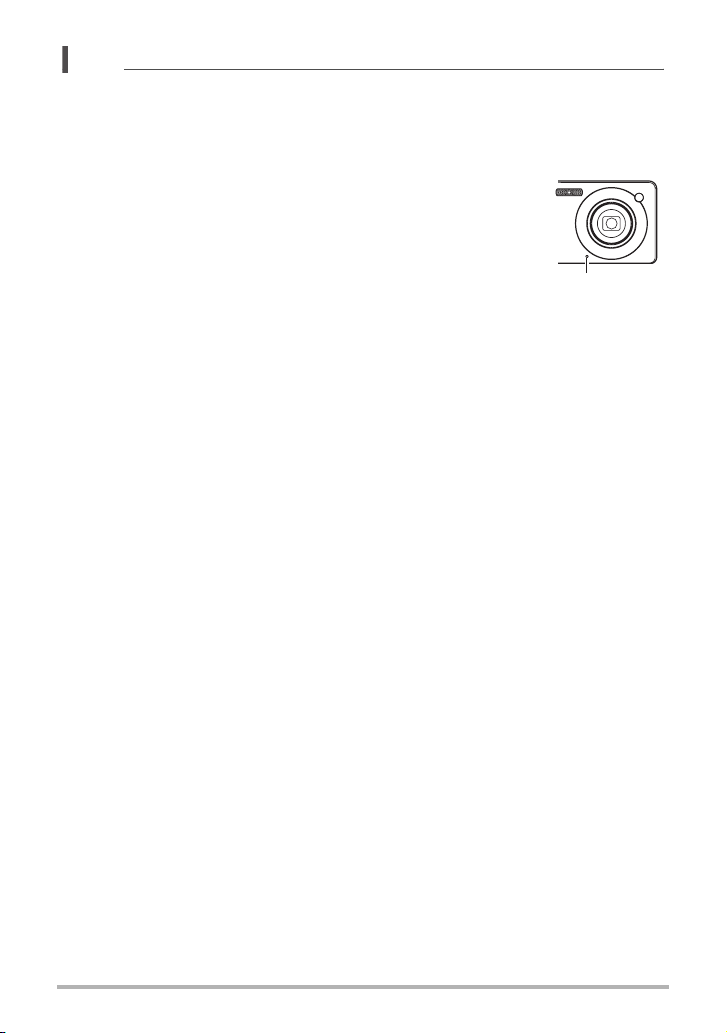
NOTA
• La cámara puede calentarse ligeramente si transcurre un tiempo considerable en
el modo de grabación de película. Esto es normal y no es ningún signo de
anomalía.
• La cámara también graba audio. Tenga en cuenta los siguientes puntos al grabar
una película.
– Tenga la precaución de no tapar el micrófono con los dedos,
etc.
– No se pueden obtener buenas grabaciones cuando la cámara
está muy lejos del motivo que desea grabar.
– El sonido de operación de los botones durante la grabación,
puede ser captado e introducido en el audio.
• La grabación de un objeto muy brillante puede causar la
Micrófono
aparición de una banda vertical o un tinte rosa en la imagen de
la pantalla del monitor. Esto no es ningún signo de anomalía.
• El uso de ciertos tipos de tarjetas de memoria aumenta el tiempo requerido para
grabar películas, lo cual podría causar la pérdida de algunos cuadros de película.
Esta condición se indica mediante el parpadeo de » y Y en la pantalla del
monitor. Para evitar la pérdida de cuadros de película, se recomienda utilizar una
tarjeta de memoria con una velocidad máxima de transferencia de por lo menos
10 MB por segundo (página 175).
• Durante la grabación de películas se puede utilizar solamente el zoom digital para
hacer zoom. Debido a que no se podrá utilizar el zoom óptico durante la grabación
de películas, efectúe el zoom según sea necesario antes de presionar [0] para
iniciar la grabación.
• Los efectos del movimiento de la cámara son más evidentes cuando se capturan
primeros planos o se utiliza un factor de zoom grande. Por tal motivo, se
recomienda utilizar un trípode para grabar en estas condiciones.
• El enfoque automático y el enfoque macro quedan como enfoque fijo mientras se
graba una película (página 66).
51
Grabación de imágenes de película y audio
Page 52

Uso de una película pregrabada
Con esta función, la cámara graba previamente hasta cuatro segundos de la acción
que tuvo lugar delante del objetivo, en una memoria intermedia que se actualiza
continuamente. Si presiona [0] se guarda la acción pregrabada (contenido de la
memoria intermedia) seguido por la grabación en tiempo real. La grabación en
tiempo real continúa hasta que la detenga.
[0]
Película
[0]
Parte pregrabada de 4 segundos
Inicio de la grabación
(desde la memoria intermedia)
Fin de la grabación
. Cómo configurar la cámara para filmar una película pregrabada
1. En el modo REC, presione [BS] (^).
2. Utilice [8], [2], [4], y [6] para seleccionar la escena “Pregrabac.
(película)” y, a continuación, presione [SET].
Aparecerá ‰ en la pantalla del monitor.
. Para filmar una película pregrabada
1. Con la cámara dirigida hacia el objeto, presione [0].
Esto hace que se guarden cuatro segundos de acción pregrabada en la memoria
intermedia y se inicie la grabación en tiempo real.
2. Presione [0] otra vez para detener la grabación.
• Para desactivar película pregrabada, presione [BS] (^) y, a continuación,
seleccione R (Automático).
52
Grabación de imágenes de película y audio
Page 53
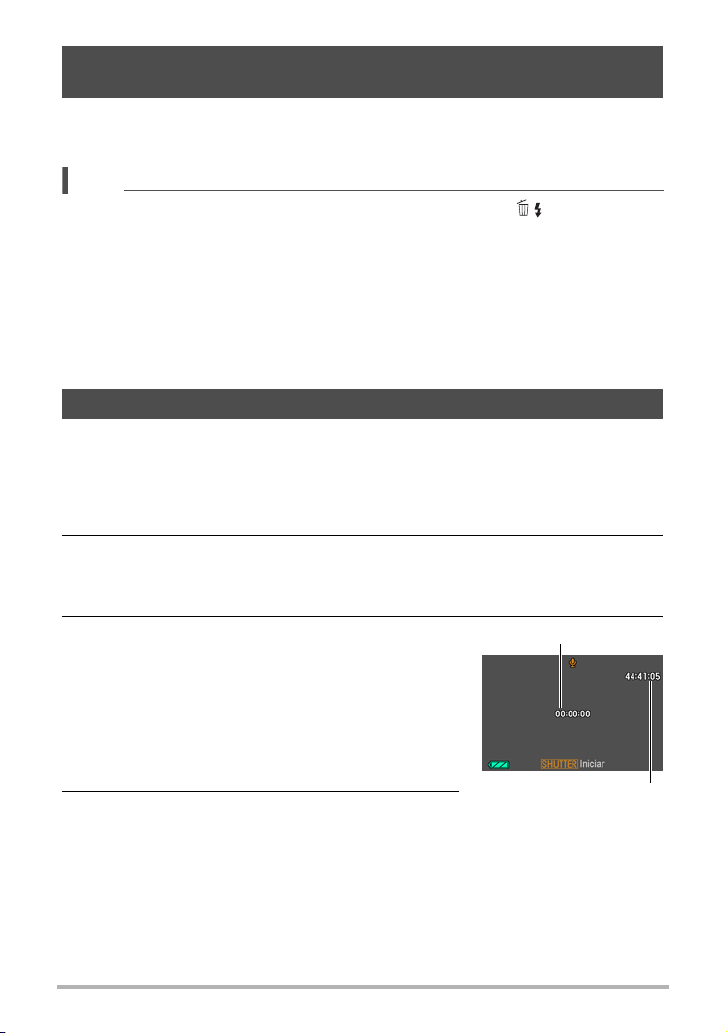
Toma de una instantánea mientras se está grabando una película
1. Presione el botón disparador mientras se está grabando una película.
La grabación de la película continúa después que se grabe la instantánea.
NOTA
• Para cambiar el ajuste del modo de flash, puede utilizar [2] ( ) mientras se
graba una película.
• La grabación de la película se interrumpe durante unos segundos en el punto
donde hay una instantánea grabada.
• La grabación de una instantánea durante la grabación de una película no será
posible mientras está seleccionada cualquiera de las siguientes escenas BEST
SHOT.
Pregrabac.(película), Foto dinámica, Imagen multi-motion, Foto ID, Tarjetas de
negocio y documentos, Pizarra blanca, etc., For YouTube, Grabación de voz
Grabación de audio solamente (Grabación de voz)
La grabación de voz le permite grabar sólo audio, sin instantánea ni película.
• Para obtener información sobre las capacidades de grabación de voz, vea la
página 189.
1. En el modo REC, presione [BS] (^).
2. Utilice [8], [2], [4], y [6] para seleccionar la escena “Grabación de
voz” y, a continuación, presione [SET].
Aparecerá ` en la pantalla del monitor.
3. Presione el botón disparador para iniciar la
Tiempo de grabación
grabación.
• La lámpara trasera parpadea en verde mientras
se está efectuando la grabación.
• Si presiona [SET] durante la grabación, se
insertará un marcador en la grabación. Durante
la reproducción, podrá saltar a los marcadores
insertados en la grabación.
4. Presione otra vez el botón disparador para
Tiempo de grabación
detener la grabación de audio.
• Para crear otro archivo de grabación de audio,
repita los pasos 3 y 4.
• Para desactivar la grabación de voz, presione [BS] (^) y, a continuación,
seleccione R (Automático).
53
Grabación de imágenes de película y audio
restante
Page 54
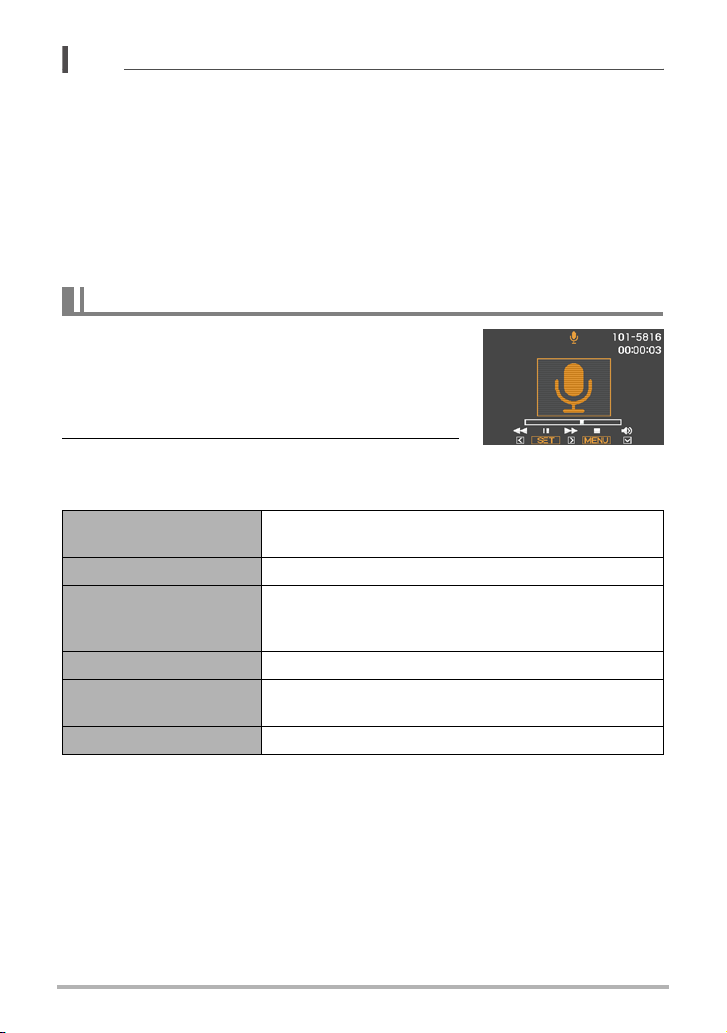
NOTA
• Puede utilizar [8] (DISP) durante la grabación de audio para activar o desactivar
la pantalla del monitor.
• Cuando el contenido de la pantalla del monitor está desactivado, si selecciona una
escena de “Grabación de voz”, la pantalla del monitor se desactivará
inmediatamente (página 162).
Acerca de los datos de audio
• Los archivos de audio se pueden reproducir en un ordenador con Windows Media
Player o QuickTime.
– Datos de audio: WAVE/IMA-ADPCM (extensión WAV)
Para reproducir una grabación de audio
1. En el modo PLAY, utilice [4] y [6] para
visualizar el archivo de grabación de voz
que desea reproducir.
Se visualiza ` en lugar de una imagen del
archivo de grabación de voz.
2. Presione [SET] para iniciar la reproducción.
Controles de reproducción para grabación de voz
Avance rápido/
retroceso rápido
Reproducción/pausa [SET]
Salto a un marcador
Ajuste de volumen Presione [2] y, a continuación, presione [8] [2]
Encender/apagar
pantalla del monitor
Fin de reproducción [MENU]
4] [6]
[
Mientras la reproducción está en pausa, presione [
6] para saltar al siguiente marcador y, a continuación,
[
presione [SET] para reanudar la reproducción.
[
8] (DISP)
4] o
54
Grabación de imágenes de película y audio
Page 55

Uso de BEST SHOT
¿Qué es BEST SHOT?
BEST SHOT le ofrece una colección de “escenas” de muestra que abarca diversos
tipos de condiciones de grabación. Cuando se necesite cambiar la configuración de
la cámara, simplemente busque la escena que corresponda con la que está
intentando capturar, y la cámara realizará automáticamente los ajustes. Esto ayuda a
reducir al mínimo la posibilidad de imágenes estropeadas resultantes de ajustes de
exposición y velocidad de obturación incorrectos.
Algunas escenas de muestra
Retrato Paisaje Escena nocturna
Retrato con escena
nocturna
Para grabar una imagen con BEST SHOT
1. En el modo REC, presione
[BS] (^).
Se visualizará un menú de
escenas BEST SHOT.
• La selección predeterminada
inicial es R (Automático).
Escena de muestra seleccionada
actualmente (con marco)
2. Utilice [8], [2], [4] y [6] para
mover el marco hasta la
escena que desee seleccionar.
• El menú de escenas consta de
múltiples páginas. Utilice [
2] para desplazarse entre las
[
páginas del menú.
• Puede obtener información sobre la escena seleccionada actualmente. Si
desea más información, vea la página 56.
• Para volver a la grabación normal de instantáneas, seleccione la escena 1 R
(Automático). Si presiona [MENU] mientras se encuentra visualizada la
pantalla de selección de escena o la pantalla de información de escena, el
marco saltará directamente a R (Automático).
8] y
[BS] (^)
Nombre de la escena
Número de escena
B
55
Uso de BEST SHOT
Page 56
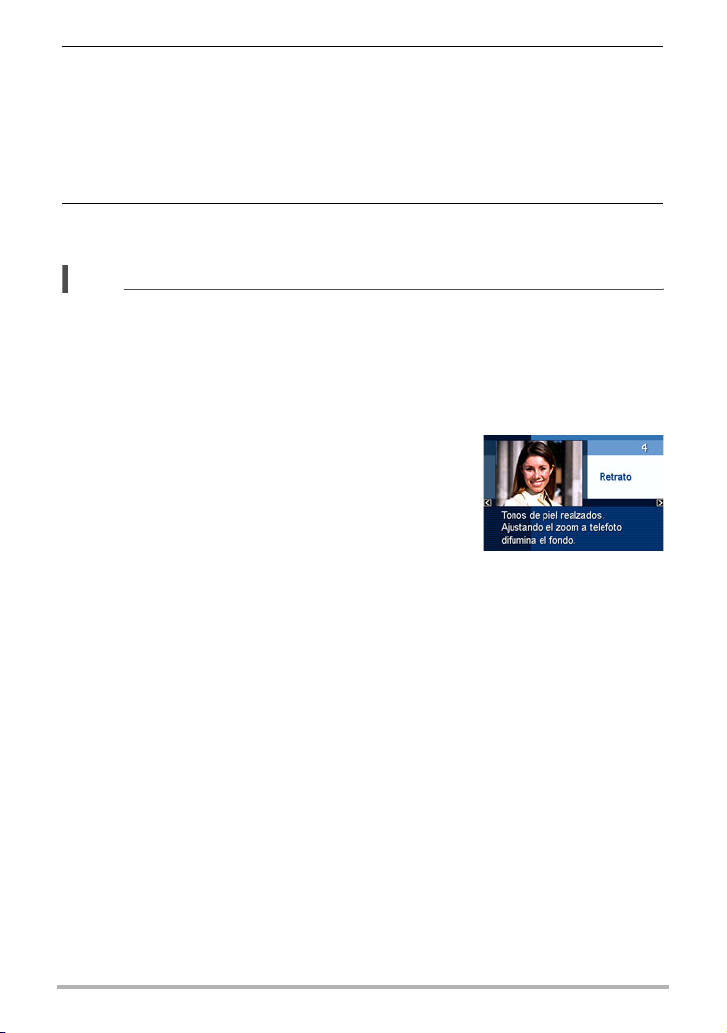
3. Presione [SET] para configurar los ajustes de la escena actualmente
seleccionada.
Esto hace que se vuelva al modo REC.
• Los ajustes de la escena que ha seleccionado permanecerán efectivos hasta
que usted seleccione una escena diferente.
• Para seleccionar una escena BEST SHOT diferente, repita el procedimiento
anterior desde el paso 1.
4. Presione el botón disparador (si está grabando una instantánea) o [0]
(si está grabando una película).
NOTA
• La escena BEST SHOT YouTube configura la cámara para que pueda grabar
películas optimizadas para ponerlas en YouTube. Las películas grabadas con la
escena YouTube se guardan en una carpeta especial para que pueda encontrarlas
fácilmente cuando desee subirlas (página 141). El tiempo máximo de grabación
mientras está seleccionada una escena YouTube es 10 minutos.
. Cómo usar la pantalla de información de escena
Para obtener más información sobre una escena,
selecciónela con el marco en la pantalla de selección de
escena y, a continuación, deslice el controlador de
zoom en una u otra dirección.
• Para volver al menú de escenas, deslice otra vez el
controlador de zoom.
• Para desplazarse entre las escenas, utilice [
• Presione [SET] para configurar los ajustes de la
escena actualmente seleccionada. Para volver a la pantalla de información sobre
la escena BEST SHOT actualmente seleccionada, presione [BS] (^).
4] y [6].
B
56
Uso de BEST SHOT
Page 57
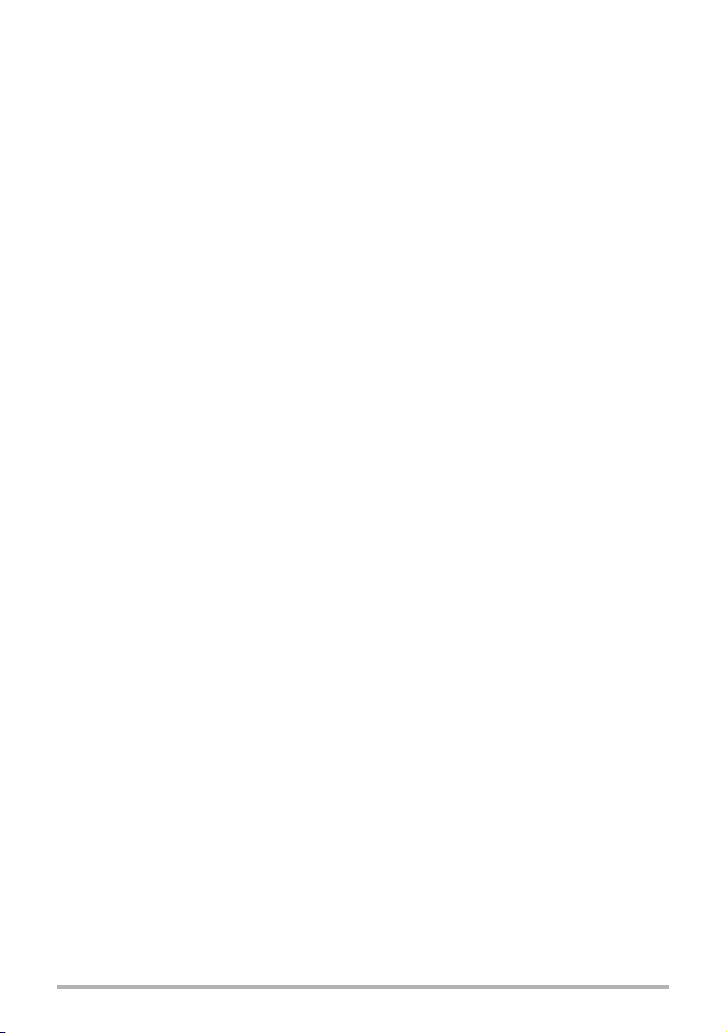
. Precauciones sobre BEST SHOT
• Las siguientes escenas BEST SHOT no se pueden usar mientras se graba una
película:
Foto dinámica, Imagen multi-motion, Foto ID, Tarjetas de negocios y documentos,
Pizarra blanca, etc., Auto retrato (1 pers.), Auto retrato (2 pers.)
• Las siguientes escenas BEST SHOT no se pueden usar mientras se graba una
instantánea:
Pregrabac. (película), For YouTube.
• La escena Grabación de voz no se puede usar mientras se graba una instantánea
o una película.
• Algunas escenas tales como Escena Nocturna y Fuegos artificiales producen un
ajuste de velocidad de obturación lenta. Puesto que una baja velocidad de
obturación aumenta la posibilidad de ruido digital en la imagen, la cámara realiza
automáticamente el proceso de reducción de ruido digital cuando se selecciona
una de estas escenas. Esto significa que se tardará un poco más en almacenar la
imagen, lo cual se indica mediante el parpadeo en verde de la lámpara trasera. No
realice ninguna operación durante este lapso. Asimismo, se recomienda el uso de
un trípode para evitar la borrosidad de la imagen provocada por el movimiento de
la cámara al grabar a bajas velocidades de obturación.
• Su cámara incluye una escena de muestra que optimiza los ajustes para las
imágenes de avisos de subastas. Dependiendo del modelo de cámara, la escena
de muestra puede llamarse “For eBay” o “Subasta”. Las imágenes que usted
graba con la escena de muestra de subasta se guardan en una carpeta especial
para poderlas encontrarlas fácilmente en su ordenador (página 141).
• Alta sensibilidad
– El ajuste de alta sensibilidad se inhabilita cuando se dispara el flash de la
cámara.
– Puede suceder que la alta sensibilidad no pueda producir los resultados
deseados en condiciones muy oscuras.
– Cuando graba con velocidades de obturación lentas, utilice un trípode para
evitar la borrosidad resultante del movimiento de la cámara.
– Bajo ciertas condiciones de iluminación, la cámara realizará una operación de
reducción automática de filtrado de ruido para reducir el ruido digital en las
imágenes. Esta operación hace que la cámara tarde más de lo normal en
guardar la imagen y en prepararse para la siguiente toma.
• Las imágenes de las escenas BEST SHOT no fueron grabadas con esta cámara.
• Dependiendo de las condiciones de grabación y otros factores, es posible que las
imágenes grabadas con BEST SHOT no produzcan los resultados previstos.
• Puede modificar los ajustes de la cámara que tienen lugar luego de seleccionar
una escena BEST SHOT. Sin embargo, tenga en cuenta que los ajustes BEST
SHOT vuelven a sus valores predeterminados al seleccionar otra escena BEST
SHOT o al apagar la cámara.
57
Uso de BEST SHOT
Page 58

Creación de sus propias configuraciones de BEST SHOT
Puede almacenar hasta 999 configuraciones de cámara como escenas BEST SHOT
de usuario para poder llamarlas instantáneamente, cuando las necesite.
1. En el menú de escenas BEST SHOT, seleccione la escena denominada
BEST SHOT (Registro escena usuario).
2. Utilice [4] y [6] para seleccionar la instantánea o película cuya
configuración desea guardar.
3. Utilice [8] y [2] para seleccionar “Guardar” y, a continuación,
presione [SET].
A su escena BEST SHOT se le asignará el nombre “Llamada escena usuario”,
junto con el número de escena.
NOTA
• Las escenas de instantáneas BEST SHOT se pueden usar solamente para
instantáneas, y las escenas de películas solamente para películas.
• Puede comprobar los ajustes de la escena BEST SHOT actualmente seleccionada
visualizando los menús de ajustes de la cámara y ver sus ajustes.
• Se asignan números a las escenas de instantáneas del usuario, en la siguiente
secuencia: SU1, SU2 y así sucesivamente, mientras que a las películas se
asignan números en la siguiente secuencia: MU1, MU2, y así sucesivamente.
• A continuación se indican los ajustes que se almacenan para cada escena BEST
SHOT de usuario para instantáneas.
Detec. facial, Enfoque, Cambio EV, Eq. blanco, Flash, ISO, Medición, Iluminación,
Retoque, Intens. flash, Filtro de color, Nitidez, Saturación, Contraste
• A continuación se indican los ajustes que se almacenan para cada escena BEST
SHOT de usuario para películas.
Enfoque, Cambio EV, Eq. blanco, Filtro de color, Nitidez, Saturación, Contraste
• Las escenas BEST SHOT de usuario se encuentran almacenadas en la memoria
interna (página 141), en la carpeta SCENE (instantáneas) o la carpeta MSCENE
(películas).
• El formateo de la memoria interna (página 161) de la cámara hace que se borren
todas las escenas BEST SHOT de usuario.
• Utilice el siguiente procedimiento cuando desee borrar una escena BEST SHOT
de usuario.
Visualice la pantalla de información (página 56) de la escena BEST SHOT que
1
desea borrar.
Presione [2] ( ) para seleccionar “Borrar” y, a continuación, presione [SET].
2
58
Uso de BEST SHOT
Page 59

Grabación con AUTO BEST SHOT
Con AUTO BEST SHOT, la cámara selecciona automáticamente la escena BEST
SHOT que mejor se adapte al objeto y a las condiciones de la toma, y configura sus
ajustes de conformidad. A continuación se mencionan las escenas seleccionadas
automáticamente mediante AUTO BEST SHOT.
Retrato, Paisaje, Escena nocturna, Retrato con escena nocturna, Macro, Deportes,
etc.
1. Presione [BS] (^) y luego seleccione la escena “AUTO BEST SHOT”.
2. Apunte la cámara hacia el objeto.
La cámara selecciona automáticamente la escena
BEST SHOT que mejor se adapte al objeto y a las
condiciones de la toma, y configura sus ajustes de
conformidad. Si las condiciones de grabación
cambian, la cámara podría cambiar
automáticamente a una escena BEST SHOT
diferente.
• La cámara mostrará la escena seleccionada en
la pantalla del monitor durante unos segundos.
Icono AUTO BEST SHOT
3. Presione el botón disparador para capturar la imagen.
• Debido a que AUTO BEST SHOT permanece activado, la cámara
seleccionará una escena BEST SHOT para la siguiente toma, una vez que se
termine de grabar la imagen.
. Para cambiar a una escena BEST SHOT diferente
Si no desea usar la escena BEST SHOT seleccionada automáticamente por la
cámara, presione [SET], utilice [4] y [6] para seleccionar una escena diferente y, a
continuación, vuelva a presionar [SET].
!
IMPORTANTE!
• Determinados objetos y/o condiciones de grabación pueden hacer que sea
imposible que la cámara seleccione una escena apropiada.
• Puede cambiar temporalmente entre activación y desactivación de selección
automática de escena presionando el botón [4] o [6].
59
Uso de BEST SHOT
Page 60

Toma de Fotos ID
Puede utilizar este procedimiento para grabar un retrato y luego imprimirlo en los
siguientes tamaños de fotos ID estándar: 30
x
40 mm, 55x45 mm.
50
x
24 mm, 40x30 mm, 45x35 mm,
1. Presione [BS] (^) y luego seleccione la escena “Foto ID”.
2. Presione el botón disparador para grabar el retrato de la persona cuya
foto ID desea crear.
3. Ajuste la posición de la cara en la imagen.
[8] [2] [4] [6] :Mueve el retrato hacia arriba, abajo, izquierda y derecha.
Controlador de zoom :Efectúa el zoom de acercamiento y alejamiento en el
retrato.
Línea de la cabeza
Marco ovalado
Línea del mentón
4. Presione [SET].
La imagen será guardada en la memoria.
• La imagen resultante siempre se guarda como imagen de tamaño 5M
x
1920 píxeles), independientemente del ajuste de la cámara para el
(2560
tamaño de imagen.
Impresión de una Foto ID
La operación de impresión genera múltiples copias de la misma imagen en la misma
hoja de papel, en diversos tamaños estándar de foto ID. Recorte la(s) imagen(es)
que necesite.
• Para facilitar el recorte, las impresiones tienen un tamaño ligeramente mayor que
el de las fotos ID estándar.
• Al imprimir una foto ID, asegúrese de seleccionar “4"
(página 119).
• Cuando imprime una foto ID, asegúrese de configurar su impresora para
“impresión sin bordes”. Para mayor información, consulte la documentación
entregada con su impresora.
x
6"” como tamaño de papel
60
Uso de BEST SHOT
Page 61

Grabación de imágenes de Tarjetas de negocio y documentos
Un proceso llamado “corrección
trapezoidal” hace que las líneas
aparezcan rectas y naturales,
aunque se graben objetos
rectangulares desde un ángulo.
Antes de la corrección
trapezoidal
BEST SHOT dispone de dos
escenas.
Tarjetas de negocio y
documentos
Después de la
corrección trapezoidal
Pizarra blanca, etc.
1. Presione [BS] (^) y luego seleccione la escena “Tarjetas de negocio y
documentos” o “Pizarra blanca, etc.”.
2. Presione el botón disparador para grabar la
imagen.
Esta imagen aparece en la pantalla del monitor con
un marco rojo alrededor del área seleccionada para
la corrección trapezoidal. Si aparece un marco
negro, significa que la cámara ha detectado más de
un área en que se deba realizar la corrección
trapezoidal. Utilice [
realizar la corrección trapezoidal.
• El mensaje “¡No se puede corregir la imagen!” aparecerá en la pantalla del
monitor si no hay áreas en la que se deba realizar la corrección trapezoidal, y
la imagen se guardará en la memoria tal como está.
4] y [6] para mover el marco hasta el área en que se va a
3. Utilice [8] y [2] para seleccionar “Corregir” y, a continuación,
presione [SET].
Se efectuará la corrección de la imagen y se almacenará la imagen resultante
(corregida).
61
Uso de BEST SHOT
Page 62

NOTA
• Cuando se compone una imagen como las mostradas anteriormente, asegúrese
de que todo el contorno del objeto que se está intentando grabar esté encuadrado
dentro de la pantalla del monitor.
• Asegúrese de que el objeto se contraste contra un fondo que permita resaltar su
contorno.
• Las imágenes de tamaño VGA se guardan como imágenes de tamaño VGA.
Todos los demás tamaños de imágenes se guardan como imágenes 2M
x
1200 píxeles).
(1600
• El zoom digital se deshabilita mientras graba con las escenas “Pizarra blanca, etc.”
y “Tarjetas de negocio y documentos”. No obstante, podrá usar el zoom óptico
(página 47).
Grabación de un auto retrato
Esta función le permite tomar su propio retrato con sólo dirigir la cámara hacia su
rostro.
BEST SHOT ofrece dos escenas de auto retrato para que usted pueda elegir.
• Auto retrato (1 pers.): Se dispara cuando detecta por lo menos la cara de una
• Auto retrato (2 pers.): Se dispara cuando detecta por lo menos las caras de dos
persona, incluyendo la suya.
personas, incluyendo la suya.
1. Presione [BS] (^) y luego seleccione “Auto retrato (1 pers.)” o “Auto
retrato (2 pers.)”.
2. Presione el botón disparador hasta el fondo, y
apunte la cámara hacia sí mismo.
Aproximadamente tres segundos después de presionar el
botón disparador, la cámara entrará en el modo de espera
de obturador automático y se iniciará la detección facial.
La cámara entrará en el modo de espera de obturador
automático y detectará la cara de cualquier persona en la
imagen.
Cuando la cámara sea capaz de detectar el número requerido de personas, el
obturador se liberará automáticamente en cuanto determine que no hay
borrosidad en la imagen.
• La cámara emitirá el sonido característico del disparador y la lámpara
delantera parpadeará dos veces cuando se libere el disparador.
• Para cancelar la espera de obturador automático, presione [SET].
62
Uso de BEST SHOT
Page 63

NOTA
• Puede grabar con la función de auto retrato en combinación con un modo de
disparo continuo (CS) (página 40). La operación es la misma que cuando se utiliza
un modo de disparo continuo (CS) combinado con el obturador automático. Para
obtener más información, vea la página 73.
!
IMPORTANTE!
• Si la cámara permanece en espera de obturador automático sin que se libere el
obturador, puede grabar una imagen volviendo a presionar el botón disparador
hasta el fondo.
• Con la función de auto retrato, se podría producir una imagen movida cuando se
graba en condiciones de iluminación débil, debido a que la cámara se ajusta a una
velocidad de obturación muy lenta.
• El tiempo de activación para el apagado automático (página 159) está fijado en
cinco minutos mientras la cámara se encuentra en el modo de espera de obturador
automático. El modo inactivo (página 158) se inhabilita durante el uso del
obturador automático.
Cómo aislar objetos en movimiento (Imagen multi-motion)
La imagen Movimiento múltiple se puede usar para aislar
un objeto en movimiento, logrando una serie de múltiples
imágenes superpuesta a un fondo fijo. Recuerde que no se
debe mover o sacudir la cámara cuando se graba con
Movimiento múltiple.
1. Presione [BS] (^) y luego seleccione la escena
“Imagen multi-motion”.
2. Presione el botón disparador para iniciar la grabación.
Después de unos momentos, el disparo en ráfaga se interrumpe y la imagen
compuesta resultante aparece en la pantalla del monitor.
• Mantenga la cámara inmóvil hasta que se graben todas las imágenes en
ráfaga.
• Cuando se utiliza esta función, el tamaño de la imagen se fija en 3M
x
1536 píxeles).
(2048
63
Uso de BEST SHOT
Page 64

Ajustes avanzados
A continuación se describen las operaciones de menú utilizables para configurar
diversos ajustes de la cámara.
• También puede usar el panel de control (página 31) para configurar algunos de los
ajustes que aparecen en la pantalla del monitor. Consulte las páginas de
referencia indicadas en esta sección para obtener información sobre cómo
configurar los ajustes con el panel de control.
Uso de los menús en pantalla
. Operación en la pantalla de ejemplo de menú
Presione [MENU] para visualizar la pantalla de menú.
• Los contenidos del menú son diferentes en el modo REC y el modo PLAY.
Ejemplo: menú del modo REC
[8] [2] [4] [6]
[MENU]
[SET]
Botones de operación de la pantalla de menú
[4] [6]
[8] [2] Selecciona una opción de ajuste.
[SET] Registra el ajuste seleccionado.
[MENU] Sale de la pantalla de menú.
Selecciona las pestañas. [
opciones disponibles para un ajuste.
6] también se utiliza para visualizar las
1. En el modo REC, presione [MENU].
Se visualizará la pantalla de menú.
2. Utilice [4] y [6] para seleccionar la pestaña en que se encuentra la
opción que desea configurar.
64
Ajustes avanzados
Page 65
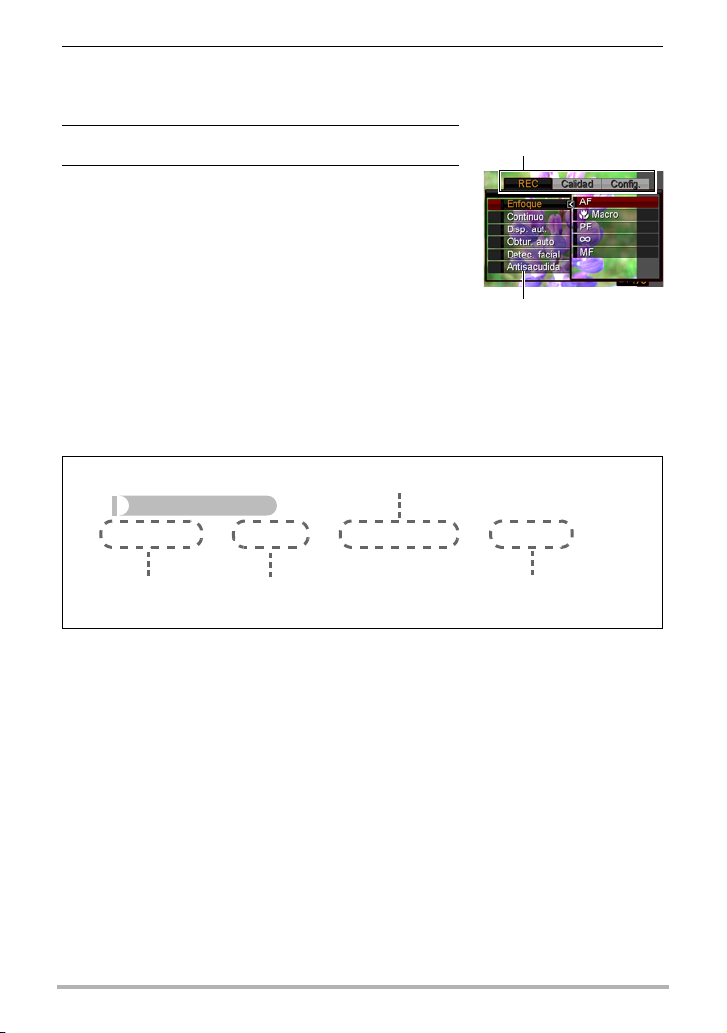
3. Utilice [8] y [2] para seleccionar la opción
de menú que desea y, a continuación,
presione [6].
4. Utilice [8] y [2] para cambiar el ajuste.
Ejemplo:
Cuando se selecciona
“Enfoque” en la pestaña
“REC”
Pestañas
5. Después de realizar los ajustes deseados,
presione [SET].
• Si presiona [4] se registrará el ajuste
seleccionado y se volverá al menú.
• Para configurar los ajustes de otra pestaña
luego de presionar [
8] para mover el realce hasta las
utilice [
pestañas y, a continuación, utilice [
para seleccionar la pestaña que desee.
. Operaciones de menú en este manual
Las operaciones de menú están representadas en este manual de la manera
mostrada a continuación. La siguiente operación es la misma que la descrita en
“Operación en la pantalla de ejemplo de menú” en la página 64.
Procedimiento
[r](REC) * [MENU] * Pestaña REC * Enfoque
4] para volver al menú,
4] y [6]
Utilice [4] y [6] para seleccionar la pestaña “REC”.
Ajustes
Presione
[r] (REC).
Presione
[MENU].
Utilice [8] y [2] para seleccionar
“Enfoque” y, a continuación, presione [6].
65
Ajustes avanzados
Page 66

Ajustes del modo REC (REC)
Selección de un modo de enfoque (Enfoque)
Procedimiento
[r] (REC) * [MENU] * Pestaña REC * Enfoque
Rango de enfoque
aproximado
Aproximadamente
40 cm a 9
(infinito)
Aproximadamente
10 cm a 50 cm
2, *3
Distancia fija
*
1
*
Distanci
a fija
2, *4
*
Ajustes
Q
Enfoque
automático
´ Macro
E
Pan Focus
Enfoque
(
panorámico
Tipo de
captura
Grabación en
general
Primeros
planos
Grabación con
un rango de
enfoque
relativamente
)
amplio
Modo de enfoque
Instantánea Películas Instantánea Películas
Automático
Automático
Punto
focal fijo
Punto focal
fijo
Paisajes y
) Infinito
otros objetos
Fijo Infinito
distantes
W
Enfoque
manual
*1
El rango de enfoque es la distancia desde la superficie del objetivo.
Cuado desee
enfocar
manualmente
Manual
Aproximadamente 10 cm a
9 (infinito)
2
*
*2 El valor mínimo cambia de acuerdo con el ajuste de zoom óptico.
*3 La distancia depende de las condiciones de grabación, y aparece en la pantalla del
monitor cuando se presiona el botón disparador hasta la mitad.
66
Ajustes avanzados
Page 67

*4 (m)
Normal Macro
Pasos de zoom Primer plano Telefoto Distancia central
Z1 (Gran angular) Aprox. 0,85 9 0,26
2 Aprox. 1,10 9 0,30
3 Aprox. 1,40 9 0,33
4 Aprox. 1,70 9 0,38
5 Aprox. 2,30 9 0,43
6 Aprox. 2,90 9 0,48
7 (Telefoto) Aprox. 3,50 9 0,53
NOTA
• Los valores anteriores se proveen sólo para fines de referencia.
Para la película macro, el rango de enfoque está a unos centímetros de la
distancia central.
67
Ajustes avanzados
Page 68
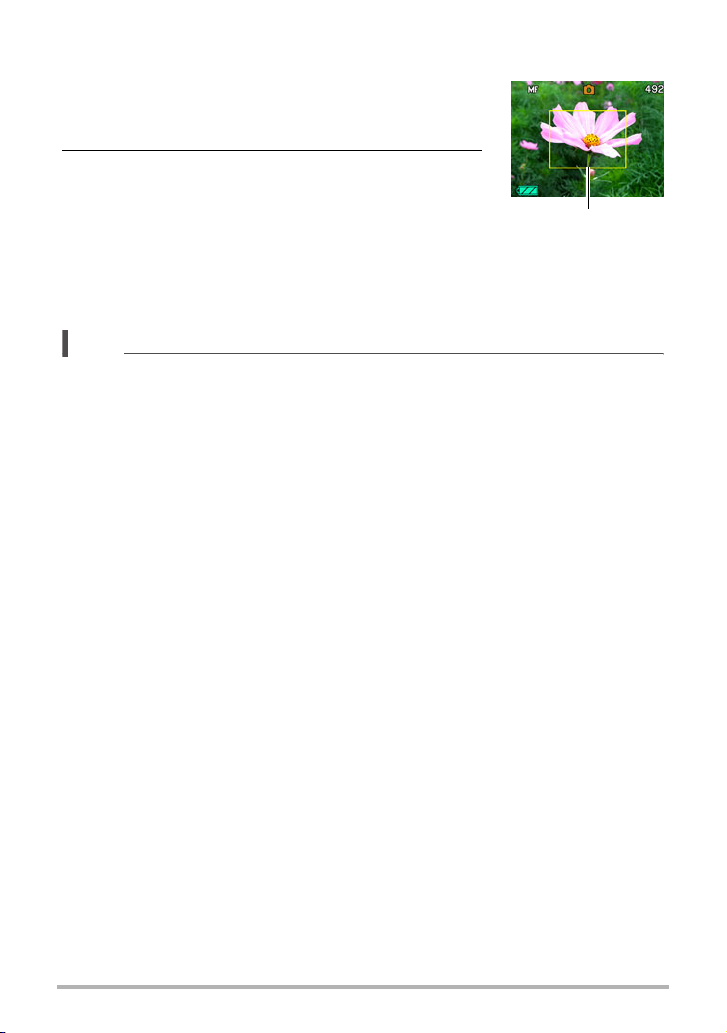
Para enfocar con enfoque manual
1. En la pantalla del monitor, componga la
imagen de manera que el objeto que desea
enfocar quede dentro del marco amarillo.
2. Utilice [4] y [6] para ajustar el enfoque
mientras observa la imagen en la pantalla del
monitor.
• En este momento, la parte enmarcada de la
imagen aparecerá ampliada hasta llenar la pantalla
del monitor, para ayudarle a afinar el enfoque. Si
no realiza ninguna operación durante dos segundos mientras se visualiza la
imagen ampliada, volverá a aparecer la pantalla del paso 1.
NOTA
• La función macro automático hace que la cámara mida la distancia hasta el objeto
y que seleccione automáticamente enfoque macro o enfoque automático, según el
caso.
• El uso del flash junto con el enfoque macro puede llegar a bloquear la luz del flash,
lo cual puede provocar sombras indeseables del objetivo en su imagen.
• Macro automático puede usarse solamente cuando se graban instantáneas.
• Cada vez que se realiza una operación de zoom óptico mientras graba con
enfoque automático, enfoque macro, o enfoque manual, aparecerá un valor en la
pantalla del monitor para indicarle el rango de enfoque, tal como se indica a
continuación.
Ejemplo: oo cm a 9
* oo es el valor del rango de enfoque real.
• Las operaciones asignadas a las teclas [
“Tecla I/D” (página 78) se inhabilitan mientras está seleccionado el enfoque
manual como modo de enfoque.
4] y [6] mediante el ajuste de la
Marco amarillo
68
Ajustes avanzados
Page 69

Uso del bloqueo de enfoque
El “bloqueo de enfoque” es una técnica que se puede
utilizar para componer una imagen cuando el objeto que se
desea enfocar no está dentro del cuadro de enfoque en el
centro de la pantalla.
• Para utilizar el bloqueo de enfoque, seleccione “Í
Puntual” o “Ë Seguimiento” para el área de enfoque
automático (página 38).
Objeto que se
desea enfocar
1. Alinee el cuadro de enfoque de la pantalla del
monitor con el objeto que desea enfocar y, a
continuación, presione el botón disparador
hasta la mitad.
Cuadro de enfoque
2. Mantenga el botón disparador presionado hasta
la mitad (para mantener el ajuste de enfoque), y
mueva la cámara para componer la imagen.
• Cuando se selecciona “Ë Seguimiento” como el
área de enfoque automático, el cuadro de enfoque
se moverá automáticamente para seguir los
movimientos del objeto.
3. Cuando esté listo para capturar la imagen, presione el botón
disparador a fondo.
NOTA
• El bloqueo de enfoque también bloquea la exposición (AE).
Uso del disparo continuo (Continuo)
Procedimiento
[r] (REC) * [MENU] * Pestaña REC * Continuo
Para obtener mayor información, vea el procedimiento del panel de control en la
página 40.
69
Ajustes avanzados
Page 70

Uso del disparador automático (Disp. aut.)
Procedimiento
[r] (REC) * [MENU] * Pestaña REC * Disp. aut.
Con el disparador automático, un temporizador se activa al presionar el botón
disparador. El obturador se dispara y la imagen se captura luego de un lapso de
tiempo fijo.
10 segundos
Disparador automático de 10 segundos
Disparador automático de 2 segundos
2 segundos
• Cuando graba en condiciones de velocidad de obturación lenta,
puede utilizar este ajuste para evitar la borrosidad producida por
el movimiento de la cámara.
Se capturan tres imágenes: una imagen 10 segundos después de
X3
(Disparador
automático
triple)
presionar el botón disparador, y las dos restantes en cuanto la
cámara esté preparada luego de la toma anterior. El tiempo que
tarda la cámara en prepararse para grabar de nuevo depende de
los ajustes de tamaño y calidad de la imagen, si está o no cargada
la tarjeta de memoria en la cámara, y las condiciones de carga del
flash.
Desactivado Desactive el disparador automático.
• La lámpara delantera parpadea durante la cuenta atrás del
Lámpara delantera
disparador automático.
• Puede interrumpir una cuenta atrás del disparador automático
presionando [SET].
NOTA
• El disparador automático no se puede usar junto con las siguientes funciones.
Continuo: Vel. normal CS/4fps/10fps, algunas escenas BEST SHOT (Pregrabac.
(película), Grabación de voz)
• El disparador automático triple no se puede usar junto con las siguientes
funciones.
Obturador automático, Continuo: Flash, Película, Retoque, algunas escenas BEST
SHOT (Foto dinámica, Imagen multi-motion, Foto ID, Tarjetas de negocio y
documentos, Pizarra blanca, etc., For YouTube)
70
Ajustes avanzados
Page 71

Uso del obturador automático (Obtur. auto)
Procedimiento
[r] (REC) * [MENU] * Pestaña REC * Obtur. auto
Con el obturador automático, la cámara dispara el obturador automáticamente
cuando detecta la presencia de determinadas condiciones.
Det. borros.
Det. panoram.
Det. sonrisa
La cámara libera automáticamente el obturador cuando
detecta que la borrosidad de la imagen causada por el
movimiento de la cámara y el objeto es mínima.
Cuando se efectúa la panoramización, la cámara libera el
obturador automáticamente cuando detecta que no hay
borrosidad en el objeto en movimiento.
La cámara libera automáticamente el disparador cuando
detecta que el sujeto está sonriendo.
. Cómo usar detectar borrosidad para reducir la borrosidad de la
imagen al mínimo (Det. borros.)
1. Apunte la cámara hacia el sujeto y presione el botón disparador hasta
la mitad. Espere hasta que la cámara efectúe automáticamente los
ajustes de exposición y enfoque.
2. Presione el botón disparador hasta el fondo.
La cámara se pone en el modo de espera y comienza
a detectar el movimiento de la mano y el objeto. La
cámara liberará automáticamente el obturador en
cuanto determine que no hay borrosidad en la imagen.
•“0 Auto” parpadea en la pantalla del monitor
mientras se está realizando la detección de
borrosidad causada por el movimiento de la mano o
el objeto.
Indicador:
El color del indicador
cambia de rojo a verde
cuando la cámara se
está preparando para
el disparo.
71
Ajustes avanzados
Page 72

. Cómo usar detectar panoramización para reducir la borrosidad de
la imagen al mínimo (Det. panoram.)
1. Apunte la cámara hacia el lugar por donde va a pasar el sujeto y luego
presione el botón disparador hasta la mitad para ajustar la exposición
y el enfoque.
2. Presione el botón disparador hasta el fondo.
Esto hace que la cámara entre en el modo de espera
de obturador automático. Mueva la cámara para seguir
el movimiento del objeto. La cámara liberará
automáticamente el obturador en cuanto determine
que no hay borrosidad en el objeto que se está
siguiendo.
•“0 Auto” parpadea en la pantalla del monitor
mientras se está realizando la detección de
panoramización.
Indicador:
El color del indicador
cambia de rojo a verde
cuando la cámara se
está preparando para
el disparo.
. Cómo usar detección de sonrisa para grabar cuando el sujeto está
sonriendo (Det. sonrisa)
1. Apunte la cámara hacia el sujeto y presione el botón disparador hasta
la mitad. Espere hasta que la cámara efectúe automáticamente los
ajustes de exposición y enfoque.
2. Presione el botón disparador hasta el fondo.
La cámara se pone en el modo de espera y comienza
a detectar si el sujeto está sonriendo. La cámara
liberará automáticamente el obturador en cuanto
determine que el sujeto está sonriendo.
•“0 Auto” parpadea en la pantalla del monitor
mientras se está realizando la detección de sonrisa.
Indicador:
El color del indicador
cambia de rojo a verde
cuando la cámara se
está preparando para
el disparo.
72
Ajustes avanzados
Page 73
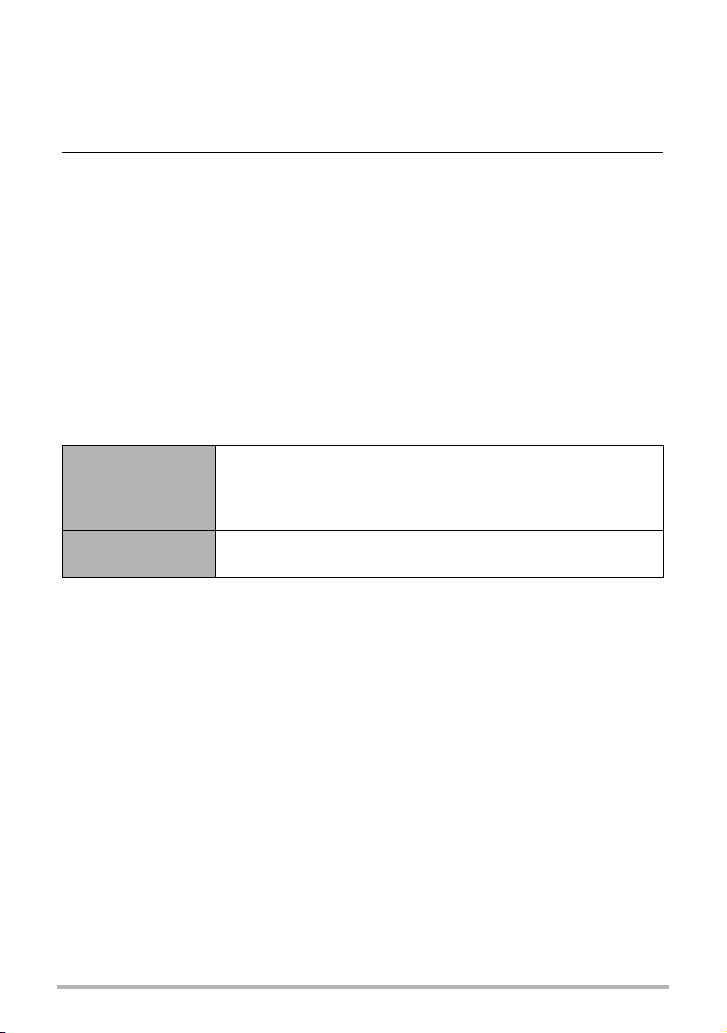
. Para cambiar la sensibilidad de disparo del obturador automático
(Sensibilidad)
1. Utilice [8] y [2] para seleccionar “Sensibilidad” y, a continuación,
presione [6].
2. Utilice [4] y [6] para seleccionar el ajuste de sensibilidad que desea y,
a continuación, presione [SET].
• Puede seleccionar cualquiera de los tres niveles de sensibilidad, desde ø
(mínimo) a œ (máximo).
• Con el ajuste œ (máximo), el obturador automático se activa con mayor
facilidad. La liberación del obturador automático con el ajuste ø (mínimo)
se hace más difícil, pero las imágenes grabadas saldrán menos borrosas.
Realice pruebas con los diversos ajustes de sensibilidad del obturador
automático hasta encontrar el que más le convenga.
. Uso del obturador automático en combinación con el disparo
continuo
A continuación se explica cómo funciona el obturador automático cuando se utiliza
en combinación con el disparo continuo (página 40).
Con Continuo:
Cont/vel. normal,
Continuo: 4fps y
Continuo: 10fps
Con
Continuo: Flash
La cámara volverá a entrar en el modo de espera de
obturador automático y estará preparada para grabar de
nuevo cada vez que se efectúe el disparo. Para detener una
operación de disparo continuo en curso, presione [SET].
Cuando se activa el obturador automático, se puede capturar
una secuencia de 3 imágenes continuas con flash.
73
Ajustes avanzados
Page 74

Consejos para obtener mejores instantáneas con el obturador automático
• El uso del obturador automático en combinación con antisacudida (página 75)
reduce aún más la posibilidad de que la imagen salga borrosa.
• Mientras graba con detección de borrosidad o detección de sonrisa, procure
mantener la cámara inmóvil hasta que se termine de grabar.
!
IMPORTANTE!
• Si la cámara permanece en espera de obturador automático sin que se libere el
obturador, puede grabar una imagen volviendo a presionar el botón disparador
hasta el fondo.
• La detección de borrosidad y la detección de panoramización pueden no causar el
efecto deseado cuando se requiera una velocidad de obturación lenta debido a la
iluminación débil, o cuando el objeto se mueve rápidamente.
• Debido a que las expresiones faciales difieren de una persona a otra, pueden
presentarse problemas en el momento de realizar el disparo con la detección de
sonrisa activada. Si esto sucede, cambie el ajuste de sensibilidad de disparo.
• El tiempo de activación para el apagado automático (página 159) está fijado en
cinco minutos mientras la cámara se encuentra en el modo de espera de obturador
automático. El modo inactivo (página 158) se inhabilita durante el uso del
obturador automático.
• Para cancelar una grabación con obturador automático mientras se está utilizando
el obturador automático (que se indica mediante “0 Auto” parpadeando en la
pantalla del monitor), presione [SET].
• El ajuste “Ë Seguimiento” para el área AF no se puede usar mientras se
encuentra seleccionada la detección de borrosidad o la detección de
panoramización para el ajuste de obturador automático (página 38)
• Siempre asegúrese de haber seleccionado “Í Puntual” para el área AF cuando
utilice el ajuste detectar sonrisa para el obturador automático (página 38).
• El obturador automático no se puede usar en combinación con cualquiera de las
siguientes funciones.
– Algunas escenas de muestra BEST SHOT (AUTO BEST SHOT, Foto dinámica,
Foto ID, Tarjetas de negocio y documentos, Pizarra blanca, etc., Pregrabac.
(película), For YouTube, Grabación de voz)
• Las funciones siguientes se deshabilitan cuando se graba con obturador
automático.
– Disparador automático triple
B
74
Ajustes avanzados
Page 75

Grabación con detección facial (Detec. facial)
Procedimiento
[r] (REC) * [MENU] * Pestaña REC * Detec. facial
Para obtener mayor información, vea el procedimiento del panel de control en la
página 43.
Reducción de los efectos del movimiento de la cámara y del objeto (Antisacudida)
Procedimiento
[r] (REC) * [MENU] * Pestaña REC * Antisacudida
Usted puede activar la función Antisacudida de la cámara para reducir la borrosidad
de la imagen producida por el movimiento de la cámara o del objeto cuando se graba
un objeto en movimiento con telefoto, un objeto moviéndose rápidamente, o en
condiciones de poca iluminación.
Automático Minimiza los efectos del movimiento de la mano y del objeto
Desactivado Se desactivan los ajustes de Antisacudida
NOTA
• La sensibilidad ISO, la apertura y la velocidad de obturación no aparecen en la
pantalla del monitor al presionar el botón disparador hasta la mitad mientras esté
seleccionado “Automático”. No obstante, estos valores aparecerán brevemente en
la imagen de vista previa que aparece inmediatamente después de grabar una
instantánea.
• El ajuste de sensibilidad ISO (página 85) debe de ser “Automático” para que
funcione Antisacudida.
• La grabación con Antisacudida puede hacer que la imagen aparezca algo más
granulosa que lo normal, y causar asimismo un ligero deterioro en la resolución de
la imagen.
• Es posible que Antisacudida no consiga eliminar los efectos del movimiento de la
cámara o del objeto cuando el movimiento sea considerable.
B
75
Ajustes avanzados
Page 76

Especificación del área de enfoque automático (Area AF)
Procedimiento
[r] (REC) * [MENU] * Pestaña REC * Area AF
Para obtener mayor información, vea el procedimiento del panel de control en la
página 38.
Uso de la luz de asistencia de enfoque automático (Luz AF)
Procedimiento
[r] (REC) * [MENU] * Pestaña REC * Luz AF
La media presión del botón disparador mientras está
seleccionado este ajuste hace que la lámpara se encienda
para poder enfocar en áreas de iluminación escasa. Se
recomienda desactivar esta función para grabar retratos a
distancias cortas, etc.
!
IMPORTANTE!
• Nunca mire directamente hacia la lámpara delantera mientras está encendida.
Lámpara delantera
76
Ajustes avanzados
Page 77

Cambio de la forma del cuadro de enfoque (Cuadro enf.)
Procedimiento
[r] (REC) * [MENU] * Pestaña REC * Cuadro enf.
Puede usar este procedimiento para seleccionar entre cinco formas diferentes para
el cuadro de enfoque, incluyendo uno en forma de corazón.
Ajustes ß
¹™¬μ
Aleatorio
NOTA
• Una media presión sobre el botón disparador hace que el cuadro de enfoque
cambie a una de las formas mostradas a continuación.
Enfoque exitoso
Enfoque no exitoso
• Mientras está seleccionado “Aleatorio”, se seleccionará aleatoriamente uno de los
cuatro cuadros de enfoque cada vez que encienda la cámara.
• Cuando se graba con la detección facial, la forma del cuadro es ß.
• La visualización de información en la pantalla del monitor siempre estará activada
(página 162) cuando esté seleccionado “È
Multi” como área AF (página 38),
mientras se seleccione, mediante este ajuste, cualquier cuadro de enfoque que no
sea ß. Tampoco aparecen las siguientes opciones.
Cuadrícula en pantalla, histograma, y la siguiente información cuando se presiona
el botón disparador hasta la mitad: ISO, apertura, velocidad de obturación.
77
Ajustes avanzados
Page 78

Activación o desactivación del zoom digital (Zoom digital)
Procedimiento
[r] (REC) * [MENU] * Pestaña REC * Zoom digital
Puede usar este ajuste para activar o desactivar el zoom digital. Cuando está
desactivado el zoom digital, solamente se podrá efectuar el zoom óptico en la
imagen mediante la operación del controlador de zoom.
Asignación de funciones a las teclas [4] u [6] (Tecla I/D)
Procedimiento
[r] (REC) * [MENU] * Pestaña REC * Tecla I/D
Puede asignar una de las seis funciones listadas a continuación a las teclas [4] y
6].
[
Ajuste Operación de la tecla [4]/[6]
Retoque Graba con el modo retoque (página 45)
Medición Cambios del modo de medición (página 86)
Cambio EV Aumenta el valor de cambio EV (página 46)
Eq. blanco Cambia el ajuste del equilibrio de blanco (página 84)
ISO Cambia el ajuste de sensibilidad ISO (página 85)
Disp. aut. Define el tiempo del disparador automático (página 70)
Desactivado Cancela las asignaciones de las teclas [
4] y [6]
78
Ajustes avanzados
Page 79

Grabación con obturador rápido (Obt. Rápido)
Procedimiento
[r] (REC) * [MENU] * Pestaña REC * Obt. Rápido
Cuando se activa el obturador rápido, puede presionar el botón disparador a fondo
sin esperar a que se realice el enfoque automático. Esto hace que la imagen se
grabe mediante una operación de enfoque a alta velocidad, mucho más rápida que el
enfoque automático.
Activado
Desactivado
Se activa el obturador rápido
• Algunas imágenes pueden salir desenfocadas cuando se utiliza el
obturador rápido.
Desactiva el obturador rápido, para que tenga lugar el enfoque
automático normal antes de que se grabe la imagen.
• Si continúa presionando el botón disparador a fondo mientras el
obturador rápido está desactivado, las imágenes se seguirán
grabando sin enfoque.
• En lo posible, tómese el tiempo para presionar el botón
disparador hasta la mitad con el fin de asegurar un enfoque
correcto.
NOTA
• El obturador rápido se deshabilita cuando el factor de zoom es muy grande. En
este caso, la grabación se realiza con el enfoque automático.
79
Ajustes avanzados
Page 80

Visualización de la cuadrícula en pantalla (Cuadrícula)
Procedimiento
[r] (REC) * [MENU] * Pestaña REC * Cuadrícula
La cuadrícula en pantalla se puede visualizar en la pantalla
del monitor en el modo REC para facilitar la alineación
horizontal y vertical cuando se componen las imágenes.
Activación de la revisión de imágenes (Revisar)
Procedimiento
[r] (REC) * [MENU] * Pestaña REC * Revisar
Mientras se encuentra activada la función Revisar, la cámara visualizará una imagen
durante aproximadamente un segundo luego de presionar el botón disparador para
grabarla.
Uso de la ayuda de iconos (Ayuda icono)
Procedimiento
[r] (REC) * [MENU] * Pestaña REC * Ayuda icono
Mientras está activada la función Ayuda de icono, se muestra un texto de guía en la
pantalla sobre ciertos iconos cuando usted cambia entre las funciones REC.
Funciones que cuentan con Ayuda icono
• Modo REC, flash, modo de medición, equilibrio de blanco, disparador automático,
cambio EV
80
Ajustes avanzados
Page 81

Configuraciones predeterminadas de ajustes de encendido (Memoria)
Procedimiento
[r] (REC) * [MENU] * Pestaña REC * Memoria
Cuando usted apaga la cámara, se retienen los ajustes actuales de todas las
opciones de la memoria habilitadas, para que se restablezcan cuando vuelva a
encender la cámara. Cualquier opción de la memoria que esté deshabilitada vuelve a
su ajuste inicial predeterminado al apagar la cámara.
Ajuste Deshabilitado (Ajuste inicial predeterminado) Habilitado
b BEST SHOT Instantánea (Automático)
Obtur. auto Desactivado
Flash Automático
Enfoque AF (Enfoque automático)
Eq. blanco Automático
ISO Automático
Area AF Puntual
Medición Múltiple
Continuo Desactivado
Disp. aut. Desactivado
Intens. flash 0
Zoom digital Activado
Posición MF Posición antes de seleccionar el enfoque manual.
Posición zoom
* Gran angular
* Ajuste de zoom óptico solamente.
• Si usted apaga la cámara y la enciende otra vez mientras está habilitada la opción
memorizada BEST SHOT, todas las demás opciones memorizadas (excepto para
la posición del zoom) se inicializan de acuerdo con la configuración de escena de
muestra BEST SHOT actualmente seleccionada, independientemente del estado
habilitado/inhabilitado de las otras opciones memorizadas.
Ajuste al
apagar la
cámara
81
Ajustes avanzados
Page 82
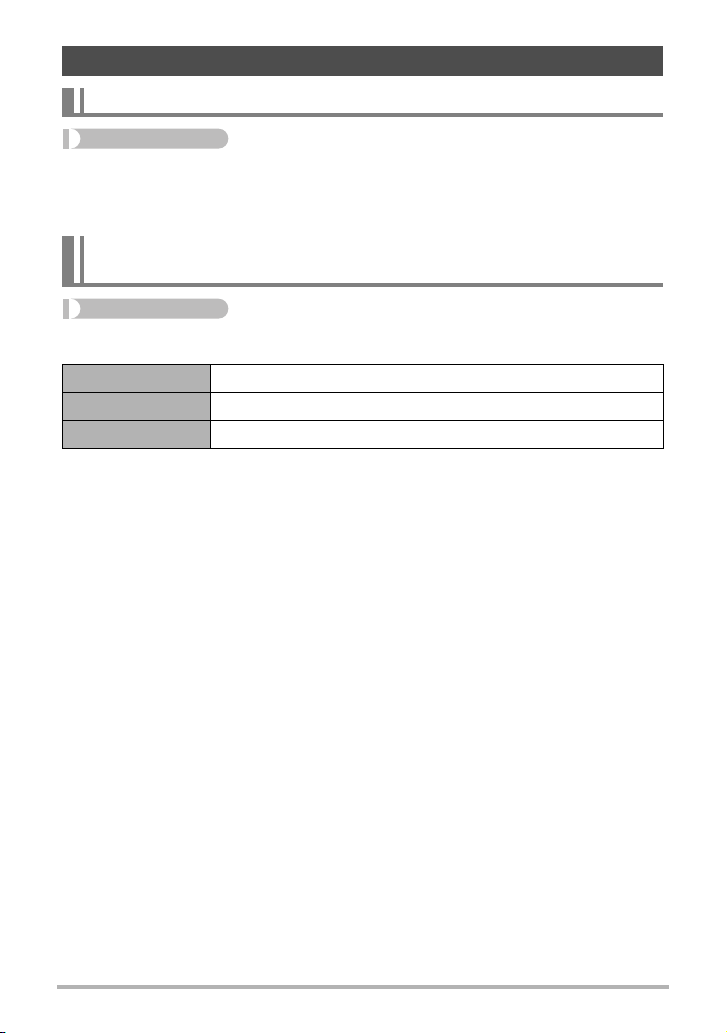
Ajustes de calidad de imagen (Calidad)
Especificación del tamaño de la instantánea (Tamaño)
Procedimiento
[r] (REC) * [MENU] * Pestaña calidad * Tamaño
Para obtener mayor información, vea el procedimiento del panel de control en la
página 35.
Especificación de la calidad de imagen de la instantánea (Calidad (Instantánea))
Procedimiento
[r] (REC) * [MENU] * Pestaña calidad * T Calidad (Instantánea)
Fino Otorga prioridad a la calidad de la imagen
Normal Normal
Económico Otorga prioridad al número de imágenes
• El ajuste “Fino” le ayuda a realzar los detalles cuando se toma una foto de la
naturaleza con detalles finos, como por ejemplo, las ramas o las hojas de un follaje
denso, o una imagen con un patrón complejo.
• La capacidad de la memoria (número de imágenes que se puede grabar) será
afectada por los ajustes de calidad configurados por usted (página 188).
82
Ajustes avanzados
Page 83

Especificación de la calidad de imagen de la película (Calidad (Película))
Procedimiento
[r] (REC) * [MENU] * Pestaña calidad * » Calidad (Película)
La calidad de imagen de la película es un estándar que determina los detalles, la
suavidad y la claridad de la película durante la reproducción. La grabación con el
ajuste de alta calidad (HD) permite obtener mejor calidad de imagen, pero el tiempo
de grabación posible disminuye.
Calidad de imagen
(Píxeles)
HD 1280
STD 640
LP 320
Velocidad de datos
aproximada
x
720 24 Megabits/segundo 24 cuadros/segundo
x
480 10 Megabits/segundo 30 cuadros/segundo
x
240 2,7 Megabits/segundo 15 cuadros/segundo
Velocidad de cuadros
• La relación de aspecto de 16:9 se encuentra disponible solamente cuando se ha
seleccionado “HD” para la calidad de imagen.
• La capacidad de la memoria (tiempo de grabación de película que se puede
grabar) será afectada por los ajustes de calidad configurados por usted (página
189).
Corrección del brillo de la imagen (Cambio EV)
Procedimiento
[r] (REC) * [MENU] * Pestaña calidad * Cambio EV
Para obtener mayor información, vea el procedimiento del panel de control en la
página 46.
83
Ajustes avanzados
Page 84
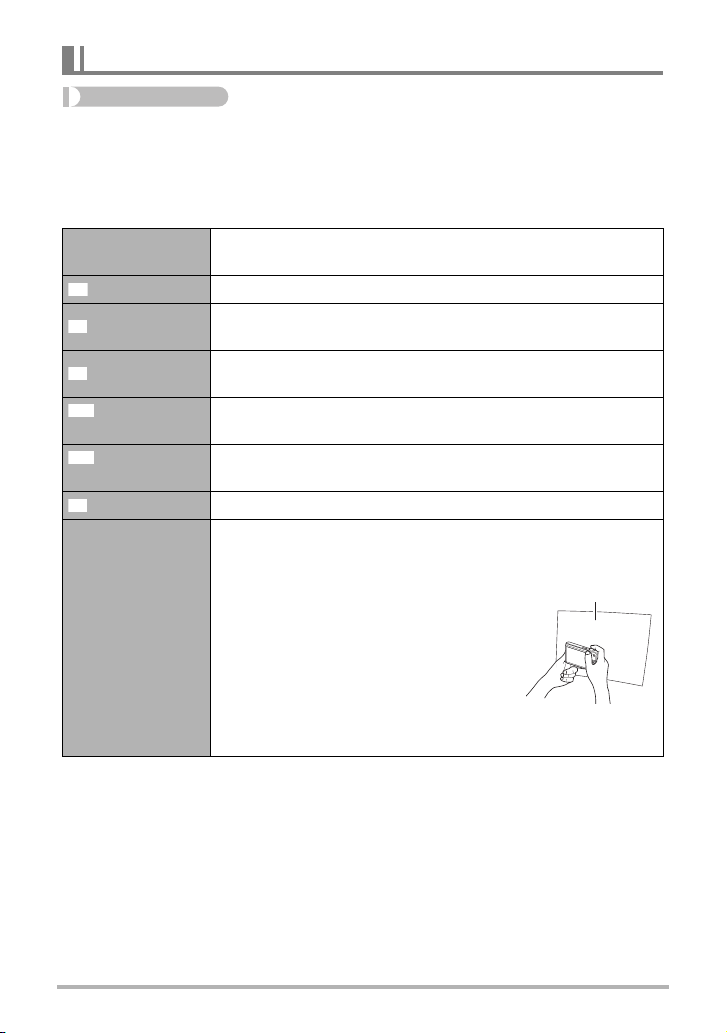
Control del equilibrio de blanco (Eq. blanco)
Procedimiento
[r] (REC) * [MENU] * Pestaña calidad * Eq. blanco
El equilibrio del blanco se puede ajustar para que corresponda con la fuente de luz
disponible en el lugar de grabación a fin de evitar el matiz azulado que resulta de
grabar en exteriores en un día nublado, o el matiz verdoso que resulta de grabar bajo
luz fluorescente.
Automático
(Luz día) Para grabar en exteriores en un día claro
(Nublado)
(Sombra)
(Fluorescente
blanco día)
(Fluorescente
luz diurna)
(Tungsteno) Para grabar bajo luz de bombilla
Manual
• Cuando se selecciona “Automático” para el ajuste del equilibrio de blanco, la
cámara determina automáticamente el punto blanco del objeto. Ciertos colores del
objeto y condiciones de la fuente de luz pueden causar problemas cuando la
cámara intenta determinar el punto blanco, haciendo imposible un ajuste
apropiado del equilibrio de blanco. En este caso, utilice el ajuste del equilibrio de
blanco que corresponda a las condiciones de grabación (Luz día, Nublado, etc.).
Configura la cámara para que ajuste automáticamente el
equilibrio de blanco
Para grabar en exteriores en un día nublado y lluvioso, a la
sombra, etc.
Para grabar en un día claro a la sombra de los árboles o los
edificios
Para grabar bajo una luz fluorescente blanca o blanca día
Para grabar bajo una luz de día fluorescente
Para configurar manualmente la cámara y adaptarla a una
fuente de luz específica.
Seleccione “Manual”.
1
En las condiciones de iluminación
2
deseadas para la grabación, apunte la
cámara hacia una hoja de papel en
blanco de manera que se llene toda la
pantalla y, a continuación, presione el
botón disparador.
Presione [SET].
3
El ajuste del equilibrio del blanco se retiene aunque apague la
cámara.
Hoja de papel
en blanco
84
Ajustes avanzados
Page 85
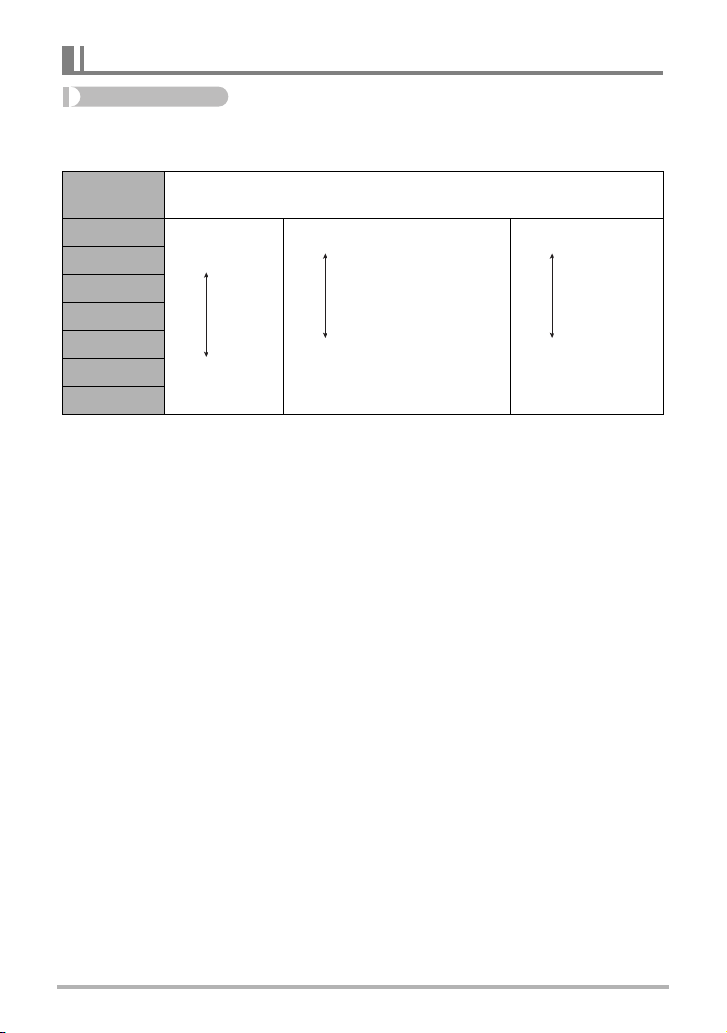
Especificación de la sensibilidad ISO (ISO)
Procedimiento
[r] (REC) * [MENU] * Pestaña calidad * ISO
La sensibilidad ISO es un valor que expresa la sensibilidad a la luz.
Automático
ISO 64 Menor
ISO 100
Ajusta automáticamente la sensibilidad de acuerdo con las
condiciones
Velocidad de obturación lenta
Menos ruido
sensibilidad
ISO 200
ISO 400
ISO 800
ISO 1600
ISO 3200
Mayor
sensibilidad
Velocidad de obturación
rápida (ajuste para grabar en
lugares con poca luz).
Cierta granulosidad
(aumento de ruido
digital)
• La sensibilidad ISO “Automático” se aplica siempre a las películas,
independientemente del ajuste actual de sensibilidad ISO.
• Los valores de sensibilidad ISO más altos tienden a producir ruido digital en las
imágenes.
85
Ajustes avanzados
Page 86

Especificación del modo de medición (Medición)
Procedimiento
[r] (REC) * [MENU] * Pestaña calidad * Medición
El modo de medición determina qué parte del objeto se va a medir para la
exposición.
La medición de múltiples patrones divide la imagen en secciones y
Múltiple
Pond.
Central
Puntual
• El modo de medición actualmente seleccionado se indica mediante un icono en la
pantalla de instantánea. No se visualiza ningún icono cuando se selecciona “B
Múltiple” para el modo de medición.
mide la luz en cada sección para una lectura de exposición
equilibrada. Este tipo de medición proporciona ajustes de exposición
sin errores para una amplia gama de condiciones de grabación.
La medición ponderada en el centro mide la concentración de luz en
el centro del área de enfoque. Utilice este tipo de medición cuando
se desea ejercer un cierto nivel de control sobre el contraste.
La medición puntual realiza lecturas en un área muy pequeña. Utilice
este método de medición cuando desea que la exposición se ajuste
de acuerdo al brillo de un objeto en particular, sin que sea afectado
por las condiciones de iluminación circundantes.
Optimización del brillo de la imagen (Iluminación)
Procedimiento
[r] (REC) * [MENU] * Pestaña calidad * Iluminación
Para obtener mayor información, vea el procedimiento del panel de control en la
página 39.
86
Ajustes avanzados
Page 87
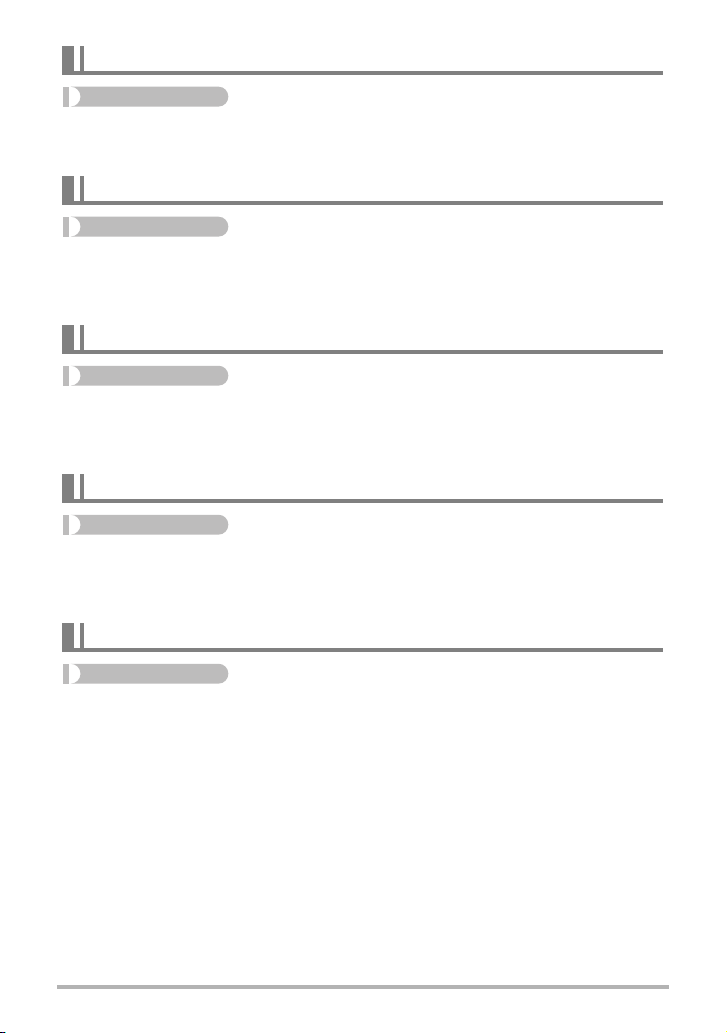
Uso de los filtros de color incorporados (Filtro de color)
Procedimiento
[r] (REC) * [MENU] * Pestaña calidad * Filtro de color
Ajustes: Desactivado, B/N, Sepia, Rojo, Verde, Azul, Amarillo, Rosado y Púrpura
Control de nitidez de la imagen (Nitidez)
Procedimiento
[r] (REC) * [MENU] * Pestaña calidad * Nitidez
Puede seleccionar uno de los cinco ajustes de nitidez, entre +2 (más nítido) a –2
(menos nítido).
Control de saturación de color (Saturación)
Procedimiento
[r] (REC) * [MENU] * Pestaña calidad * Saturación
Puede especificar uno de los cinco ajustes de saturación +2 (saturación máxima) a
–2 (saturación mínima).
Ajuste del contraste de la imagen (Contraste)
Procedimiento
[r] (REC) * [MENU] * Pestaña calidad * Contraste
Puede especificar uno de los cinco ajustes de contraste, desde +2 (máximo contraste
entre claro y oscuro) a –2 (mínimo contraste entre claro y oscuro).
Especificación de la intensidad del flash (Intens. flash)
Procedimiento
[r] (REC) * [MENU] * Pestaña calidad * Intens. flash
Puede especificar uno de los cinco ajustes de intensidad de flash, desde –2 (más
débil) a +2 (más fuerte).
• La intensidad del flash puede no cambiar cuando el objeto se encuentra
demasiado lejos o demasiado cerca.
87
Ajustes avanzados
Page 88
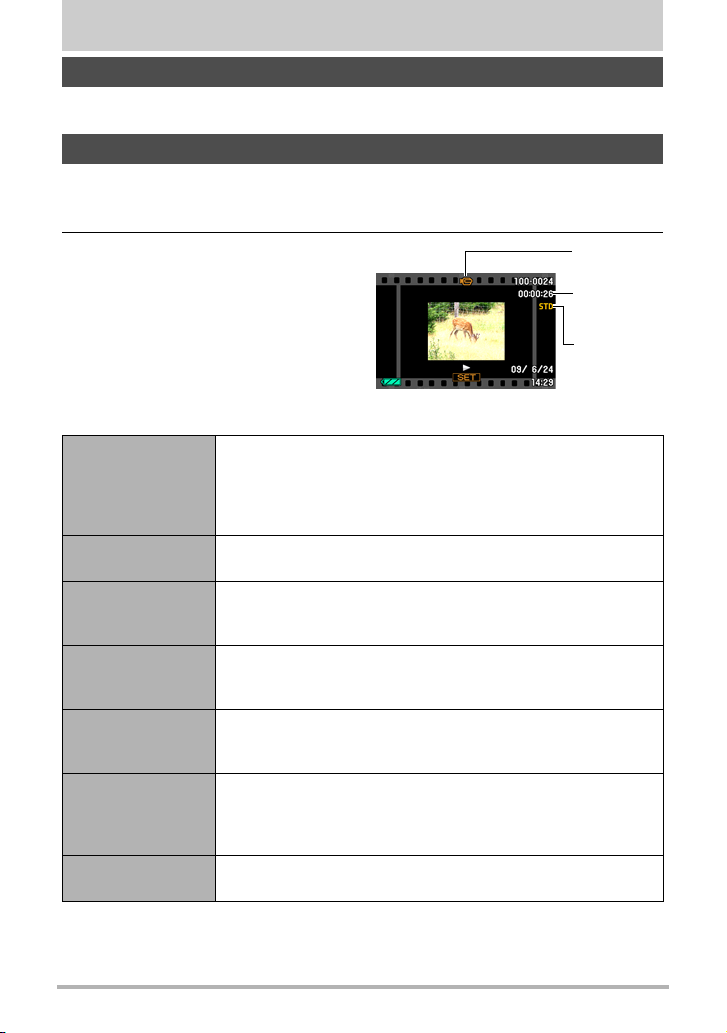
Cómo ver instantáneas y películas
Visualización de instantáneas
Para ver las instantáneas, vea el procedimiento descrito en la página 28.
Cómo ver una película
1. Presione [p] (PLAY) y luego utilice [4] y [6] para que se visualice la
película que desea ver.
2. Presione [SET] para iniciar la
reproducción.
Controles para reproducción de película
[4] [6]
Avance rápido/
retroceso rápido
Reproducción/
pausa
1 cuadro hacia
adelante/atrás
Ajuste de
volumen
Activar/desactivar
visualización de
información
Zoom
Detener la
reproducción
• Cada presión sobre uno u otro botón aumenta la velocidad
de operación de avance o retroceso rápido.
• Para restablecer la velocidad de reproducción normal,
presione [SET].
[SET]
[4] [6]
• Mantenga presionado uno u otro botón para desplazarse
continuamente.
Presione [2] y, a continuación, presione [8] [2]
• El volumen se puede ajustar solamente mientras la
reproducción está en curso.
[8] (DISP)
Deslice el controlador de zoom en la dirección de z ([).
• Puede utilizar [8], [2], [4], y [6] para desplazar la imagen
ampliada en la pantalla del monitor. Puede ampliar una
imagen de película hasta 4,5 veces su tamaño normal.
[MENU]
Icono de
película: »
Tiempo de
grabación
Calidad de
imagen
• Puede suceder que no se puedan reproducir películas que no han sido grabadas
con esta cámara.
88
Cómo ver instantáneas y películas
Page 89

Visualización de imágenes en ráfaga
Cada vez que realiza una operación de disparo continuo (ráfaga), la cámara crea un
grupo ráfaga que incluye todas las imágenes para esa sección de ráfaga específica.
Puede utilizar el siguiente procedimiento para reproducir las imágenes en un grupo
ráfaga específico.
1. Presione [p] (PLAY) y luego utilice [4] y [6] para que se visualice el
grupo ráfaga cuyas imágenes desea ver.
Número de archivos
de imágenes en el
grupo ráfaga
Icono del grupo de ráfaga
Primera imagen en el grupo
ráfaga
2. Presione [SET] para iniciar la reproducción de las imágenes en el
grupo ráfaga.
Esto hace que se reproduzcan las imágenes en el grupo ráfaga seleccionado por
usted.
Número de imagen
actual/número de
imágenes en el grupo
Guía de reproducción
89
Cómo ver instantáneas y películas
Page 90

Controles de reproducción
Durante la reproducción, la dirección y la velocidad de reproducción
cambian.
[4] [6]
[SET] Cambia alternativamente entre pausa y reproducción.
Controlador
de zoom
[MENU] Sale de la reproducción del grupo ráfaga.
[8] (DISP)
[2] Visualiza el menú de borrado.
NOTA
• Las imágenes múltiples grabadas con el disparo continuo a velocidad normal se
guardan individualmente, y no en grupo. Esto significa que pueden visualizarse
individualmente (página 28) pero no como un grupo ráfaga.
Mientras la reproducción está en pausa, efectúa el desplazamiento
hacia adelante o hacia atrás.
• La velocidad de reproducción no se puede ajustar mientras la
imagen visualizada está ampliada con el zoom.
Hace zoom en la imagen.
• Puede utilizar [8], [2], [4], y [6] para desplazar la imagen
ampliada en la pantalla del monitor.
Muestra consecutivamente los formatos de visualización de
información.
Borrado de imágenes en ráfaga
Puede utilizar los siguientes procedimientos para borrar las imágenes mientras la
reproducción está en proceso o en pausa.
. Borrado de un grupo ráfaga específico
1. Presione [2] mientras la reproducción de imágenes en ráfaga está en
proceso o en pausa.
2. Utilice [4] y [6] para visualizar la imagen que desea borrar.
3. Utilice [8] y [2] para seleccionar “Borrar” y, a continuación, presione
[SET].
• Para borrar otros archivos, repita los pasos 2 y 3.
• Para salir de la operación de borrado, presione [MENU].
90
Cómo ver instantáneas y películas
Page 91

. Borrado de todos los archivos de un grupo ráfaga
1. Presione [2] mientras la reproducción de imágenes en ráfaga está en
proceso o en pausa.
2. Utilice [8] y [2] para seleccionar “Borr imág/grup” y, a continuación,
presione [SET].
3. Utilice [8] y [2] para seleccionar “Sí” y, a continuación, presione
[SET].
División de un grupo ráfaga
Proceda de la siguiente manera para dividir un grupo ráfaga en imágenes
individuales.
. División de un grupo ráfaga específico
1. Presione [MENU] mientras se está visualizando una carpeta de grupo
ráfaga.
2. Utilice [4] y [6] para seleccionar la pestaña “PLAY”.
3. Utilice [8] y [2] para seleccionar “Dividir grupo” y, a continuación,
presione [
6].
4. Utilice [4] y [6] para seleccionar la carpeta de grupo ráfaga que
contiene la carpeta ráfaga que desea dividir.
5. Utilice [8] y [2] para seleccionar “Dividir” y, a continuación, presione
[SET].
• Para dividir otros archivos de grupo ráfaga, repita los pasos 4 y 5.
91
Cómo ver instantáneas y películas
Page 92

. División de todos los grupos de ráfaga
1. Presione [MENU] mientras se está visualizando una carpeta de grupo
ráfaga.
2. Utilice [4] y [6] para seleccionar la pestaña “PLAY”.
3. Utilice [8] y [2] para seleccionar “Dividir grupo” y, a continuación,
presione [
6].
4. Utilice [8] y [2] para seleccionar “Div todos/grup” y, a continuación,
presione [SET].
5. Utilice [8] y [2] para seleccionar “Sí” y, a continuación, presione
[SET].
• Una vez que divida un grupo ráfaga, no puede volver a agruparse.
Zoom sobre la imagen en pantalla
1. En el modo PLAY, utilice [4] y [6] para desplazar las imágenes hasta
que se visualice la imagen que desea.
2. Deslice el controlador de zoom hacia z ([)
para hacer el zoom.
Puede utilizar [8], [2], [4], y [6] para desplazar la
imagen ampliada en la pantalla del monitor. Deslice
el controlador de zoom hacia w para cancelar el
zoom en la imagen.
– Cuando se activa el contenido de la pantalla
del monitor, el gráfico de la esquina inferior
derecha de la pantalla muestra cuál parte de la
imagen ampliada con el zoom se está
visualizando.
– Para salir de la pantalla de zoom, presione
[MENU] o [BS] (^).
– Si bien el factor máximo de zoom de imagen es 8X, ciertos tamaños de
imágenes podrían no admitir el zoom total hasta 8X.
• Si presiona [SET], se bloqueará el factor de zoom actual para la imagen en
pantalla. Entonces podrá usar [4] y [6] para desplazarse entre las imágenes,
utilizando el mismo factor de zoom. Si presiona [SET], se desbloqueará el
factor de zoom y entonces podrá usar [8], [2], [4] y [6] para desplazarse a
través de las imágenes visualizadas en este momento.
92
Área de visualización actual
Cómo ver instantáneas y películas
Factor de zoom
Área de imagen
Page 93

Visualización del menú de imágenes
1. En el modo PLAY, deslice el controlador de
zoom hacia w (]).
Utilice [8], [2], [4] y [6] para mover el marco de
selección por el menú de imágenes.
Para ver una imagen específica, utilice [8], [2],
[4], o [6] para mover el marco de selección hasta
la imagen que desea ver y, a continuación, presione
[SET].
Visualización de imágenes en la pantalla de calendario
1. En el modo PLAY, deslice dos veces el
controlador de zoom hacia w (]).
Esto hace que se visualice la pantalla de calendario
que muestra la primera imagen grabada cada día.
Para visualizar la primera imagen grabada en un
determinado día, utilice [8], [2], [4] y [6] para
mover el marco de selección hasta el día que desea
y, a continuación, presione [SET].
Para salir de la pantalla de calendario, presione [MENU] o [BS] (^).
• Si guarda una imagen utilizando una de las siguientes funciones, la imagen
aparecerá en el calendario en la fecha en que fue guardada por última vez.
Iluminación, Equilibrio del blanco, Brillo, Corrección de distorsión trapezoidal,
Corrección del color, Cambio de tamaño, Recorte, Copia, Imprimir layout,
MOTION PRINT.
Aunque edite la fecha y la hora de una imagen, la misma continuará
apareciendo en la fecha en que fue grabada originalmente.
Marco
B
93
Cómo ver instantáneas y películas
Page 94

Cómo ver instantáneas y películas en una pantalla de TV
1. Utilice el cable AV que viene con la cámara para conectarla a un
televisor.
Amarillo
Televisor
Toma VIDEO IN (amarillo)
Compruebe que la marca 2 de la cámara esté alineada con la marca
8 del conector del cable AV, y luego conecte el cable a la cámara.
Vídeo
Conectores AUDIO IN (blanco)
Blanco
Audio
Cable AV (incluido)
Puerto USB/AV
• Asegúrese de introducir el conector del cable en el puerto
USB/AV hasta que encaje firmemente con un chasquido
audible. Si el conector no está introducido a fondo, se
podría producir una comunicación defectuosa o un mal
funcionamiento.
• Tenga en cuenta que aunque el conector esté introducido a fondo, podrá ver la
parte metálica del mismo, tal como se muestra en la ilustración.
2. Encienda el televisor y seleccione el modo de entrada de vídeo.
Si el televisor tiene más de una entrada de vídeo, seleccione la entrada en la que
está conectada la cámara.
3. Presione [p] (PLAY) para encender la cámara.
Aparece una imagen en la pantalla del televisor, sin que aparezca nada en la
pantalla del monitor de la cámara.
• La cámara no se enciende aunque presione [ON/OFF] o [r] (REC) mientras
esté conectado el cable AV.
• También puede cambiar la relación de aspecto de la pantalla y el sistema de
salida de vídeo (página 160).
94
Cómo ver instantáneas y películas
Page 95

4. Ahora puede visualizar imágenes y reproducir películas tal como lo
hace normalmente.
!
IMPORTANTE!
• Cuando conecte la cámara a un televisor para visualizar las imágenes, asegúrese
de configurar los botones [r] (REC) y [p] (PLAY) de la cámara en “Encender” o
“Encender/apagar” (página 159).
• El audio será emitido inicialmente por la cámara a un volumen máximo. Cuando
empiece a visualizar las imágenes por primera vez, ajuste el control de volumen
del televisor a un nivel relativamente bajo y posteriormente ajústelo al nivel
deseado.
NOTA
• El sonido es monoaural.
• Las imágenes podrían aparecer recortadas en ciertos televisores.
• Todos los iconos e indicadores que aparecen en la pantalla del monitor también
aparecen en la pantalla del televisor. Puede usar [8] (DISP) para cambiar los
contenidos visualizados.
Cómo grabar imágenes de la cámara en un grabador DVD o una platina de
vídeo
Utilice uno de los siguientes métodos para conectar la cámara al dispositivo de
grabación mediante el cable AV incluido.
– Grabador DVD o platina de vídeo: Conecte a los terminales VIDEO IN y AUDIO
IN.
– Cámara: Puerto USB/AV
También puede reproducir una presentación de diapositivas de las instantáneas y
películas de la cámara y grabarla en un DVD o una cinta de vídeo. Puede grabar
películas seleccionando “» Solamente” para el ajuste “Imágenes” de la
presentación de dispositivas (página 97). Cuando grabe las imágenes en un
dispositivo externo, utilice [8] (DISP) para borrar todos los indicadores de la pantalla
del monitor (página 162).
Para obtener información sobre cómo conectar un monitor a un dispositivo de
grabación y cómo grabar, consulte la documentación del usuario entregada con el
dispositivo de grabación que está utilizando.
95
Cómo ver instantáneas y películas
Page 96
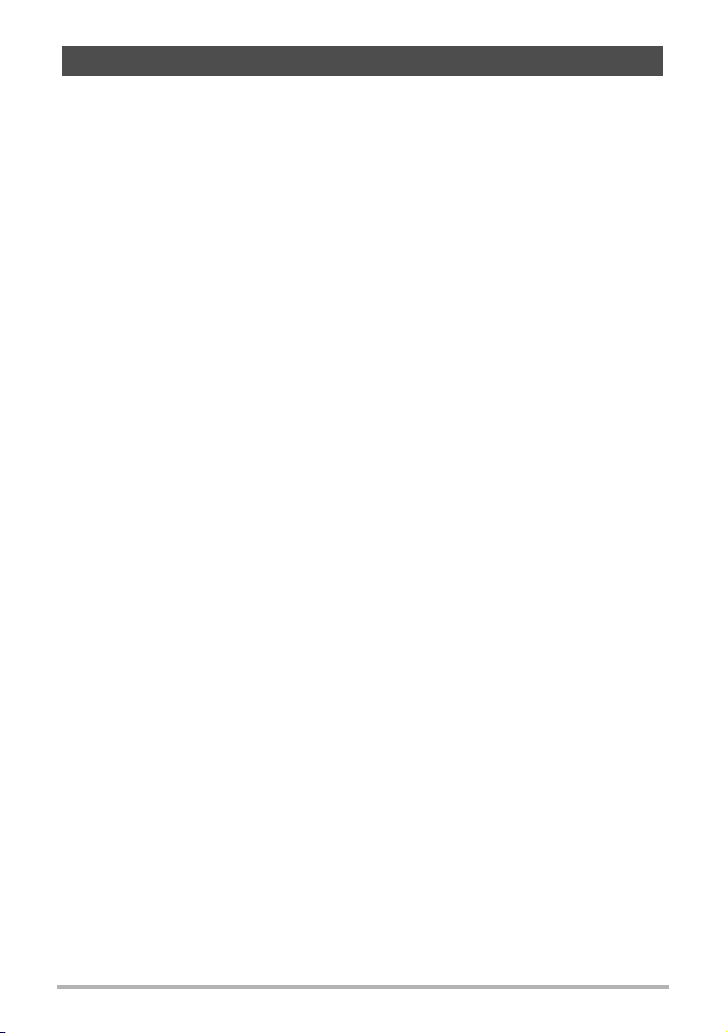
Empleo de la ruleta de imágenes
1. Con la cámara apagada, mantenga presionado [4] y [p] (PLAY) hasta
que aparezca la ruleta de imágenes en la pantalla del monitor.
La pantalla de ruleta de imágenes hará que se sucedan aleatoriamente todas las
imágenes existentes actualmente en la memoria, hasta detenerse en una de
ellas.
• Para realizar de nuevo la operación de la ruleta de imágenes, presione [4] o
[6].
• Para salir de la pantalla de ruleta de imágenes, presione [r] (REC) para
ingresar al modo REC, o [ON/OFF] para apagar la cámara.
• En el caso de una instantánea girada (página 109), la ruleta de imágenes
muestra la versión sin girar.
• Si no inicia otra operación de la ruleta de imagen durante aproximadamente un
minuto después de que aparezca la imagen final de la operación anterior, la
cámara saldrá automáticamente de la ruleta de imágenes.
• Tenga en cuenta que la ruleta de imágenes funciona sólo con imágenes
grabadas con esta cámara. Puede que la ruleta de imágenes no funcione
correctamente cuando hay otros tipos de imágenes en la memoria.
• La ruleta de imágenes se puede usar solamente cuando las operaciones [r]
(REC) y [p] (PLAY) (página 159) están configuradas para “Encender” o
“Encender/apagar”.
96
Cómo ver instantáneas y películas
Page 97
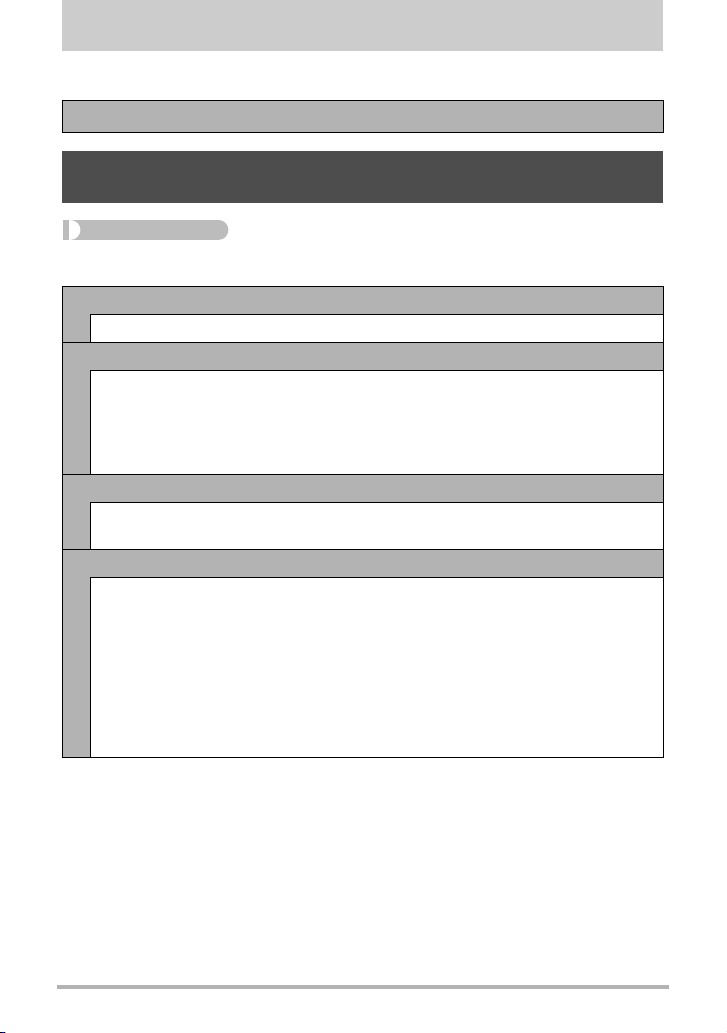
Otras funciones de reproducción (PLAY)
Esta sección explica opciones de menú que puede utilizar para configurar los ajustes
y realizar otras operaciones de reproducción.
Para más información acerca de las operaciones de menú, vea la página 64.
Cómo ver una presentación de diapositivas en la cámara (Diapositivas)
Procedimiento
[p] (PLAY) * [MENU] * Pestaña PLAY * Diapositivas
Inicio
Se inicia la presentación de diapositivas.
Imágenes
Especifica el tipo de imágenes a incluir en la presentación de diapositivas
Todo: Grabaciones de instantáneas, películas y audio
T
Solamente: Sólo instantáneas e instantáneas con audio
» Solamente: Sólo películas
Una imagen: Una sola imagen seleccionada (seleccionada mediante [4] y [6])
Tiempo
Tiempo desde el inicio hasta el fin de la presentación de diapositivas
1 a 5 minutos, 10 minutos, 15 minutos, 30 minutos, 60 minutos
Intervalo
Tiempo en que permanece visualizada cada imagen
Utilice [4] y [6] para seleccionar un valor entre 1 a 30 segundos, o “MÁX.”.
Si usted especifica un valor entre 1 a 30 segundos, las imágenes cambiarán a
los intervalos especificados, pero la parte de audio de las películas e
instantáneas con audio continuará reproduciéndose hasta el final.
Cuando la presentación de diapositivas llega a un archivo de película mientras
está seleccionado “MÁX.”, solamente se visualizará el primer cuadro de la
película. Los archivos de grabación de voz no se reproducen cuando se
selecciona “MÁX.”.
97
Otras funciones de reproducción (PLAY)
Page 98
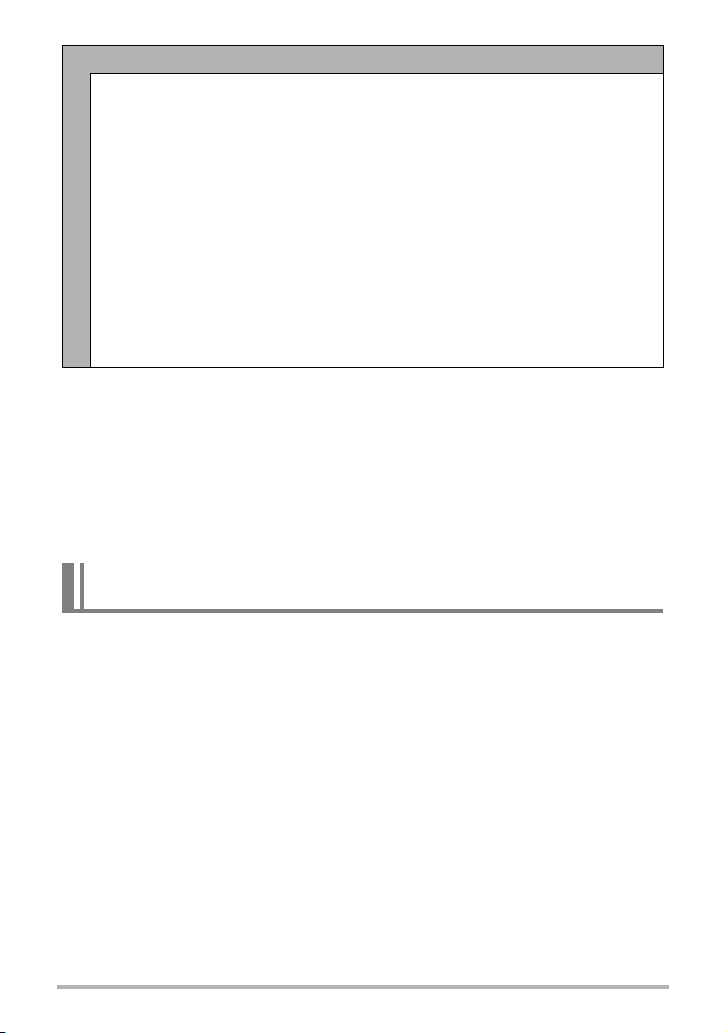
Efecto
Selecciona el efecto que desea.
Patrón 1 a 5: Reproduce la música de fondo y aplica un efecto de cambio en la
• Los patrones 1 a 4 tienen diferente música de fondo, pero utilizan el mismo
efecto de cambio de la imagen.
• El patrón 5 se puede utilizar solamente para la reproducción de instantáneas,
y el ajuste “Intervalo” será ignorado.
• El ajuste del efecto de cambio de imagen actualmente seleccionado se
deshabilita automáticamente en los casos siguientes.
– Cuando se muestra una presentación de diapositivas que tenga
seleccionado “» Solamente” o “Una imagen” para el ajuste “Imágenes”
– Cuando el ajuste de intervalo es “MÁX”, 1 segundo o 2 segundos.
– Antes o después de reproducir una película un archivo de grabación de
voz
Desactivado: Ningún efecto de cambio de imagen o música de fondo
• Para detener la presentación de diapositivas, presione [SET]. Si presiona [MENU]
en lugar de [SET], la presentación de diapositivas se detiene y se vuelve a la
pantalla de menú.
• Ajuste el volumen de audio presionando [2] y luego presione [8] o [2] durante la
reproducción.
• Las operaciones de todos los botones estarán deshabilitadas mientras se cambia
de una imagen a otra durante la presentación de diapositivas.
• El tiempo requerido para cambiar de una imagen a otra puede ser mayor en el
caso de imágenes no grabadas con esta cámara.
imagen.
Cómo guardar música de su ordenador en la memoria de la cámara
Puede cambiar la música de fondo de una presentación de diapositivas incorporada
por otra música de su ordenador.
Tipos de archivos compatibles:
• Archivos IMA-ADPCM en formato WAV
• Frecuencias de muestreo: 22,05 kHz/44,1 kHz
• Calidad: Monaural
Número de archivos: 9
Nombres de los archivos: SSBGM001.WAV a SSBGM009.WAV
• Cree los archivos de música en su ordenador, utilizando los nombres
mencionados arriba.
• Independientemente del patrón de efecto seleccionado, los archivos BGM
guardados por usted en la memoria de la cámara se reproducen en la secuencia
numérica.
98
Otras funciones de reproducción (PLAY)
Page 99
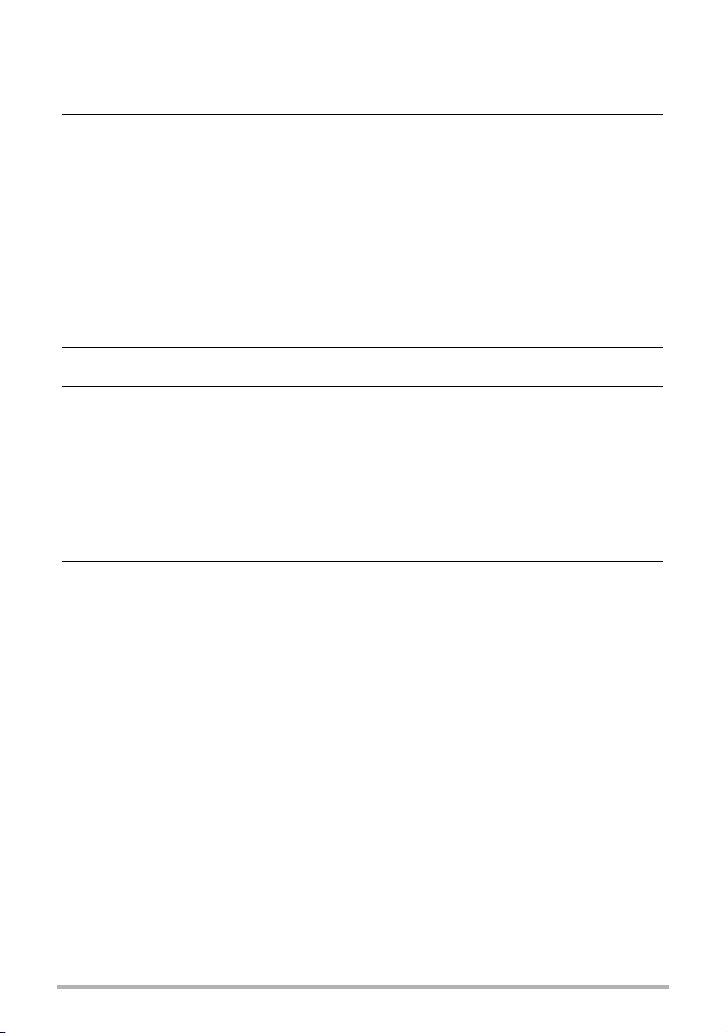
1. Conecte la cámara a su ordenador (páginas 125, 134).
Si desea guardar archivos de música en la tarjeta de memoria de la cámara,
asegúrese de que la tarjeta de memoria esté instalada en la cámara.
2. Realice una de las siguientes operaciones para abrir la tarjeta de
memoria o la memoria interna.
Esto permite que la cámara sea reconocida por su ordenador como disco
extraíble (Drive).
• Windows
Windows Vista: Inicio * Equipo
1
Windows XP: Inicio * Mi PC
Windows 2000: Haga doble clic en “Mi PC”.
Haga doble clic en “Disco extraíble”.
2
•Macintosh
Haga doble clic en el icono del drive de la cámara.
1
3. Cree una carpeta con el nombre “SSBGM”.
4. Haga doble clic en la carpeta “SSBGM” que ha creado y copie el
archivo de música de fondo en la misma.
• Si desea obtener información sobre cómo mover, copiar y borrar archivos,
consulte la documentación del usuario que viene con su ordenador.
• Si tanto la tarjeta de memoria cargada en la cámara como la memoria interna
de la misma contienen archivos de música de fondo, tendrán prioridad los
archivos de la tarjeta de memoria.
• Vea la página 141 para obtener información sobre las carpetas de la cámara.
5. Desconecte la cámara del ordenador (páginas 127, 136).
99
Otras funciones de reproducción (PLAY)
Page 100

Fotomontaje de instantáneas con Imprimir Layout (Imprimir Layout)
Procedimiento
[p] (PLAY) * Pantalla de instantánea * [MENU] * Pestaña PLAY *
Imprimir Layout
Puede usar el siguiente
procedimiento para insertar
instantáneas en los cuadros de
una composición y generar una
imagen nueva que contenga
múltiples instantáneas.
1. Utilice [4] y [6] para
seleccionar el patrón de
Patrón de composición
(2 imágenes)
Patrón de composición
(3 imágenes)
composición que desea y,
a continuación, presione [SET].
2. Utilice [4] y [6] para seleccionar el color de fondo que desea y, a
continuación, presione [SET].
3. Utilice [4] y [6] para seleccionar las imágenes que desea incluir en la
composición y, a continuación, presione [SET].
4. Presione [SET] y repita el paso 3 para los cuadros restantes de la
composición.
La imagen final será guardada después de que se inserte la última instantánea.
NOTA
• La imagen nueva no se podrá guardar a menos que se haya incluido una
instantánea en todos los cuadros de la composición.
• Las imágenes 3:2 y 16:9 no se pueden incluir en una imagen de Imprimir Layout.
• La fecha de grabación de la imagen Imprimir Layout resultante será la fecha de
grabación de la imagen colocada en el último cuadro, no la fecha de creación de la
imagen Imprimir Layout.
• La imagen Imprimir Layout se guarda en tamaño 7M (3072
x
2304 píxeles).
100
Otras funciones de reproducción (PLAY)
